Page 1
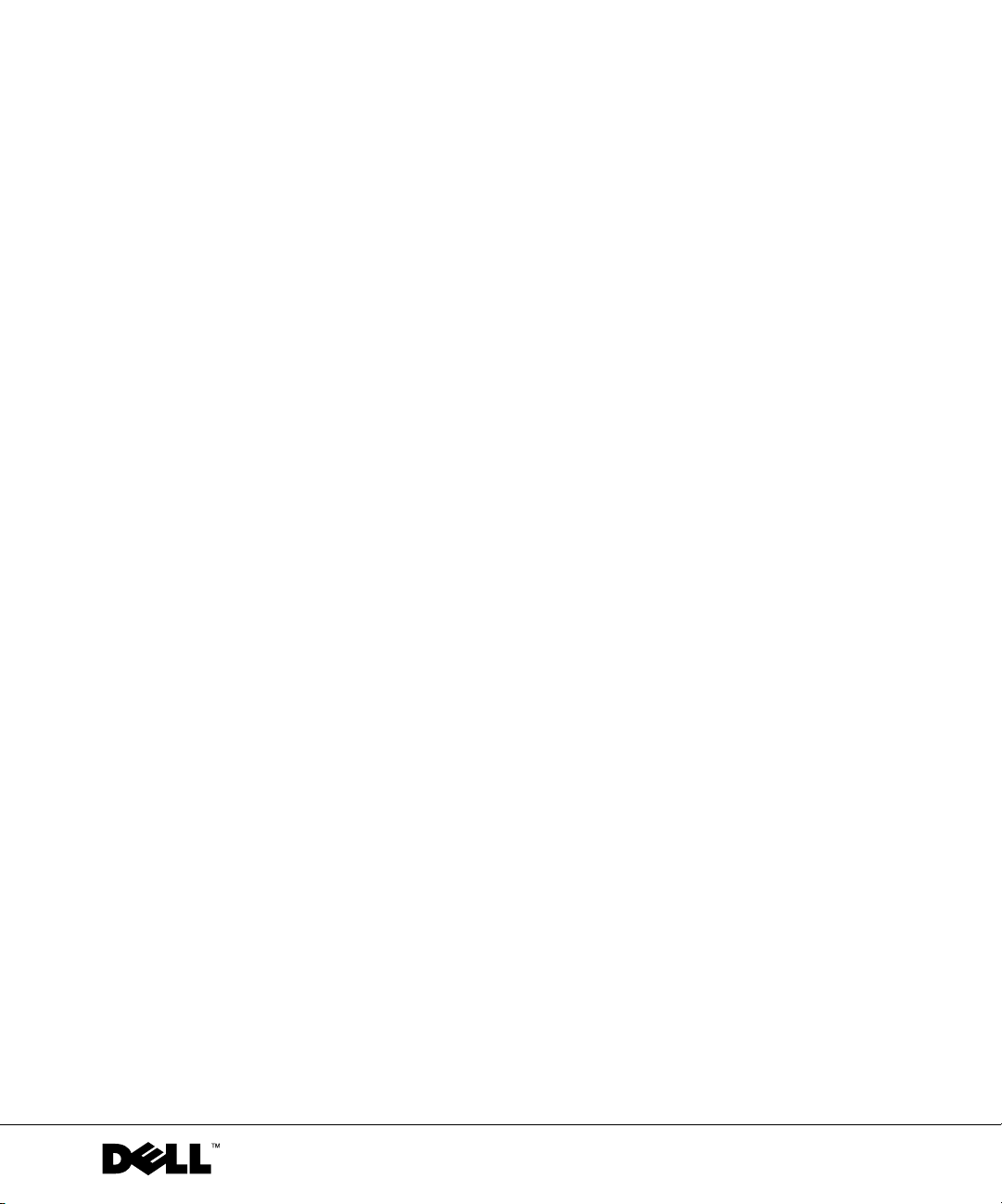
Dell™ Inspiron™ 8500
用户手册
www.dell.com | support.ap.dell.com
Page 2
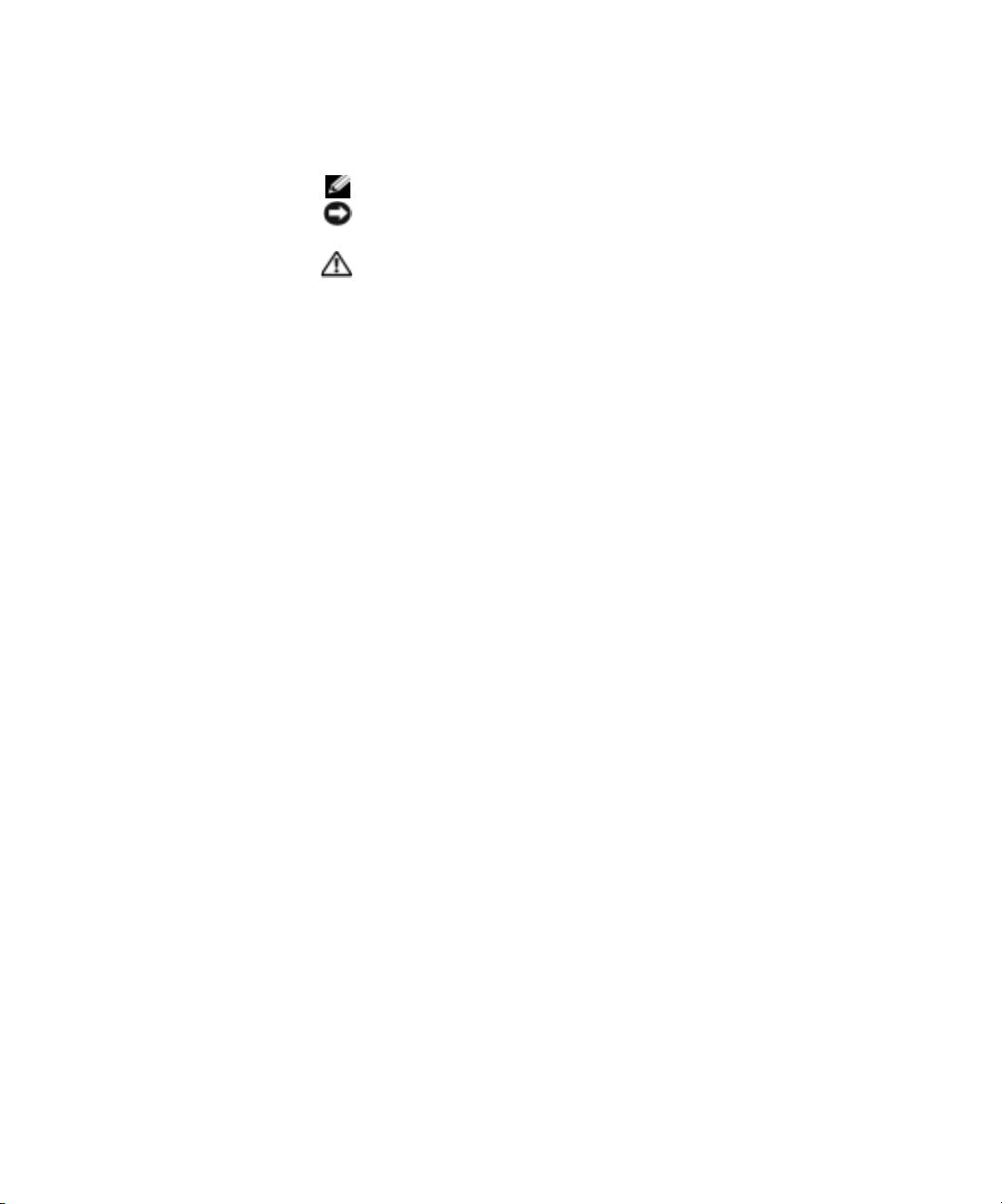
注、注意和警告
注: 注表示可以帮助您更好地使用计算机的重要信息。
注意: 注意表示可能会损坏硬件或导致数据丢失,并告诉您如何避免此类
问题。
警告: 警告表示可能会导致财产损失、人身伤害甚至死亡。
缩写词和缩略词
要获得缩写词和缩略词的完整列表,请参阅
如何使用
帮助文件 (请参阅
第 94 页)。
____________________
本说明文件中的信息如有更改,恕不另行通知。
2003 Dell Inc.。版权所有,翻印必究。
©
未经 Dell Inc. 书面许可,严禁以任何形式进行复制。
本文中使用的商标:
Inspiron、Dell Precision、Dimension、OptiPlex
Pentium
Corporation 的注册商标;
用;
本说明文件中述及的其它商标和产品名称是指拥有相应商标和产品名称的公司或其制造的
产品。 Dell Inc. 对其它公司的商标和产品名称不拥有任何专利权。
Celeron
和
EMC
是 EMC Corporation 的注册商标。
Dell、DELL
是 Intel Corporation 的注册商标;
Bluetooth
TrueMobile、DellNet、Dell TravelLite
徽标、
是 Bluetooth SIG, Inc. 拥有的商标,并许可 Dell Inc. 使
和
Latitude
是 Dell Inc. 的商标;
Microsoft
和
Windows
、
Intel
是 Microsoft
、
型号:PP02X
2003 年 8 月 P/N R2849 Rev. A00
Page 3
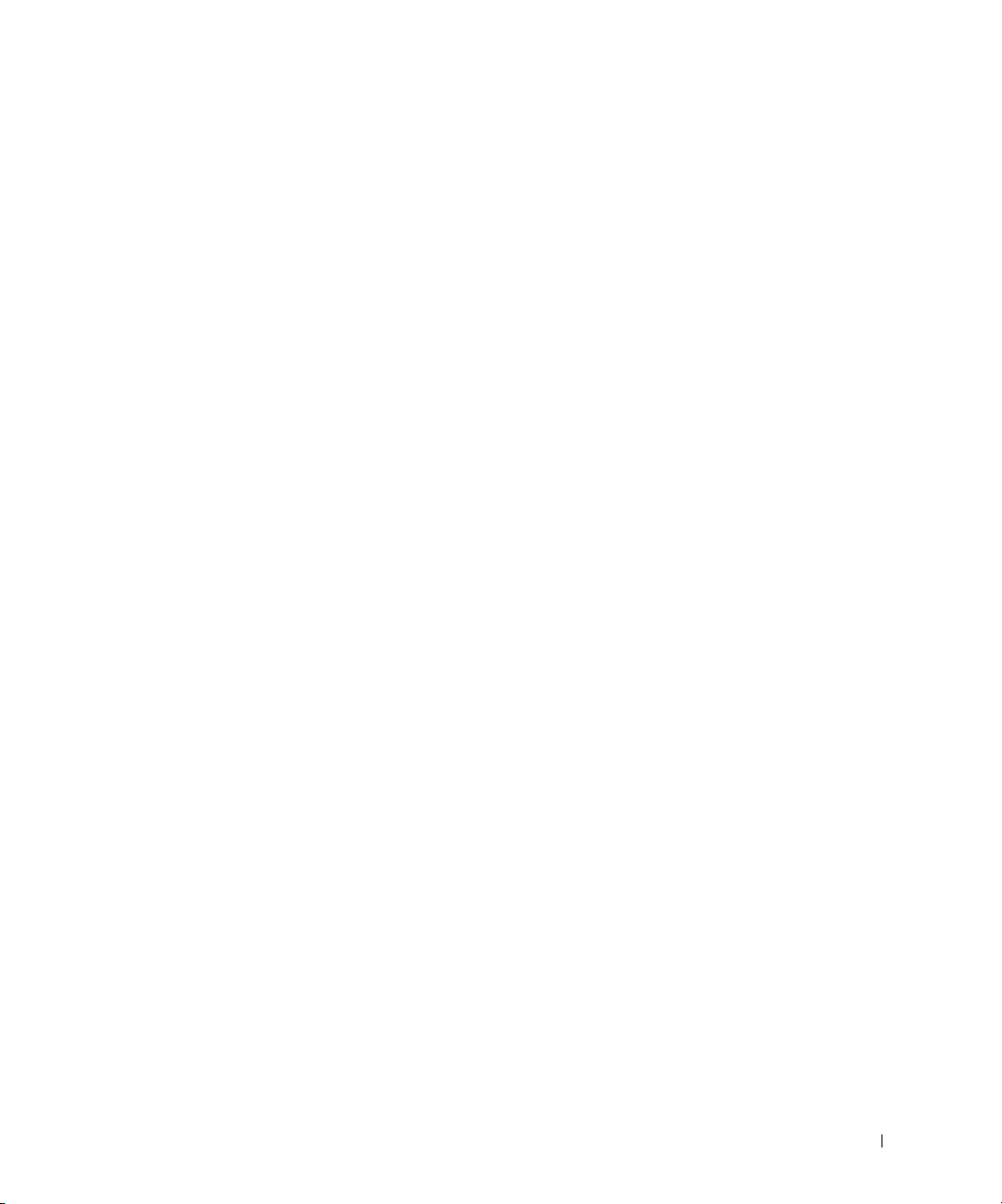
目录
警告:安全说明 . . . . . . . . . . . . . . . . . . . . . . . . . . . 9
一般原则
电源
电池
乘飞机旅行
EMC 说明
加利福尼亚州居民
. . . . . . . . . . . . . . . . . . . . . . . . . . . . 9
. . . . . . . . . . . . . . . . . . . . . . . . . . . . . . 10
. . . . . . . . . . . . . . . . . . . . . . . . . . . . . . 11
. . . . . . . . . . . . . . . . . . . . . . . . . . . 12
. . . . . . . . . . . . . . . . . . . . . . . . . . . 12
. . . . . . . . . . . . . . . . . . . . . . . 12
使用计算机
符合人机工程学的操作习惯
拆装计算机内部组件
防止静电损害
电池的处理
1 计算机概览
正面视图 . . . . . . . . . . . . . . . . . . . . . . . . . . . . . . 18
左侧视图
右侧视图
背面视图
底部视图
2 设置计算机
连接至 Internet . . . . . . . . . . . . . . . . . . . . . . . . . . . 32
设置 Internet 连接
. . . . . . . . . . . . . . . . . . . . . . . . . . . . . 13
. . . . . . . . . . . . . . . . . . 14
. . . . . . . . . . . . . . . . . . . . . . 14
. . . . . . . . . . . . . . . . . . . . . . . . . 15
. . . . . . . . . . . . . . . . . . . . . . . . . . . 16
. . . . . . . . . . . . . . . . . . . . . . . . . . . . . . 22
. . . . . . . . . . . . . . . . . . . . . . . . . . . . . . 24
. . . . . . . . . . . . . . . . . . . . . . . . . . . . . . 25
. . . . . . . . . . . . . . . . . . . . . . . . . . . . . . 29
. . . . . . . . . . . . . . . . . . . . . . . 32
目录 3
Page 4
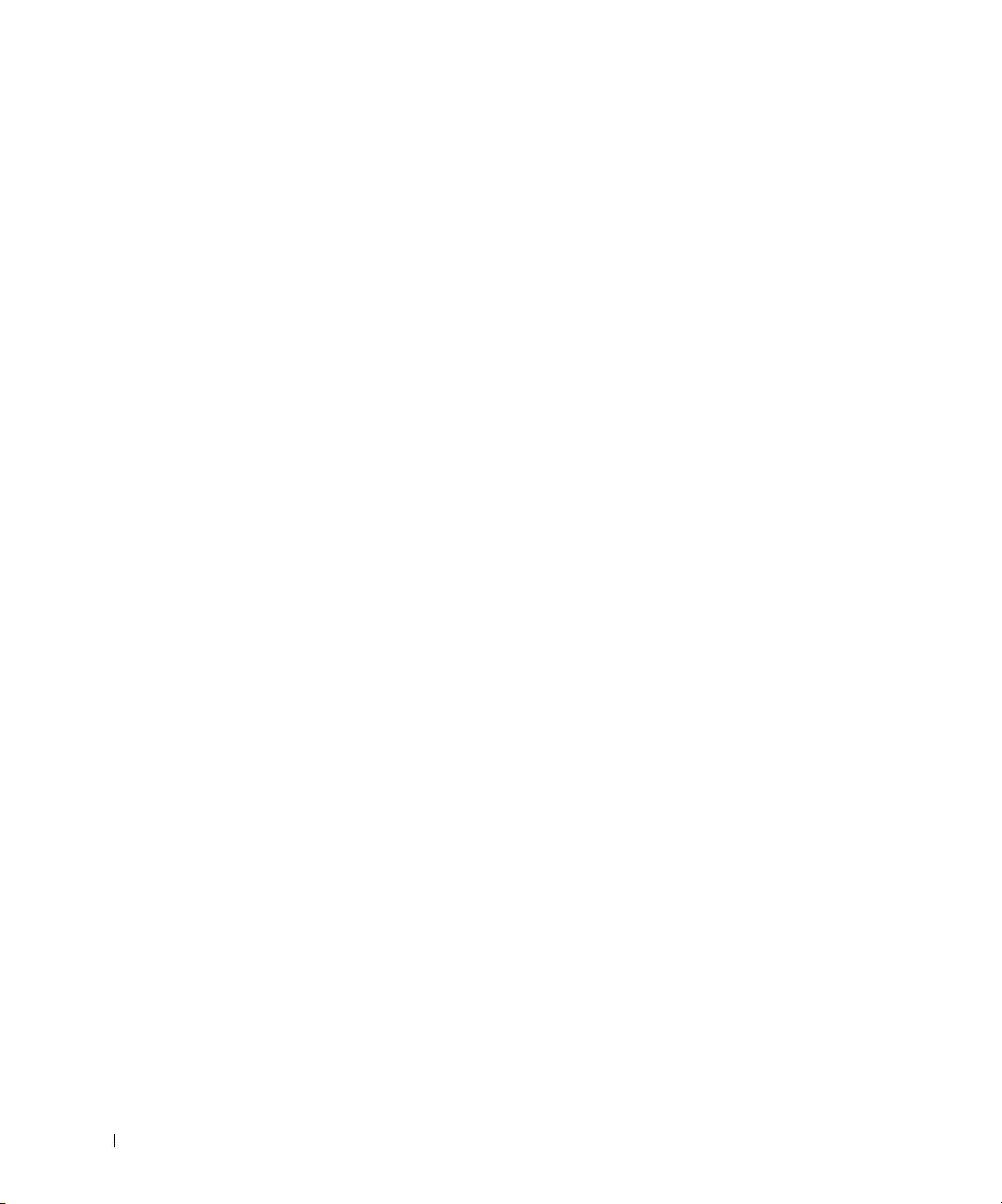
调制解调器和 Internet 连接问题 . . . . . . . . . . . . . . . . . 33
将信息转移到新计算机
设置打印机
. . . . . . . . . . . . . . . . . . . . . . . . . . . . . 36
打印机电缆
连接并行打印机
连接 USB 打印机
打印机问题
. . . . . . . . . . . . . . . . . . . . . . . . . . . . . 38
设置对接设备以连接至网络
电源保护设备
. . . . . . . . . . . . . . . . . . . . . . . . . . . 39
电涌保护器
线路调节器
不间断电源设备
关闭计算机
. . . . . . . . . . . . . . . . . . . . . . . . . . . . . 40
. . . . . . . . . . . . . . . . . . . . . . 34
. . . . . . . . . . . . . . . . . . . . . . . . . . 36
. . . . . . . . . . . . . . . . . . . . . . . . 36
. . . . . . . . . . . . . . . . . . . . . . . 37
. . . . . . . . . . . . . . . . . . . . 39
. . . . . . . . . . . . . . . . . . . . . . . . . . 39
. . . . . . . . . . . . . . . . . . . . . . . . . . 40
. . . . . . . . . . . . . . . . . . . . . . . . 40
3 使用电池和模块托架设备
使用电池 . . . . . . . . . . . . . . . . . . . . . . . . . . . . . . 42
电池性能
检查电池电量
为电池充电
取出电池
安装电池
取出和安装保留电池
存放电池
. . . . . . . . . . . . . . . . . . . . . . . . . . . 42
. . . . . . . . . . . . . . . . . . . . . . . . . 43
. . . . . . . . . . . . . . . . . . . . . . . . . . 44
. . . . . . . . . . . . . . . . . . . . . . . . . . . 45
. . . . . . . . . . . . . . . . . . . . . . . . . . . 45
. . . . . . . . . . . . . . . . . . . . . 46
. . . . . . . . . . . . . . . . . . . . . . . . . . . 48
4 目录
电源问题
关于模块托架
检查第二个电池的电量
. . . . . . . . . . . . . . . . . . . . . . . . . . . . . . 48
. . . . . . . . . . . . . . . . . . . . . . . . . . . 49
. . . . . . . . . . . . . . . . . . . . . . 49
在计算机关闭时卸下和安装设备
如果未拧上设备螺钉
如果已拧上设备螺钉
. . . . . . . . . . . . . . . . . . . . . 50
. . . . . . . . . . . . . . . . . . . . . 51
. . . . . . . . . . . . . . . . . . 50
Page 5
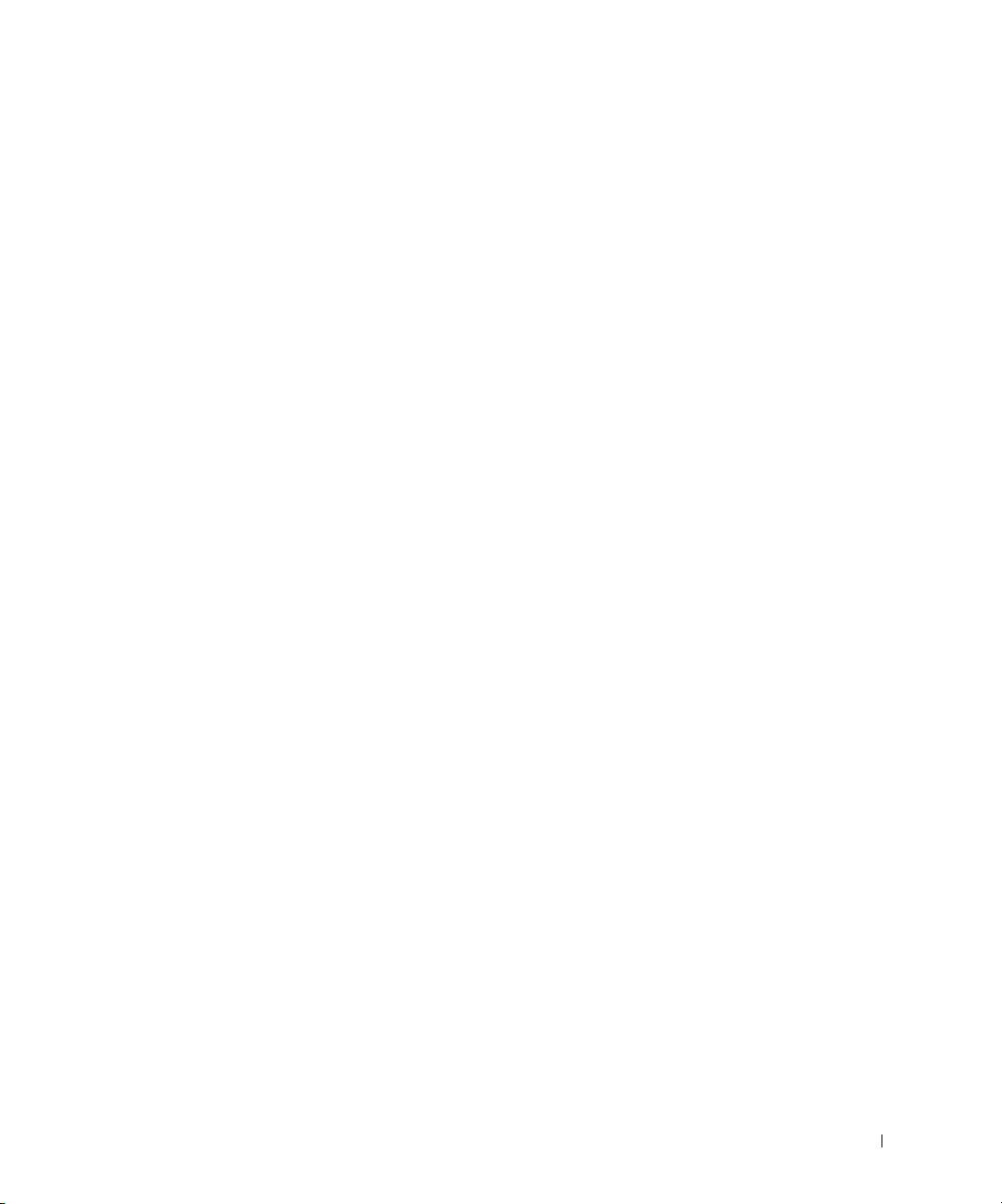
在计算机运行时卸下和安装设备 . . . . . . . . . . . . . . . . . . 53
如果未拧上设备螺钉
如果已拧上设备螺钉
4 使用键盘和触摸板
数字小键盘 . . . . . . . . . . . . . . . . . . . . . . . . . . . . . 58
. . . . . . . . . . . . . . . . . . . . . . 53
. . . . . . . . . . . . . . . . . . . . . . 54
键盘快捷键
. . . . . . . . . . . . . . . . . . . . . . . . . . . . . 58
系统功能
电池
CD 或 DVD 托盘
显示功能
. . . . . . . . . . . . . . . . . . . . . . . . . . . . 58
. . . . . . . . . . . . . . . . . . . . . . . . . . . . . . 59
. . . . . . . . . . . . . . . . . . . . . . . . 59
. . . . . . . . . . . . . . . . . . . . . . . . . . . . 59
无线电 (包括无线联网和蓝牙 ™)
电源管理
扬声器功能
Microsoft
触摸板
自定义触摸板
触摸板或鼠标问题
外部键盘问题
意外字符
. . . . . . . . . . . . . . . . . . . . . . . . . . . . 59
. . . . . . . . . . . . . . . . . . . . . . . . . . . 60
®
Windows® 徽标键功能 . . . . . . . . . . . . . . . 60
. . . . . . . . . . . . . . . . . . . . . . . . . . . . . . . . 61
. . . . . . . . . . . . . . . . . . . . . . . . . . . . 62
. . . . . . . . . . . . . . . . . . . . . . . . . 62
. . . . . . . . . . . . . . . . . . . . . . . . . . . . 63
. . . . . . . . . . . . . . . . . . . . . . . . . . . . . . 63
5 使用 CD、 DVD 和其它多媒体
使用 CD 和 DVD . . . . . . . . . . . . . . . . . . . . . . . . . . 66
. . . . . . . . . . . . . . 59
CD 或 DVD 问题
. . . . . . . . . . . . . . . . . . . . . . . . . . 66
如果无法播放 CD、 CD-RW 或 DVD
如果无法弹出 CD、 CD-RW 或 DVD 驱动器托盘
如果听到不熟悉的刮擦声或摩擦声
. . . . . . . . . . . . . . 67
. . . . . . . . . . . . . . 66
. . . . . . . 67
目录 5
Page 6
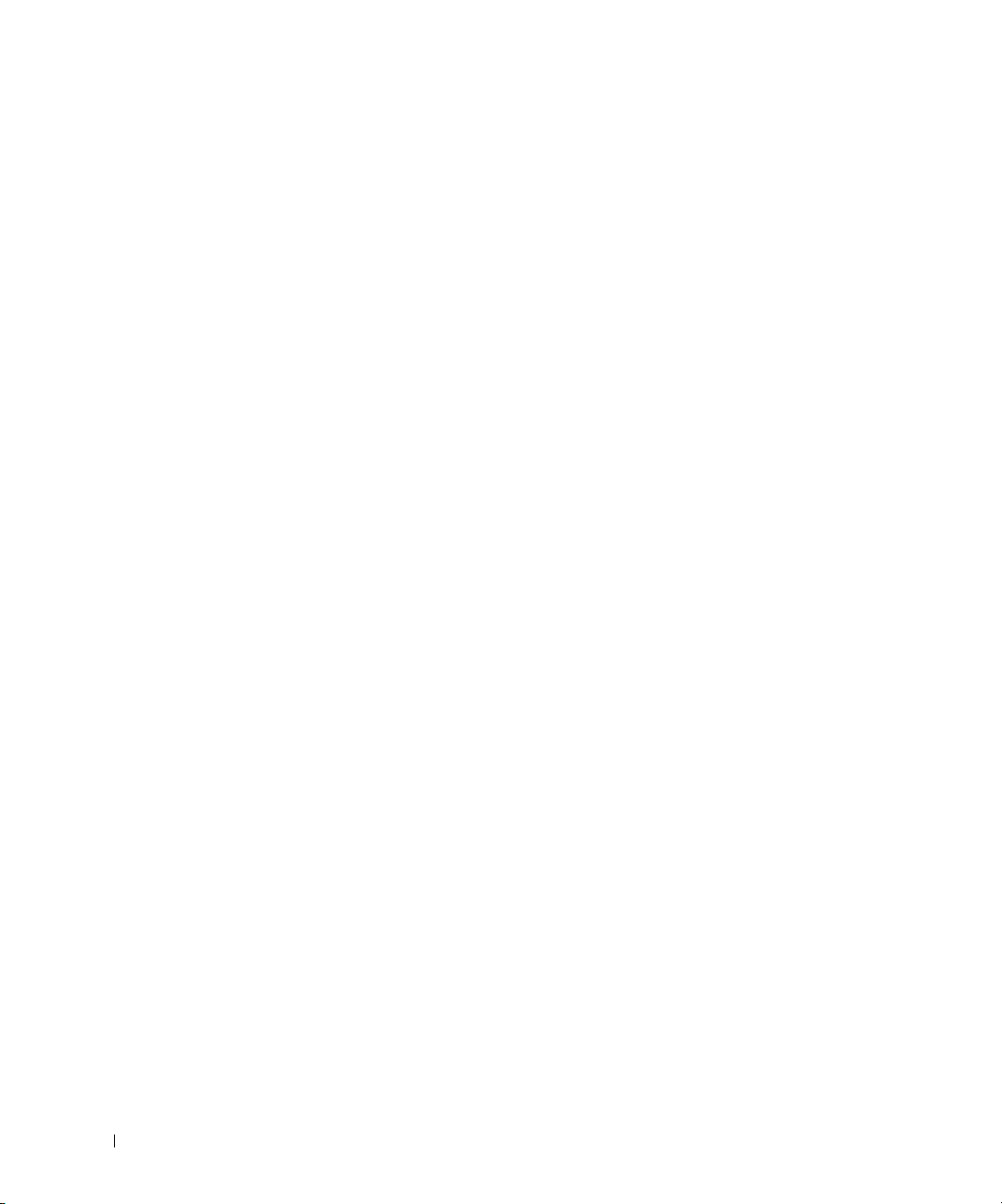
声音和扬声器问题 . . . . . . . . . . . . . . . . . . . . . . . . . 67
如果集成扬声器出现问题
如果外部扬声器出现问题
. . . . . . . . . . . . . . . . . . . 67
. . . . . . . . . . . . . . . . . . . 67
复制 CD 和 DVD
. . . . . . . . . . . . . . . . . . . . . . . . . . 68
如何复制 CD 或 DVD
使用空白 CD-R 或 CD-RW
注意事项
将电视连接至计算机
. . . . . . . . . . . . . . . . . . . . . . . . . . . 69
. . . . . . . . . . . . . . . . . . . . . . . . 70
S 视频和标准音频
S 视频和数字音频
复合视频和标准音频
复合视频和数字音频
启用电视的显示设置
启用 S/PDIF 数字音频
6 设置家庭和办公网络
连接至网络适配器 . . . . . . . . . . . . . . . . . . . . . . . . . 84
网络安装向导
网络问题
连接至无线局域网
确定网络类型
在 Microsoft® Windows® XP 中连接至网络
完成网络连接 (安全设置)
. . . . . . . . . . . . . . . . . . . . . . . . . . . 85
. . . . . . . . . . . . . . . . . . . . . . . . . . . . . . 85
. . . . . . . . . . . . . . . . . . . . . . . . . 85
. . . . . . . . . . . . . . . . . . . . . . . . . 86
. . . . . . . . . . . . . . . . . . . . . 68
. . . . . . . . . . . . . . . . . . 69
. . . . . . . . . . . . . . . . . . . . . . . 71
. . . . . . . . . . . . . . . . . . . . . . . 73
. . . . . . . . . . . . . . . . . . . . . 75
. . . . . . . . . . . . . . . . . . . . . 77
. . . . . . . . . . . . . . . . . . . . . 78
. . . . . . . . . . . . . . . . . . . . 79
. . . . . . . . . 86
. . . . . . . . . . . . . . . . . . 87
7 解决问题
6 目录
查找解决方案 . . . . . . . . . . . . . . . . . . . . . . . . . . . 92
查看帮助
错误信息
. . . . . . . . . . . . . . . . . . . . . . . . . . . . . . 94
. . . . . . . . . . . . . . . . . . . . . . . . . . . . . . 94
Page 7
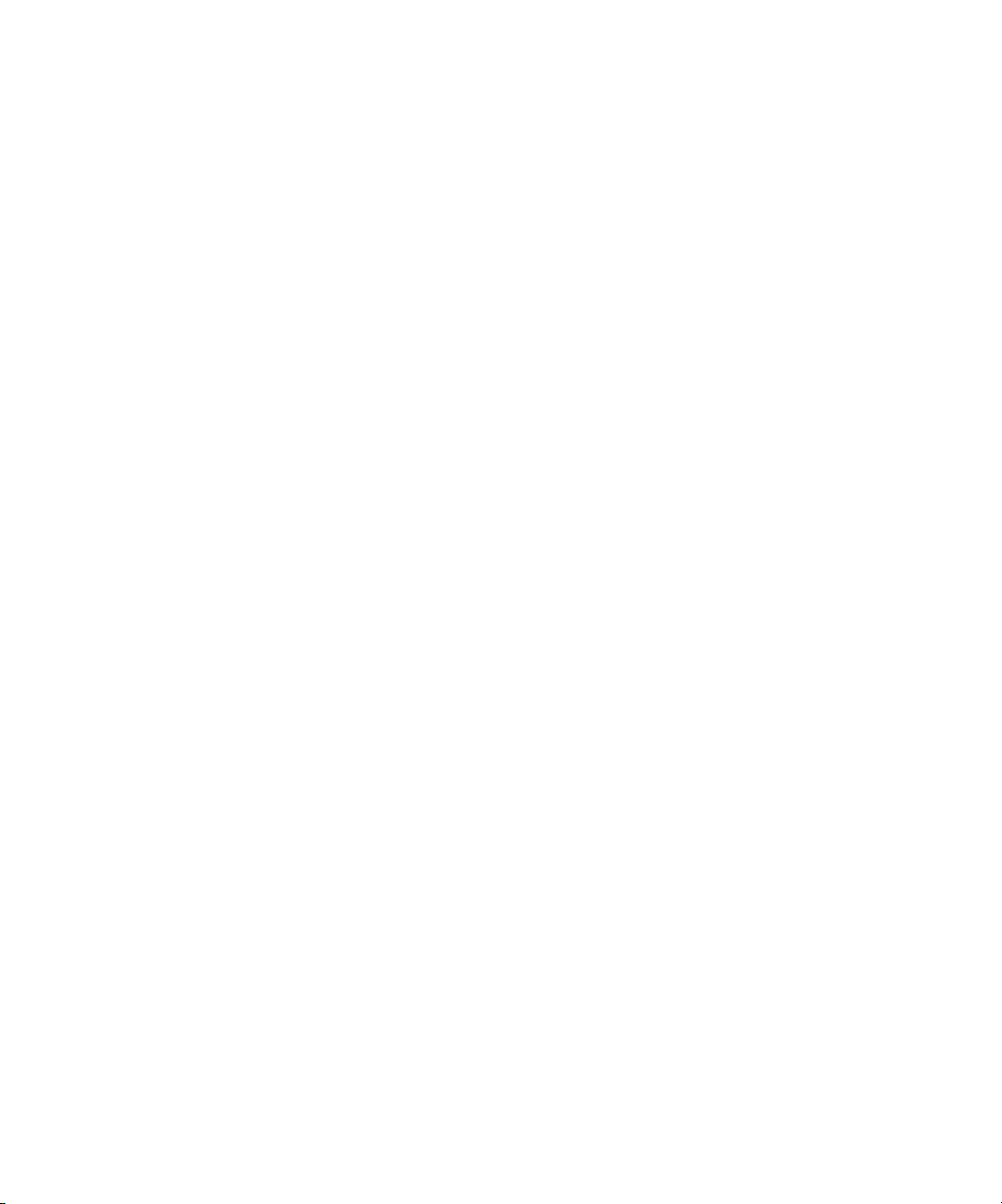
视频和显示屏问题 . . . . . . . . . . . . . . . . . . . . . . . . . 95
如果显示屏为黑屏
如果显示屏不清楚
如果仅部分显示屏显示图像
. . . . . . . . . . . . . . . . . . . . . . . 95
. . . . . . . . . . . . . . . . . . . . . . . 96
. . . . . . . . . . . . . . . . . . 97
扫描仪问题
驱动器问题
. . . . . . . . . . . . . . . . . . . . . . . . . . . . . 97
. . . . . . . . . . . . . . . . . . . . . . . . . . . . . 98
如果无法将文件保存到软盘驱动器
如果硬盘驱动器出现问题
PC 卡问题
一般程序问题
电子邮件问题
如果计算机受潮
. . . . . . . . . . . . . . . . . . . . . . . . . . . . . . 99
. . . . . . . . . . . . . . . . . . . . . . . . . . . 100
程序崩溃
程序停止响应
出现错误信息
. . . . . . . . . . . . . . . . . . . . . . . . . . . 100
. . . . . . . . . . . . . . . . . . . . . . . . 100
. . . . . . . . . . . . . . . . . . . . . . . . 100
. . . . . . . . . . . . . . . . . . . . . . . . . . . 100
. . . . . . . . . . . . . . . . . . . . . . . . . . 101
如果计算机跌落或损坏
解决其它技术问题
驱动程序
. . . . . . . . . . . . . . . . . . . . . . . . . . . . . 103
. . . . . . . . . . . . . . . . . . . . . . . . 102
什么是驱动程序?
识别驱动程序
. . . . . . . . . . . . . . . . . . . . . . . . 103
. . . . . . . . . . . . . . . . . . . 99
. . . . . . . . . . . . . . . . . . . . . . 102
. . . . . . . . . . . . . . . . . . . . . . 103
重新安装驱动程序和公用程序
手动重新安装 Windows XP 的驱动程序
. . . . . . . . . . . . . . 98
. . . . . . . . . . . . . . . . 104
. . . . . . . . . . . 105
使用系统还原
创建还原点
. . . . . . . . . . . . . . . . . . . . . . . . . . . 106
. . . . . . . . . . . . . . . . . . . . . . . . . . 106
将计算机还原到先前的运行状态
撤消上次系统还原
. . . . . . . . . . . . . . . . . . . . . . 107
解决软件与硬件不兼容的问题
. . . . . . . . . . . . . . . 106
. . . . . . . . . . . . . . . . . . 108
目录 7
Page 8
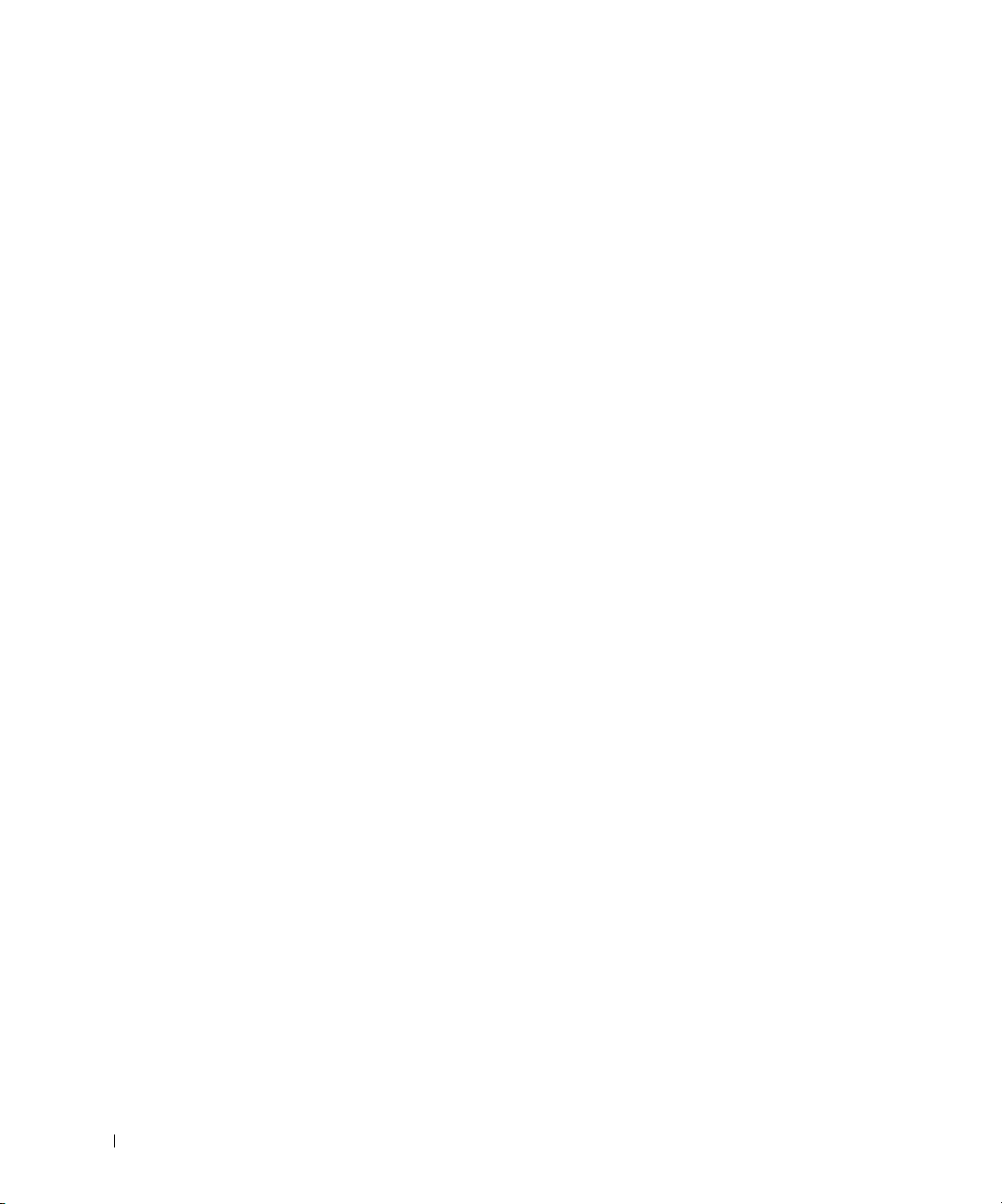
重新安装 Microsoft® Windows® XP . . . . . . . . . . . . . . . 109
重新安装之前
重新安装 Windows XP
重新安装驱动程序和软件
8 添加和更换部件
添加内存 . . . . . . . . . . . . . . . . . . . . . . . . . . . . . . 114
. . . . . . . . . . . . . . . . . . . . . . . . . 109
. . . . . . . . . . . . . . . . . . . . . 109
. . . . . . . . . . . . . . . . . . . 111
添加小型 PCI 卡
添加调制解调器
更换硬盘驱动器
. . . . . . . . . . . . . . . . . . . . . . . . . . 118
. . . . . . . . . . . . . . . . . . . . . . . . . . 121
. . . . . . . . . . . . . . . . . . . . . . . . . . 123
9 附录
规格 . . . . . . . . . . . . . . . . . . . . . . . . . . . . . . . . 128
标准设置
与 Dell 联络
管制通告
. . . . . . . . . . . . . . . . . . . . . . . . . . . . . . 135
. . . . . . . . . . . . . . . . . . . . . . . . . . . . . . 135
概览
查看系统设置程序屏幕
系统设置程序屏幕
常用选项
. . . . . . . . . . . . . . . . . . . . . . . . . . . 136
. . . . . . . . . . . . . . . . . . . . . . . . . . . . 139
. . . . . . . . . . . . . . . . . . . . . . . . . . . . . . 156
. . . . . . . . . . . . . . . . . . . . 135
. . . . . . . . . . . . . . . . . . . . . . 135
索引 . . . . . . . . . . . . . . . . . . . . . . . . . . . . . . . . . . . 157
8 目录
Page 9
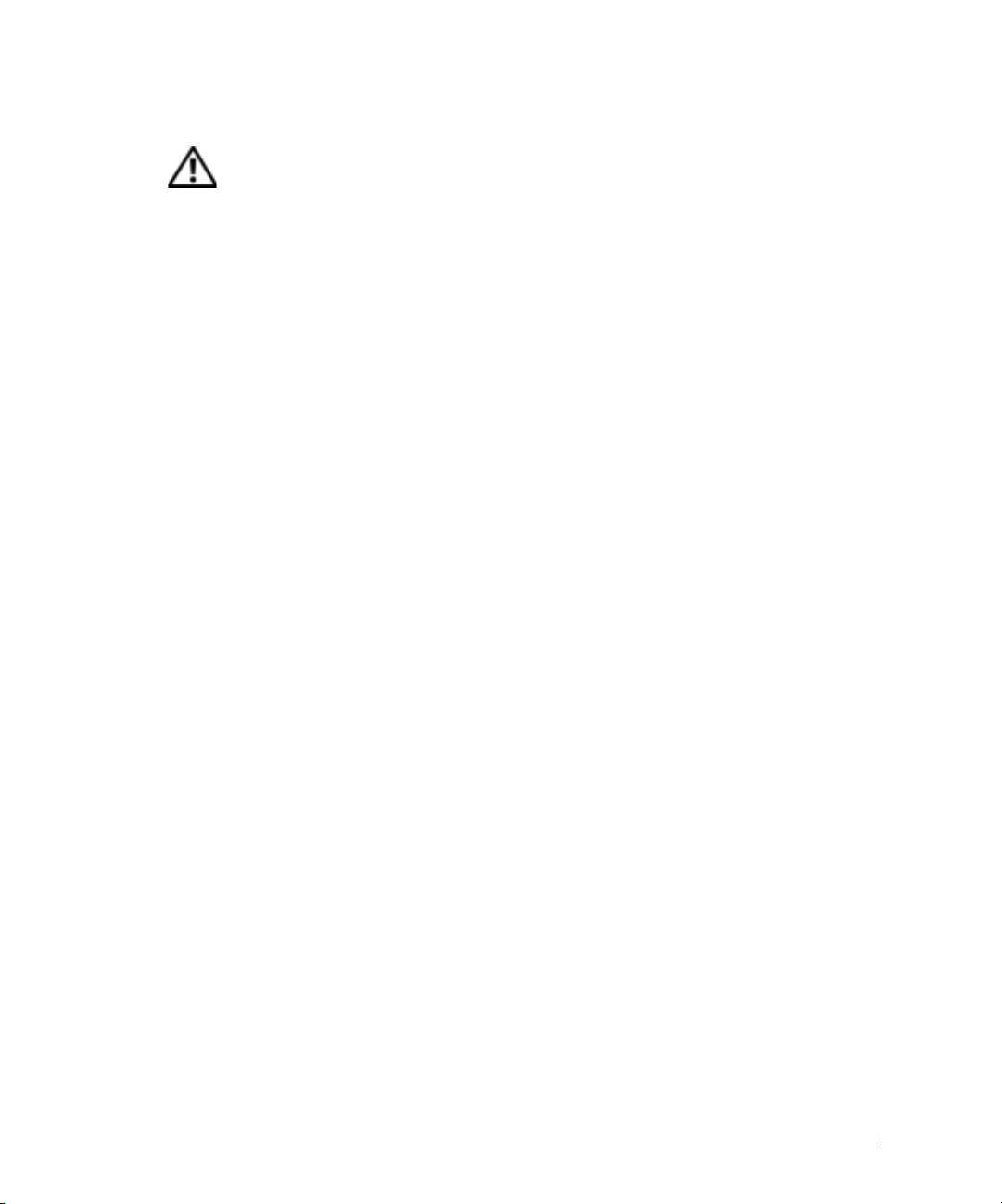
警告:安全说明
遵循以下安全原则有助于确保您的人身安全并防止您的计算机和工作环境受到潜在的损害。
一般原则
• 请勿尝试自行维修计算机,除非您是经过培训的维修技术人员。请始终严格按照安装
说明进行操作。
• 如果将延长电源电缆与交流适配器配合使用,请确保插入延长电源电缆的产品的总额
定安培值不超过延长电缆的额定安培值。
• 请勿将物体塞入计算机的通风孔或开口处,否则可能会导致内部组件短路而引起火灾
或触电。
• 计算机打开时,请勿将其放在通风不佳的环境中,例如便携包或合上的公文包。通风
受阻会损坏计算机或引起火灾。
• 将计算机放在远离暖气片和热源的地方。另外,请勿堵塞冷却通风孔。不要将纸张垫
在计算机下;也不要将计算机放在封闭式墙柜内或放在床、沙发或地毯上。
• 使用交流适配器为计算机供电或为电池充电时,应将其置于通风的地方,例如桌面或地
板上。请勿将纸张或其它物品盖在交流适配器上,因为这样会妨碍交流适配器散热;另
外,请勿在便携包中使用交流适配器。
• 在计算机正常运行过程中,交流适配器可能会变热。在运行过程中或在运行之后立即
处理适配器时,请小心操作。
• 请勿将便携式计算机直接放在裸露的皮肤上进行长时间操作。在正常运行过程中,计
算机底部的表面温度将会升高 (尤其是使用交流电源时)。与裸露的皮肤长时间接触
会导致不适,或最终导致灼伤。
• 请勿在潮湿的环境中使用计算机,例如在靠近浴缸、水池、游泳池的地方或在潮湿的
地下室中。
• 如果计算机中安装了集成或可选的(PC 卡)调制解调器,在雷暴天气来临时请断开
调制解调器电缆的连接,以避免闪电通过电话线而产生电击。
警告:安全说明 9
Page 10
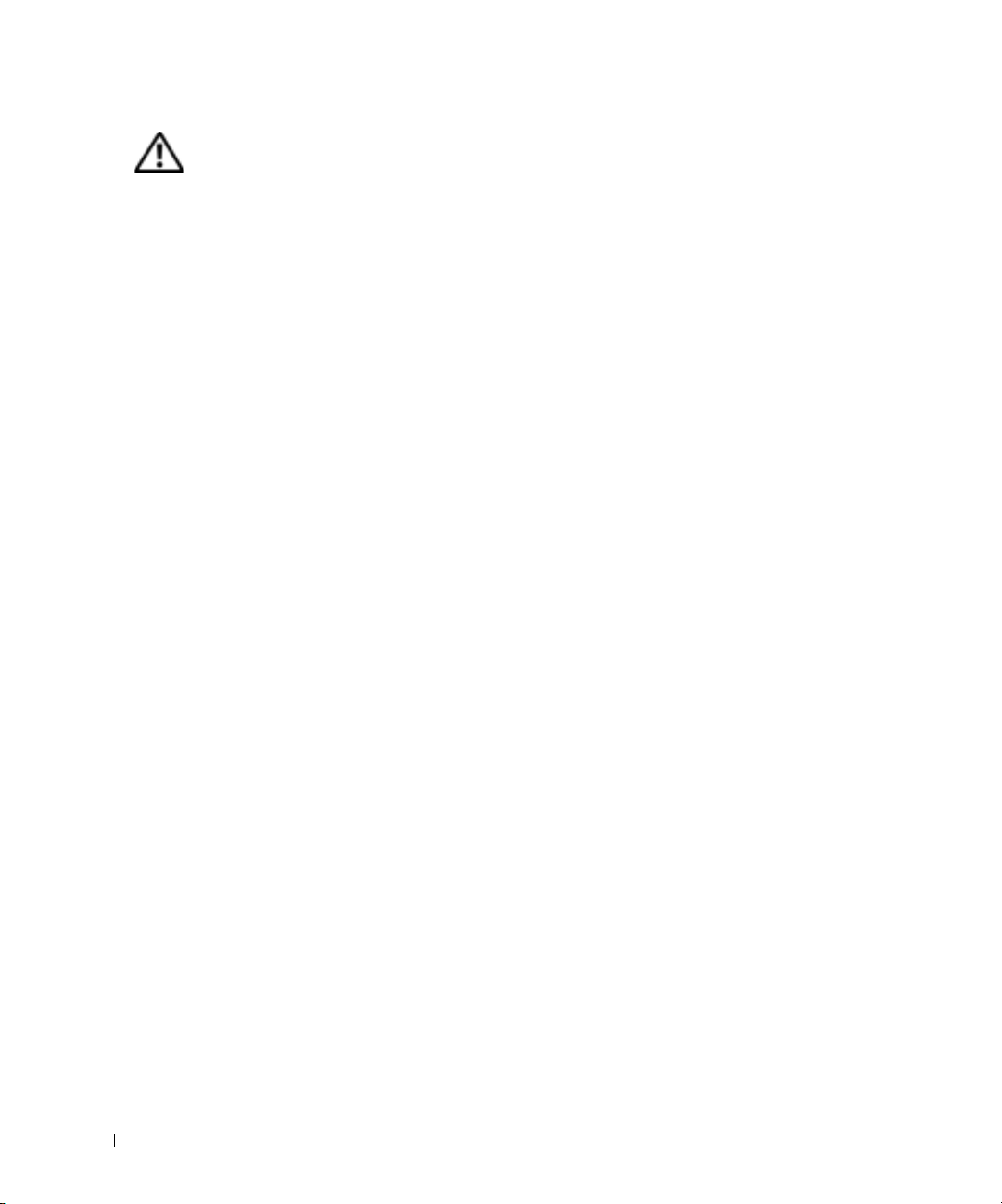
警告:安全说明 (续)
• 为避免可能发生的电击危险,请勿在雷暴期间连接或断开任何电缆或者对本产品进行
维修或重新配置。在雷暴天气时请勿使用计算机,除非已断开所有电缆的连接并且计
算机使用电池供电。
• 如果计算机中安装了调制解调器,则此调制解调器至少应使用美国线规 (AWG) 规定
的 26 号电缆,并使用 FCC 兼容 RJ-11 模块化插头。
• 打开计算机底部的内存模块
各自电源插座的连接,并断开电话线的连接。
• 如果您的计算机配有 RJ-11 调制解调器连接器和 RJ-45 网络连接器( 两者外观相似),
请确保将电话线插入 RJ-11 连接器,而不要插入 RJ-45 连接器。
www.dell.com | support.ap.dell.com
• 在计算机正常运行过程中,PC 卡可能会变得很热。如果在持续运行后取出 PC 卡,请
小心操作。
• 在清洁计算机之前,请断开计算机与电源插座的连接。用一块蘸水的软布清洁计算
机。请勿使用液体或喷雾清洁剂,它们可能含有易燃物质。
电源
• 请仅使用 Dell 提供的许可用于此计算机的交流适配器。使用其它交流适配器可能会
引起火灾或爆炸。
• 将计算机连接至电源插座之前,请检查交流适配器的额定电压值,以确保所要求的电
压和频率与可用电源相匹配。
• 要断开计算机的所有电源,请关闭计算机,卸下电池组,并断开交流适配器与电源插
座的连接。
• 为避免触电,请将交流适配器和设备的电源电缆插入正确接地的电源。这些电源电缆
可能配有三相插头以确保正确接地。请勿使用转接插头,也不要卸下电源电缆插头的
接地插脚。如果要使用电源延长电缆,请使用与交流适配器电源电缆匹配的相应类型
(两相或三相)。
/ 小型 PCI 卡 / 调制解调器护盖之前,请先断开所有电缆与
• 请确保没有任何物品压在交流适配器的电源电缆上,并避免将电缆置于容易被踩踏或
踢到的地方。
10 警告 : 安全说明
Page 11
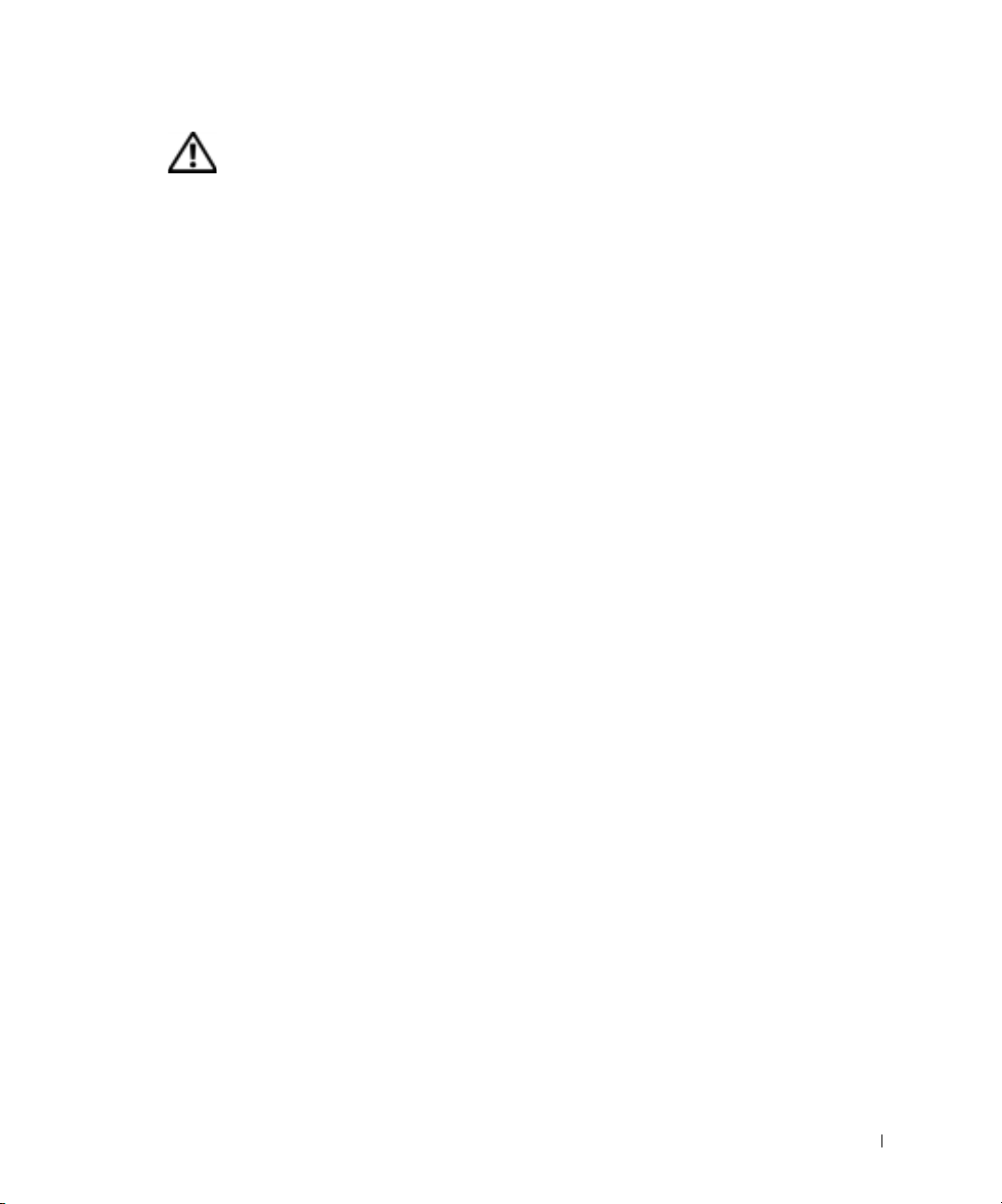
警告:安全说明 (续)
• 如果要使用多插座的配电盘,将交流适配器电源电缆插入配电盘时,请小心操作。某
些配电盘可能允许不正确地插入插头。电源插头插入不正确可能会对计算机造成永久
性损坏,并且可能会引起触电和
相匹配的接地接点。
电池
• 请仅使用许可用于此计算机的 Dell™ 电池模块。使用其它类型的电池可能会增加火灾
或爆炸的危险。
• 请勿将电池组放在口袋、钱包或其它容器中,以免其中的金属物件(例如汽车钥匙或
回形针)引起电池终端短路。短路造成的过强电流会产生高温,并且可能损坏电池
组,或者导致火灾或烧伤。
• 如果电池处理不当,可能会有烧伤的危险。请勿拆开电池。处理损坏或泄漏的电池组
时请千万小心。如果电池已损坏,可能会漏出电解液,并可能导致人身伤害。
• 请将电池放在远离儿童的地方。
• 请勿将计算机或电池组存放在靠近热源的地方,例如暖气片、壁炉、火炉、电加热器
或其它产生热量的设备附近,也不要将其暴露在温度超过 60ºC (140ºF) 的地方。受热
达到较高温度时,电池可能会爆炸或泄漏,从而引起火灾。
• 请勿将计算机的电池投入火中或随普通家庭废弃物一起丢弃。电池可能会爆炸。请按
照制造商的说明处理废旧电池,或与当地废品处理机构联络以获取有关处理电池的说
明。请及时处理用完或损坏的电池。
/ 或火灾。请确保电源插头的接地插脚已插入与配电盘
警告:安全说明 11
Page 12
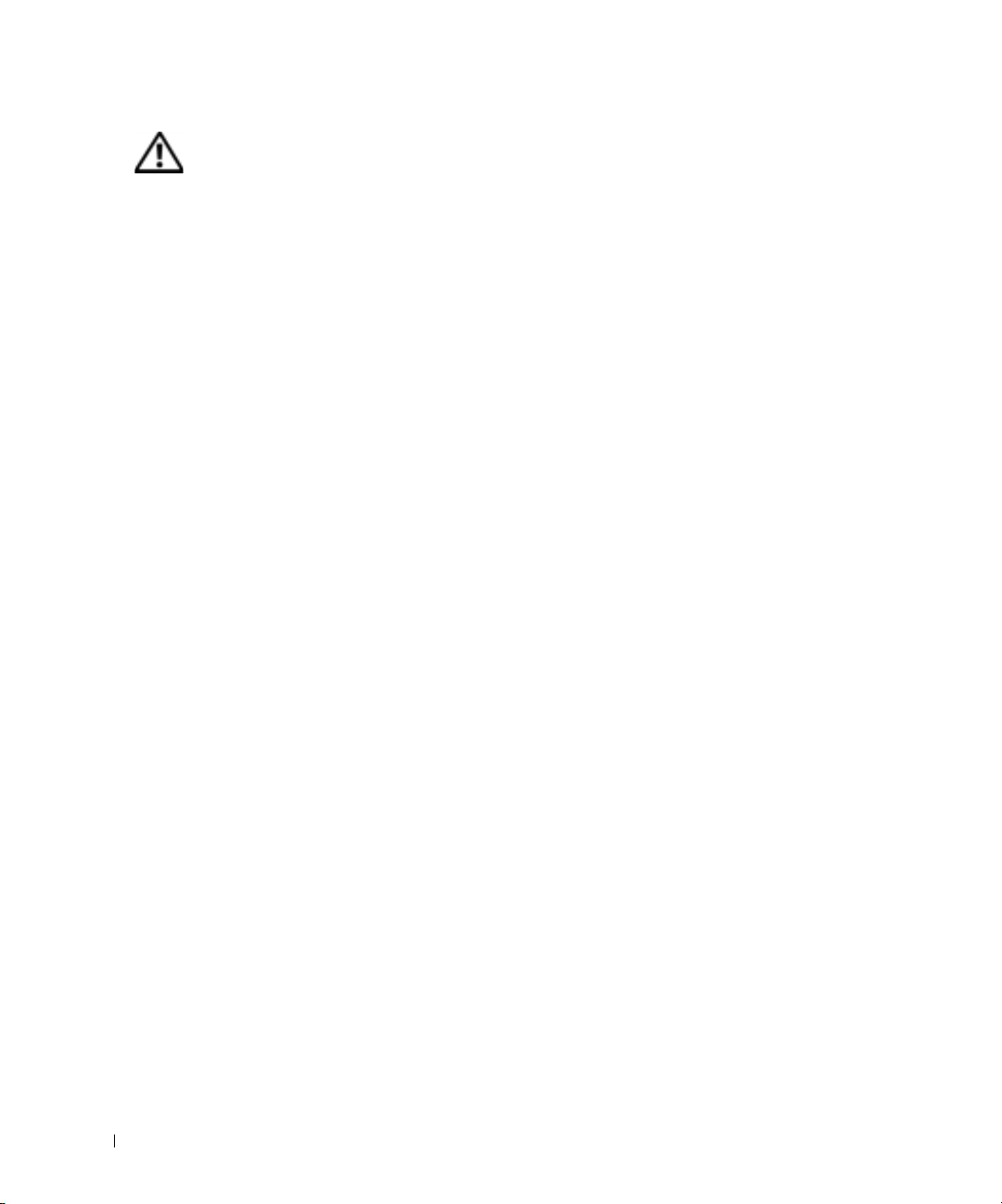
警告:安全说明 (续)
乘飞机旅行
• 您在飞机上使用 Dell 计算机时可能需要遵守联邦航空局管理条例的部分规定和 / 或专
门的航空规定。例如,这些条例
磁信号功能的个人电子设备 (PED)。
/ 规定可能禁止在飞机上使用具有发送无线电或其它电
— 为了更好地遵守所有这些规定,如果您的
或其它无线通信设备,请在登机前禁用此设备,并按照机组人员提供的有关此设
备的所有说明进行处理。
—此外,在飞行的几个重要时段 (例如起飞和着陆期间),可能会禁止在飞机上使
用任何 PED,例如便携式计算机。某些航空公司可能会进一步规定,当飞机低于
www.dell.com | support.ap.dell.com
3050 m (10,000 ft) 时均为飞行的重要时段。有关何时可以使用 PED,请遵照航空
公司的特定说明。
EMC 说明
使用屏蔽信号电缆可确保在相应的环境中维持适当的 EMC 分类。对于并行打印机,您可
以向 Dell 订购适用的电缆。如果您愿意,也可以通过 WWW 的
电缆。
静电会损坏计算机内部的电子组件。为防止静电损害,请在触摸计算机的任何电子组件
(例如内存模块)之前,先导去身上的静电。您可以通过触摸计算机输入
漆的金属表面来导去身上的静电。
加利福尼亚州居民
警告:
物质铅,加利福尼亚州的研究表明,铅会导致生育缺陷或其它生殖危害。
手
处理本产品的电缆或处理随本产品一起销售的附件附带的电缆时,您会接触到化学
。
Dell便携式计算机配有Dell TrueMobile™
www.dell.com
向 Dell 订购
/ 输出面板上未上
请在处理电缆后洗
12 警告 : 安全说明
Page 13
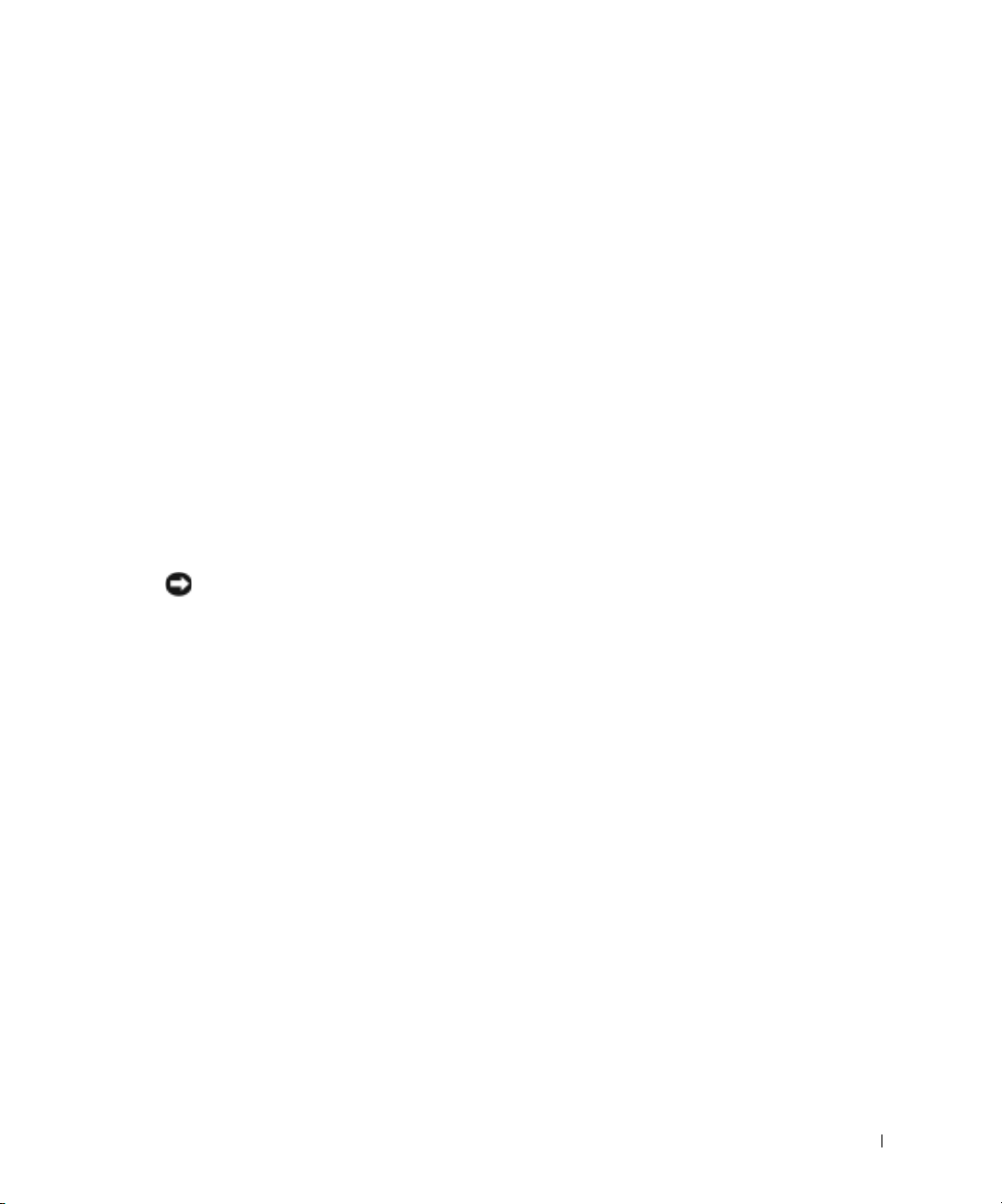
使用计算机
请遵循以下安全操作原则以避免损坏计算机:
• 使用计算机工作时,请将其放置在平整的表面上。
• 旅行时,请勿将计算机当作行李检查。您可以 让计算机通过 X 射线安全检查机器,但
切勿让计算机通过金属检测器。如果让工作人员对计算机进行手动检查,请确保备有
已充电的电池,以备工作人员要求您打开计算机。
• 携带从计算机上卸下的硬盘驱动器旅行时,请使用绝缘材料(例如布或纸张)包装驱
动器。如果让工作人员对驱动器进行手动检查,请准备好将驱动器装入计算机。您可
以让硬盘驱动器通过 X 射线安全检查机器,但切勿让驱动器通过金属探测器。
• 旅行时,请勿将计算机放置在座位上方的储物箱中,因为计算机可能会在储物箱中四
处滑动。不要让计算机跌落到地上或受到机械撞击。
• 保护您的计算机、电池和硬盘驱动器免受环境 (例如污物、灰尘、食品、液体、极端
温度等)的侵害,并避免暴露于阳光下。
• 在气温和
/ 或湿度相差非常大的环境之间移动计算机时,计算机的表面或内部可能会
形成冷凝。为避免损坏计算机,在使用前请确保有足够的时间蒸发水分。
注意: 在将计算机从低温环境移至较热的环境或从高温环境移至较冷的环境时,请先让计算机
适应室温后再开机。
• 断开电缆连接时,请握住电缆连接器或其张力释放拉环将其拔出,而不要硬拉电缆。
在拔出连接器时,请保持连接器水平,以免弄弯连接器插针。此外,连接电缆之前,
请确保两个连接器的朝向正确并对齐。
• 处理组件时应小心。持拿内存模块等组件时,请拿住其边缘,而不要拿插针。
• 在准备从系统板上卸下内存模块或从计算机上断开设备的连接之前,请先关闭计算
机,取出电池槽或模块托架中安装的所有电池,断开交流适配器电缆的连接,然后等
待 5 秒钟,然后再继续操作,以避免可能对系统板造成损坏。
使用计算机 13
Page 14
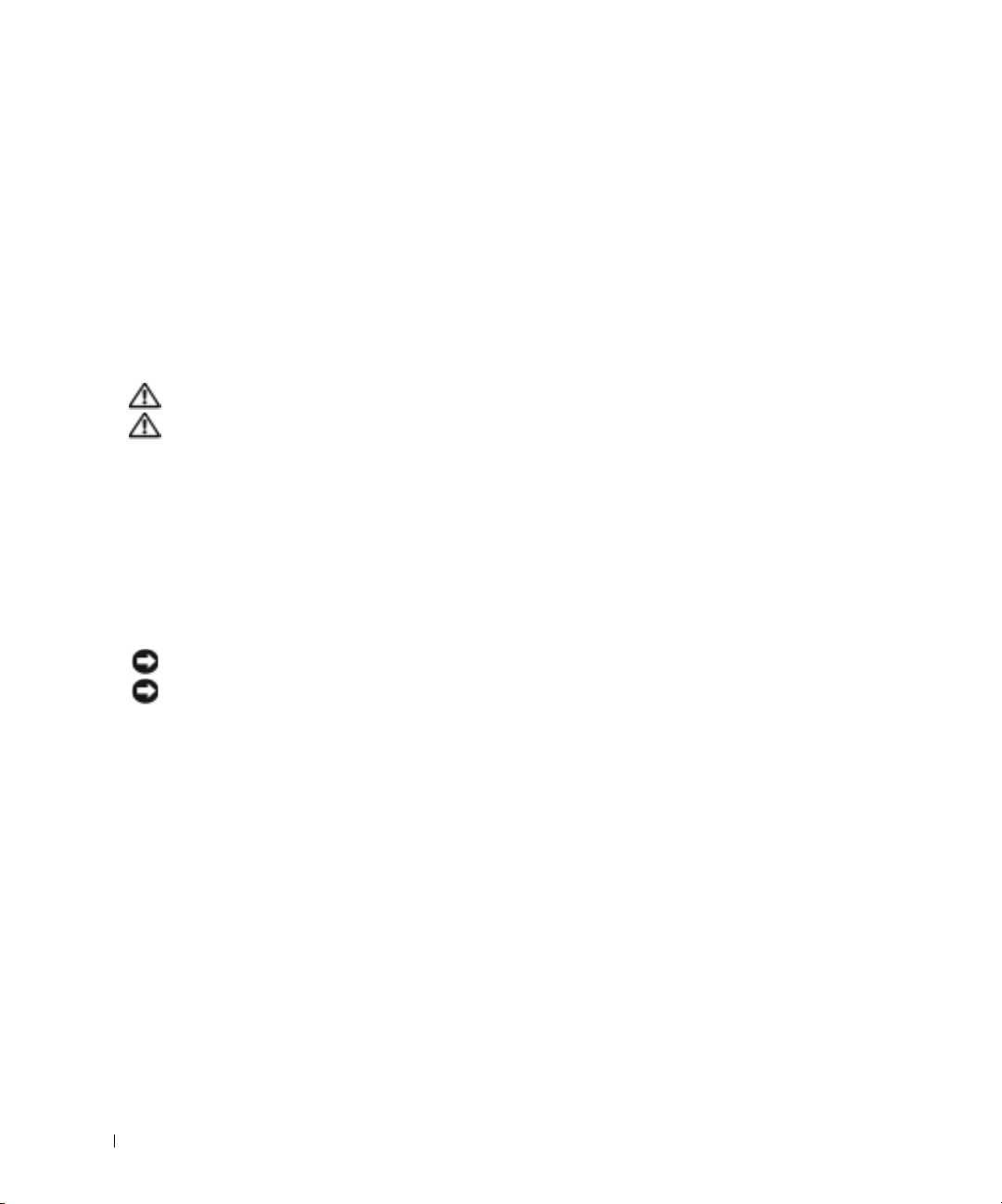
使用计算机 (续)
• 用干净的软布和水清洁显示屏。将水倒在布上,然后用布沿一个方向从上到下擦拭显
示屏。迅速擦去显示屏上的水分并保持显示屏干燥。长期暴露于潮湿的环境会损坏显
请勿
示屏。
• 如果您的计算机受潮或损坏,请执行第 101 页中所述的步骤。如果在执行这些步骤后
计算机仍然无法正常运行,请与 Dell 联络 (请参阅第 139 页以获得相应的联络信
息)。
符合人机工程学的操作习惯
警告: 不正确或超长时间地使用键盘可能会造成身体损伤。
www.dell.com | support.ap.dell.com
警告: 长时间地观看显示屏或外部显示器屏幕可能会导致眼睛疲劳。
为了舒适而高效地工作,在安装和使用计算机时,请遵循
学原则。要查看帮助文件,请参阅第 94 页。
此便携式计算机不适合作为办公室设备长时间使用。要在办公室长时间使用,建议您连接
外部键盘。
拆装计算机内部组件
在卸下或安装内存模块、小型 PCI 卡或调制解调器之前,请按照指定顺序执行以下步骤。
注意: 只有在安装内存模块、小型 PCI 卡或调制解调器时,才需要拆装计算机内部组件。
注意: 在断开设备的连接或卸下内存模块、小型 PCI 卡或调制解调器之前,请先关闭计算机并
等待 5 秒钟,以避免可能对系统板造成损坏。
使用市面上出售的窗用清洁剂清洁显示屏。
如何使用
帮助文件中的人机工程
关闭计算机并关闭所有连接的设备。
1
2 断开计算机和设备与电源插座的连接,以减少人身伤害或触电的可能性。同时断开
计算机上连接的所有电话线或通信线路。
3 从电池槽中取出主电池,并从模块托架中取出第二个电池 (如果有必要)。
14 使用计算机
Page 15
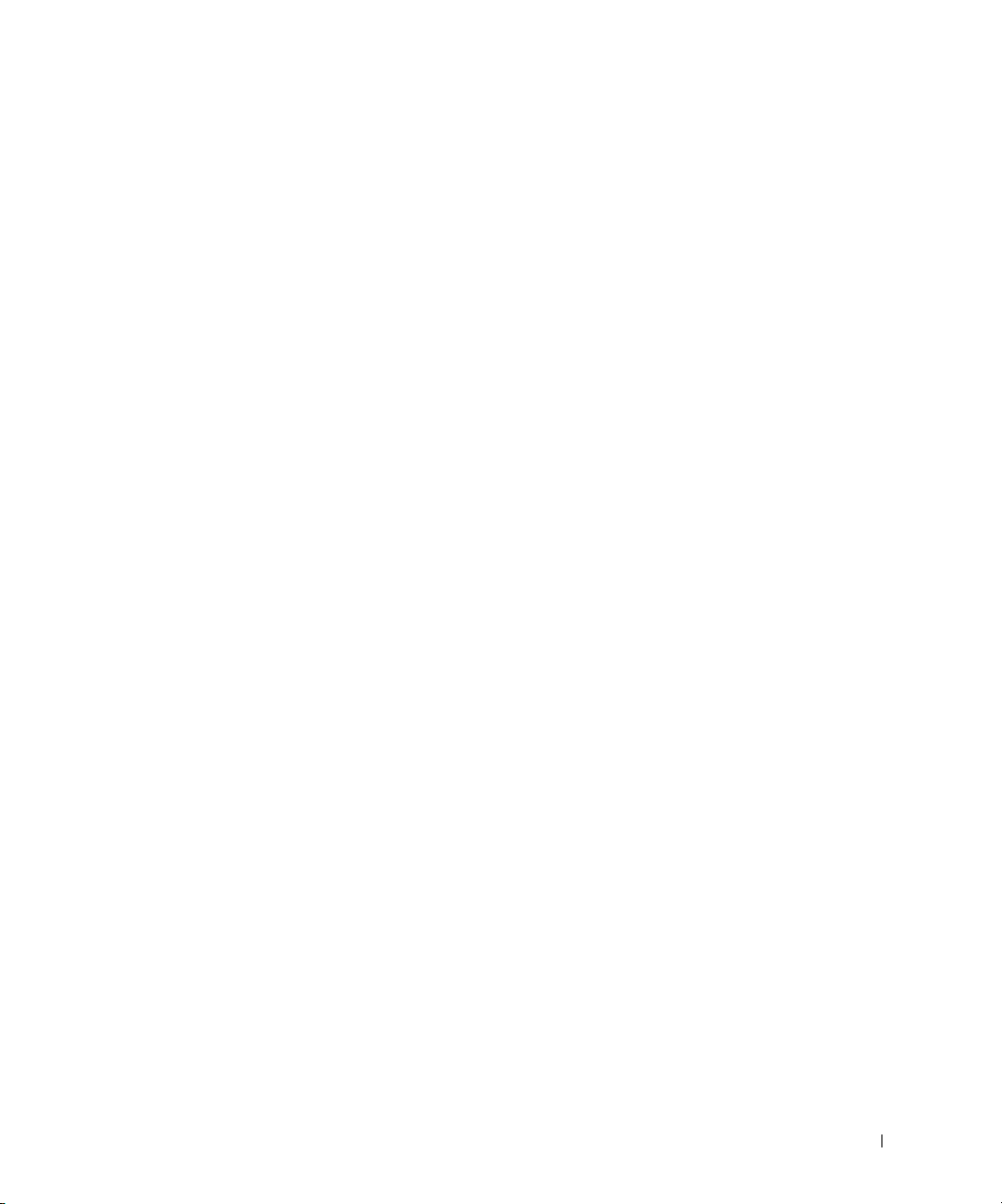
使用计算机 (续)
4 触摸计算机背面未上漆的金属表面,以确保接地,并导去身上的静电,
并在操作过程中不时地触摸 I/O 面板以导去可能损坏内部组件的静电。
防止静电损害
静电会损坏计算机内部的电子组件。为防止静电损害,请在触摸计算机的任何电子组件
(例如内存模块)之前,先导去身上的静电。您可以通过触摸计算机 I/O 面板上未上漆的
金属表面导去身上的静电。
在继续拆装计算机内部组件时,请不时触摸 I/O 连接器以导去身上可能积累的静电。
您还可以采取以下措施防止静电释放 (ESD) 造成的损害:
• 打开静电敏感组件的包装后,在开始安装此组件之前,请勿将其从防静电包装材料中
取出。打开防静电包装之前,请确保已导去身上的静电。
• 运送对静电敏感的组件时,请先将其放入防静电容器或包装中。
• 请在无静电的工作区内处理所有敏感组件。如果可能,请使用防静电地板垫和工作台
垫。
使用计算机 15
Page 16
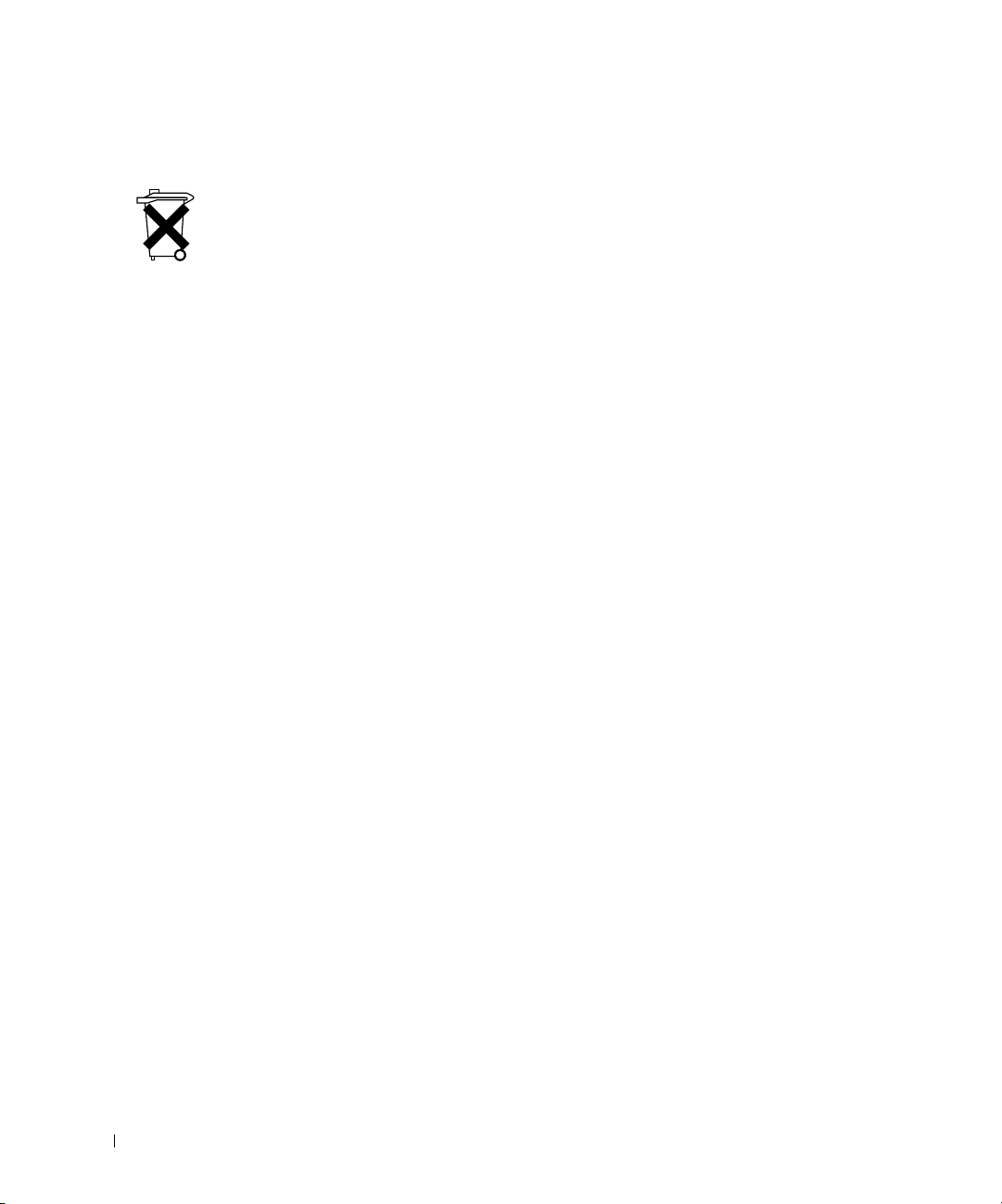
使用计算机 (续)
电池的处理
您的计算机使用锂离子电池和保留电池。有关更换计算机中锂离子电池的说明,请参阅
Dell 计算机说明文件中有关更换电池的小节。保留电池的使用寿命很长,您很可能永远不
需要更换它。但是,如果您确实需要更换电池,请参阅第 46 页以获得说明。
请勿将电池随普通家庭废弃物一起丢弃。请与当地的废品处理机构联络,以获得最近的电
池回收地址。
www.dell.com | support.ap.dell.com
16 使用计算机
Page 17
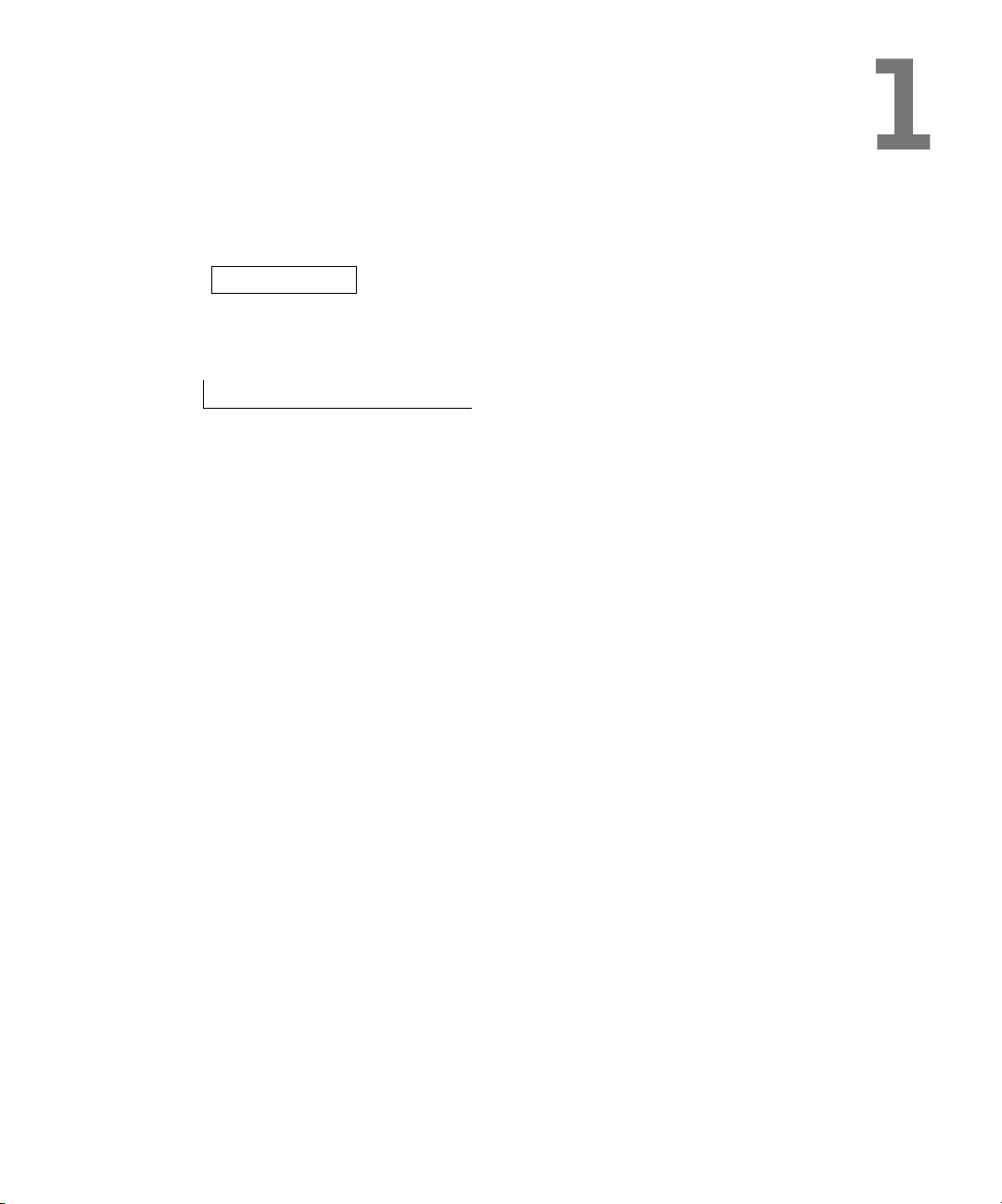
第 1 章
计算机概览
正面视图
左侧视图
右侧视图
背面视图
底部视图
Page 18
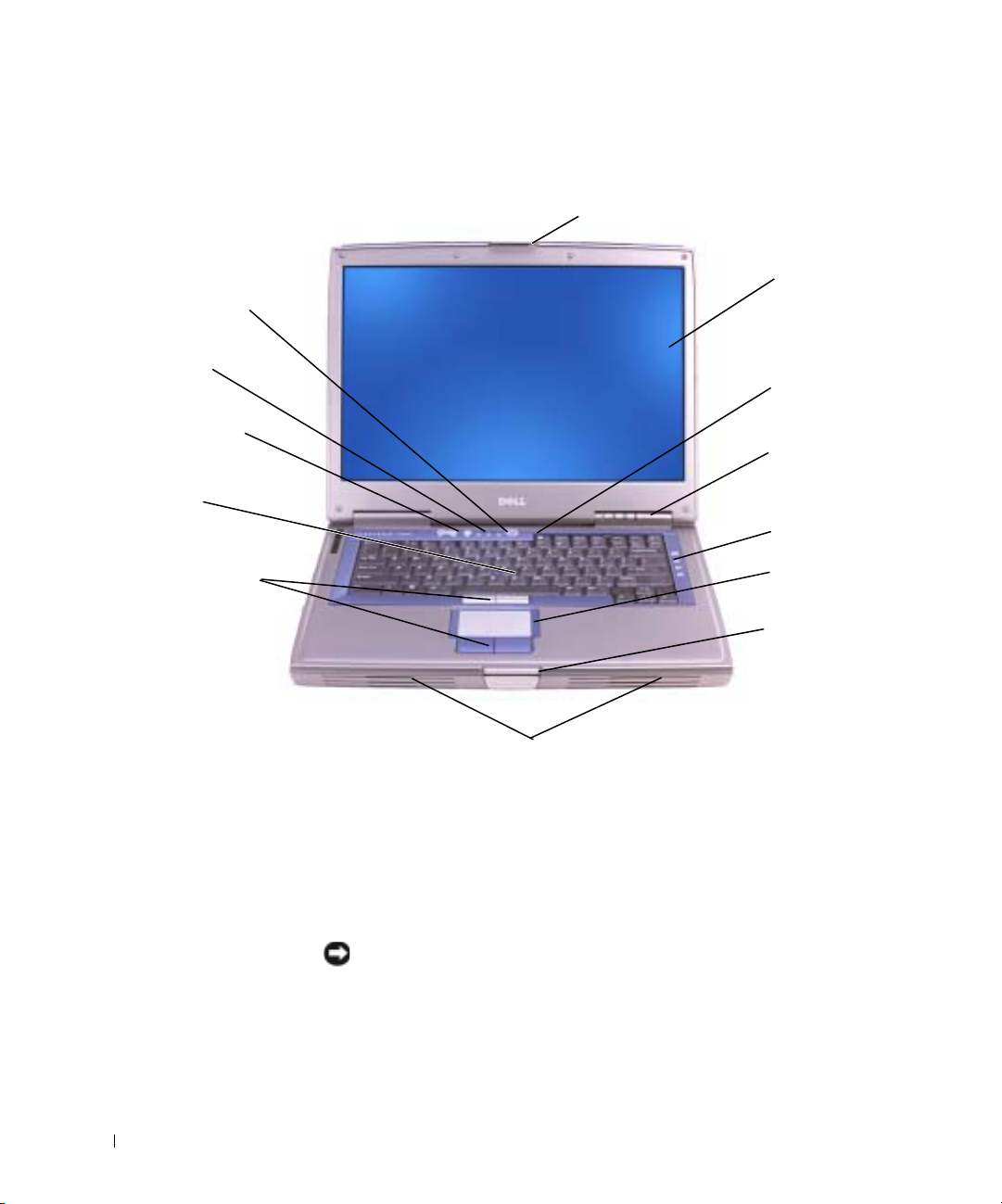
键盘状态指示灯
正面视图
显示屏闩锁
显示屏
静音按钮
www.dell.com | support.ap.dell.com
音量控制按钮
定点杆
定点杆 /触摸板按钮
电源按钮
设备状态指示灯
键盘
触摸板
显示屏闩锁按钮
扬声器
显示屏闩锁 — 用于合上显示屏。
显示屏 — 有关显示 屏的详细信息,请参阅
如何使用
帮助文件。要查看帮助文
件,请参阅第 94 页。
电源按钮 — 按电源按钮可以打开计算机或者进入或退出电源管理模式。
定点杆 — 定点杆和定点杆按钮可以提供鼠标功能。
/ 触摸板按钮 — 定点杆和触摸板按钮可以提供鼠标功能。
定点杆
注意: 为避免数据丢失,请执行 Microsoft
®
Windows
®
关闭系统操作来关闭
计算机,而不要按电源按钮。
如果计算机停止响应,请按住电源按钮直至计算机完全关闭(此过程可能需要几
秒钟)。
18 计算机概览
Page 19

设备状态指示灯
在计算机打开时亮起,在计算机处于电源管理模式时闪烁。
在计算机读取或写入数据时亮起。
注意: 为避免数据丢失,切勿在 指示灯闪烁时关闭计算机。
稳定亮起或闪烁表示电池充电状态。如 果 该指示灯不亮,则可能是计算
机中没有电池。
启用蓝牙 ™ 时亮起。
注: 蓝牙是可选部件,因此仅当您随计算机一起订购了蓝牙,
指示灯才会亮起。有关详情,请参阅蓝牙技术附带的说明文
件。
要仅关闭蓝牙功能,请在系统图标盒的 图标上单击鼠标右键,并
选择 “Disable Bluetooth Radio”(禁用蓝牙无线电)。
要快速启用或禁用所有无线设备,请按 组合键。
计算机概览 19
Page 20
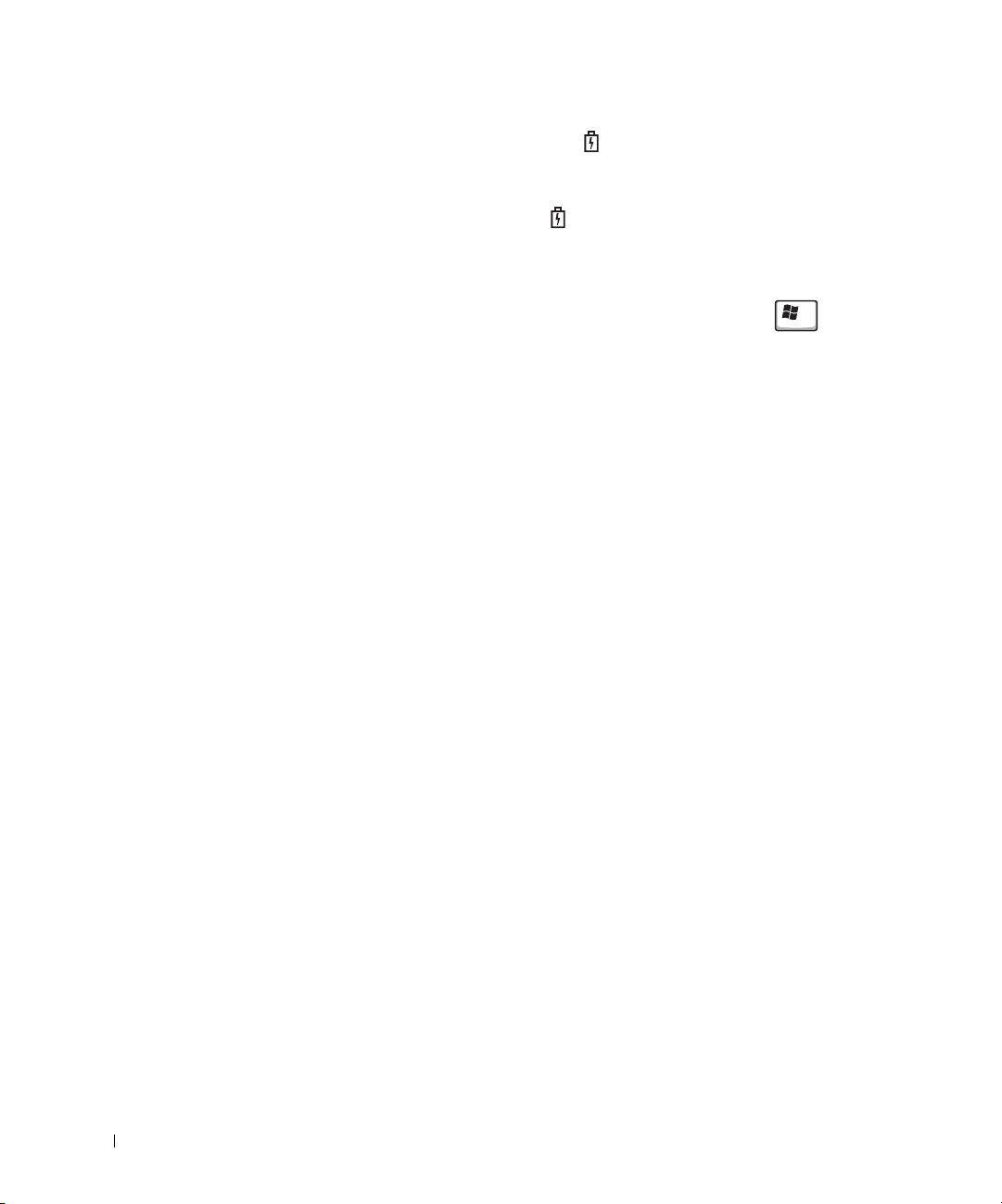
www.dell.com | support.ap.dell.com
如果计算机已连接至电源插座,则 指示灯的状态包括:
— 呈绿色稳定亮起:电池正在充电。
— 呈绿色闪烁:表示电池已充满电。
如果计算机使用电池运行,则 指示灯的状态包括:
— 不亮:表示电池已充满电(或者计算机已关闭)。
— 呈橙色闪烁:表示电池电量不足。
— 呈橙色稳定亮起:表示电池电量严重不足。
键盘 — 键盘包括数字小键盘和 Microsoft
®
Windows® 徽标键 。有关支持
的键盘快捷键的信息,请参阅第 58 页。
触摸板 — 触摸板和触摸板按钮可以提供鼠标功能。有关详情,请参阅第 61 页。
显示屏闩锁按钮 — 按此按钮可以松开显示屏闩锁,并打开显示屏。
扬声器 — 要调节集成扬声器的音量,请按音量控制按钮或音量控制键盘快捷
键。有关详情,请参阅第 60 页。
触摸板按钮 — 触摸板按钮可以提供鼠标功能。有关详情,请参阅
如何使用
帮助
文件。要查看帮助文件,请参阅第 94 页。
音量控制按钮 — 按这些按钮可以调节音量。
静音按钮 — 按此按钮可以关闭音量。
20 计算机概览
Page 21
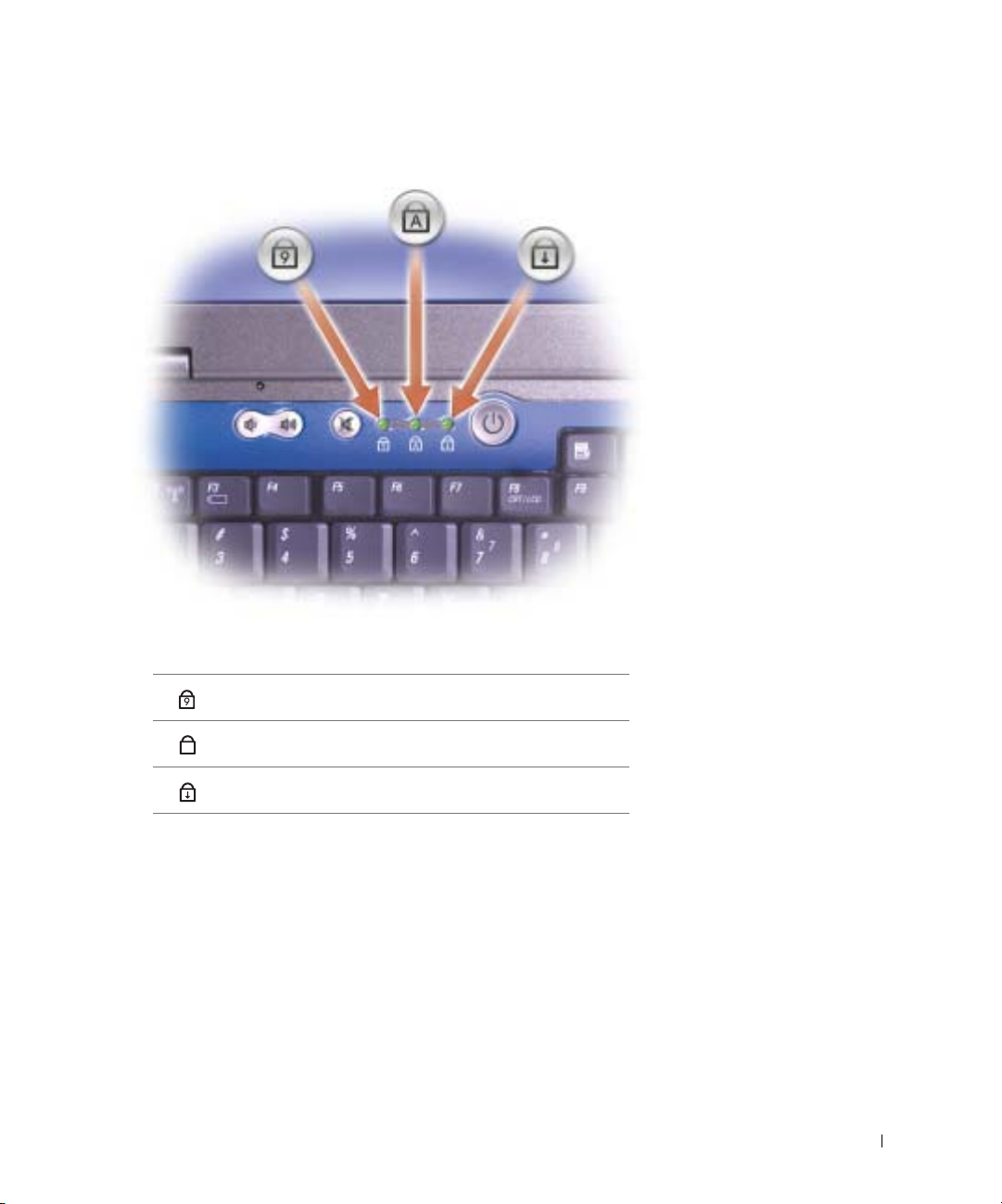
键盘状态指示灯
键盘上方的绿色指示灯表示以下信息:
9
启用数字小键盘时亮起。
A
启用大写字母功能时亮起。
启用滚动锁定功能时亮起。
计算机概览 21
Page 22
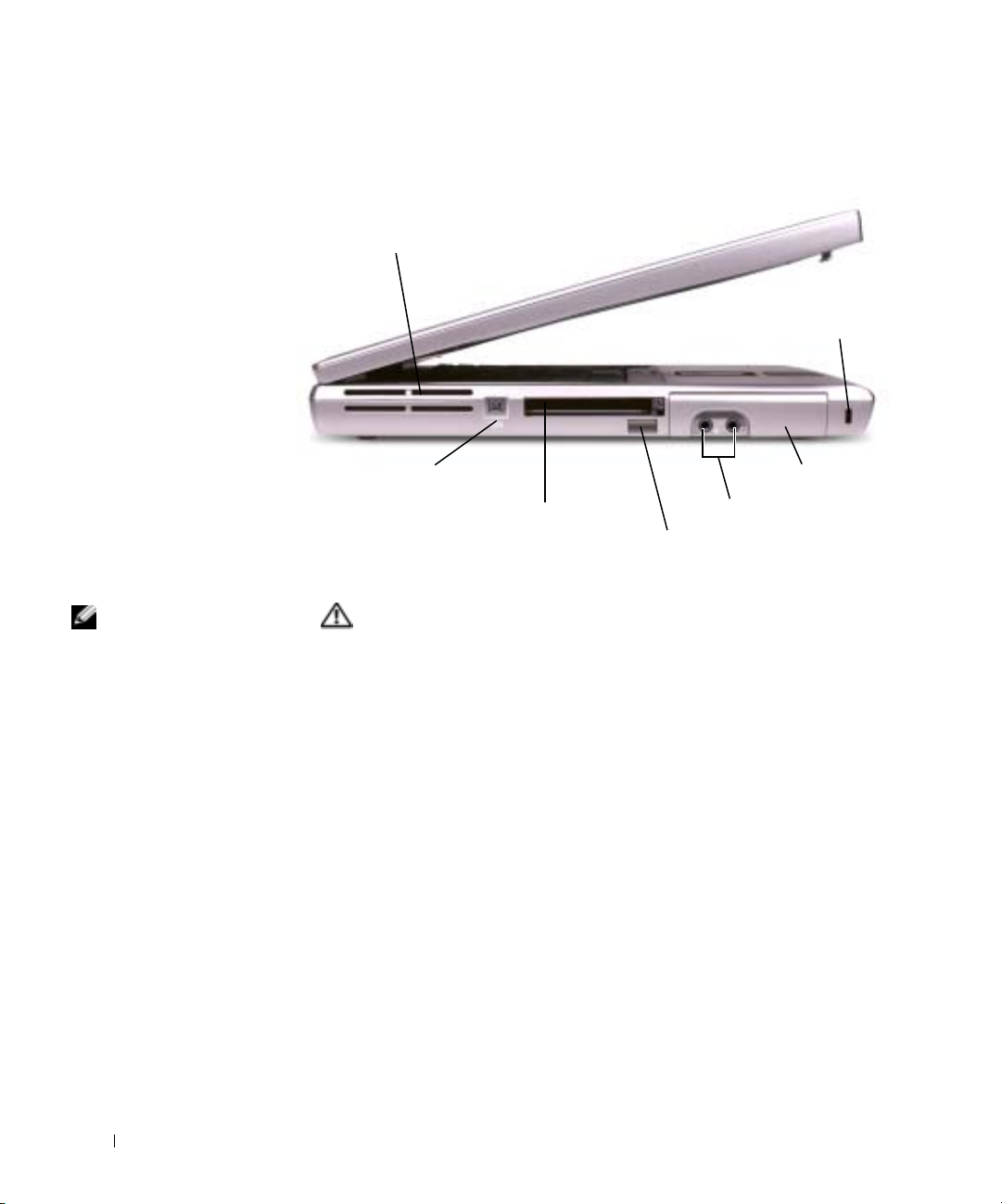
www.dell.com | support.ap.dell.com
左侧视图
通风孔
安全缆线孔
注: 计算机在变热时会打
开风扇。风扇发出噪音是
正常现象,并不表示风扇
或计算机有问题。
IEEE 1394 连接器
PC 卡插槽
红外线传感器
通风孔 — 计算机使用内部风扇使空气经通风孔流通,从而防止计算机过热。
警告: 请勿将物品推入或阻塞通风孔,或使灰尘沉积在通风孔处。计算机运
行时,请勿将其放在通风不佳的环境中,例如合上的公文包中。通风受阻会
损坏计算机或引起火灾。
IEEE 1394 连接器 (4 针)— 用于连接支持 IEEE 1394 高 速传输速率的 设
备,例如某些数字摄像机。
PC 卡插槽 — 支持一个 PC 卡,例 如 调制解调器或网络适配器。计算机出厂时,
在插槽中安装了塑料挡片。有关详情,请参阅
件,请参阅第 94 页。
红外线传感器 — 使您无需使用电缆连接,即可将文件从计算机传输至另一个红
外线兼容设备。
计算机出厂时,红外线传感器处于禁用状态。您可以通过系统设置程序启用该传
感器 (请参阅第 138 页)。有关传输数据的信息,请参阅 Win dows 帮助和支持
中心 (请参阅第 94 页)或红外线兼容设备附带的说明文件。
如何使用
音频连接器
帮助文件。要查看帮助文
硬盘驱动器
22 计算机概览
Page 23
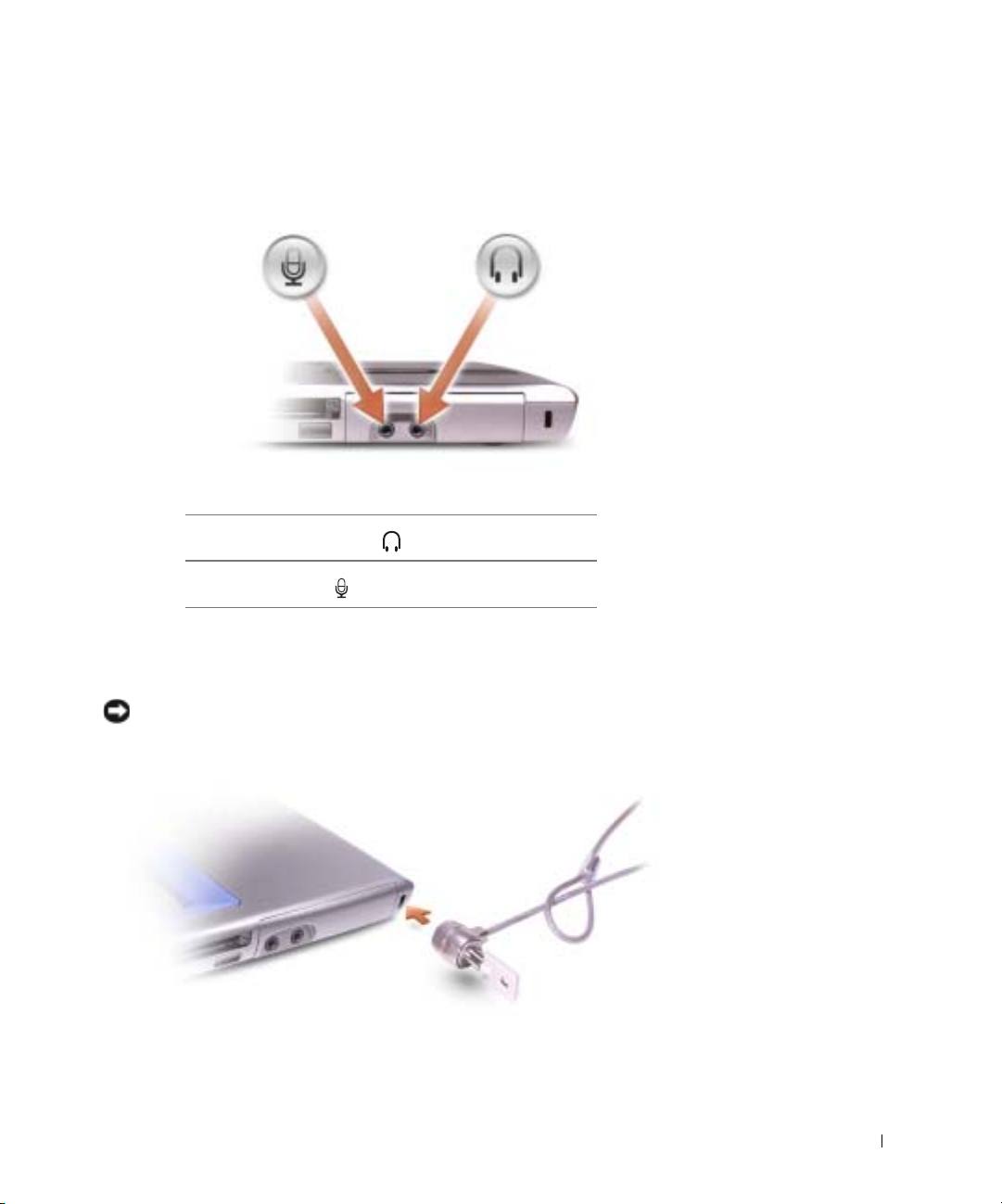
音频连接器
将耳机或扬声器连接至 连接器。
将麦克风连接至 连接器。
硬盘驱动器 — 用于存储软件和数据。
安全缆线孔 — 使您可以将市面上购买的防盗设备连接至计算机。有关详情,请
参阅该设备附带的说明。
注意: 购买防盗设备前,请确保其能够与计算机的安全缆线孔配合使用。
计算机概览 23
Page 24

www.dell.com | support.ap.dell.com
右侧视图
安全缆线孔
安全缆线孔 — 使您可以将市面上购买的防盗设备连接至计算机。有关详情,请
参阅该设备附带的说明。
注意: 购买防盗设备前,请确保其能够与计算机的安全缆线孔配合使用。
模块托架
设备释放闩锁
24 计算机概览
Page 25
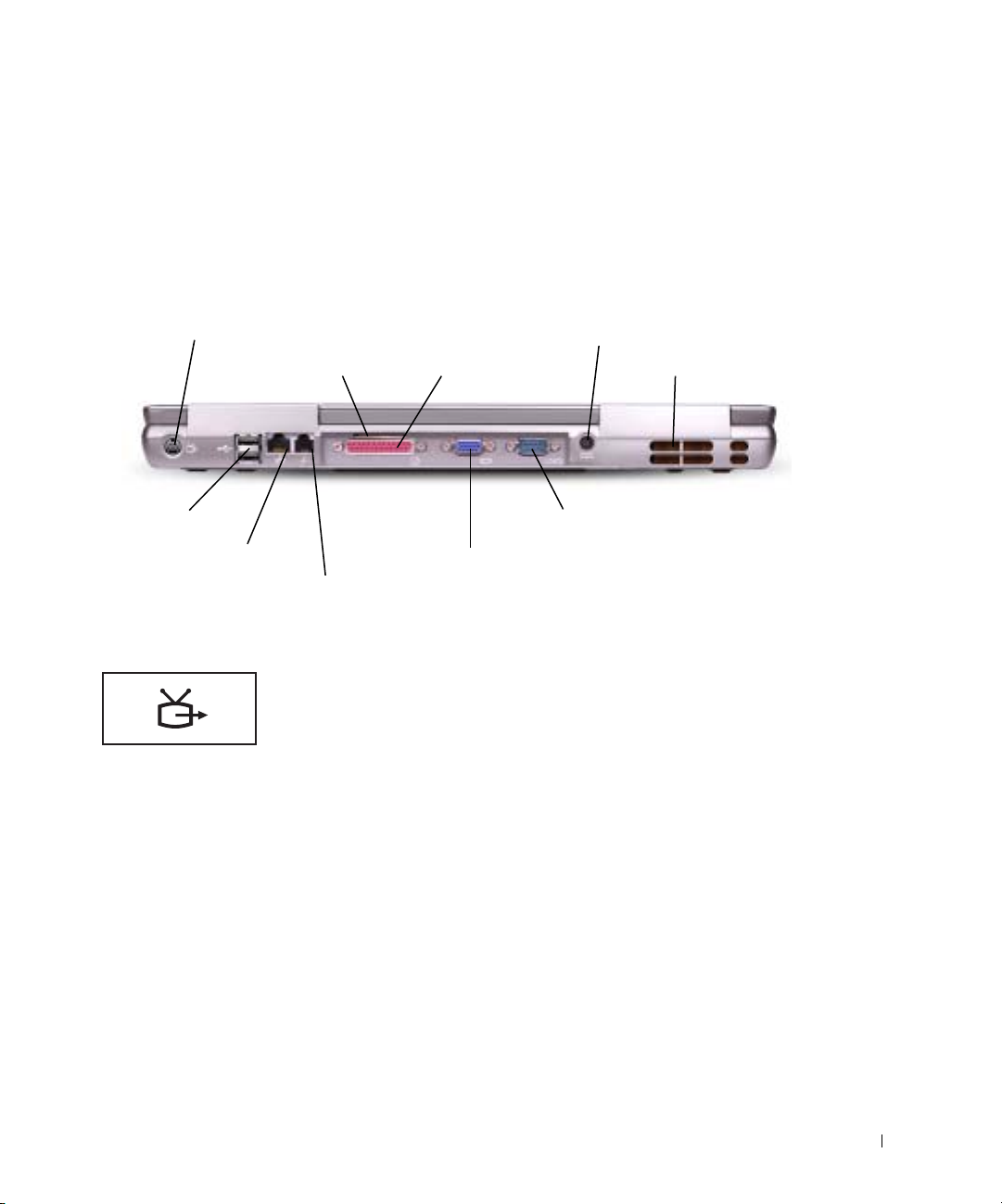
模块托架 — 您可以在模块托架中安装光盘驱动器或 Dell TravelLite™ 模块等设
备。有关详情,请参阅
设备释放闩锁 — 用于松开设备。有关详情,请参阅
帮助文件,请参阅第 94 页。
如何使用
帮助文件。要查看帮助文件,请参阅第 94 页。
如何使用
帮助文件。要查看
背面视图
S 视频电视输出连接器
USB 连接器 (2)
网络连接器 (RJ-45)
调制解调器连接器 (RJ-11)
S 视频电视输出连接器
交流适配器连接器
通风孔
用于将计算机连接至电视。也可以通过电视 / 数字音频适
配器电缆连接具有数字音频功能的设备。有 关详情,请 参
阅第 70 页。
并行连接器
视频连接器
通风孔
串行连接器
计算机概览 25
Page 26
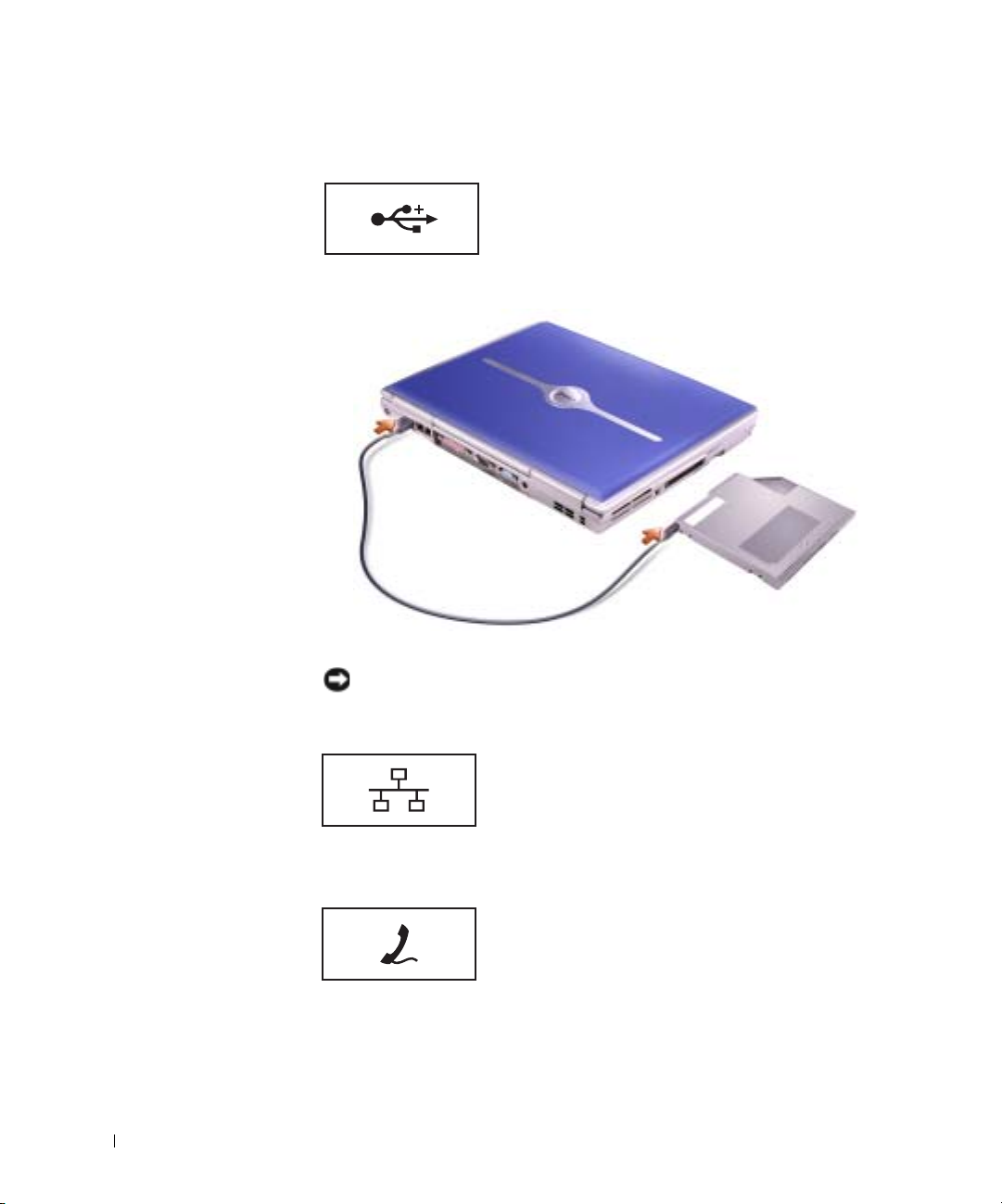
www.dell.com | support.ap.dell.com
USB 连接器 (2)
用于连接 USB 设备,例如鼠标、键盘或打印机。您也可
以使用可选的软盘驱动器电缆直接将可选的软盘驱动器
连接至 USB 连接器 (如下所示)。
网络连接器 (RJ-45)
注意: 网络连接器比调制解调器连接器稍大。为避免损坏计算机,请勿将电
话线插入网络连接器。
26 计算机概览
用于将计算机连接至网络。连接器旁边的绿色和黄色指示
灯分别表示有线和无线网络通信活动。
有关使用网络适配器的信息,请参阅计算机附带的网络适
配器联机说明文件。
调制解调器连接器 (RJ-11)
要使用内置调制解调器,请将电话线连接至调制解调器连
接器。
有关使用调制解调器的其它信息,请参阅计算机附带的调
制解调器联机说明文件。
Page 27
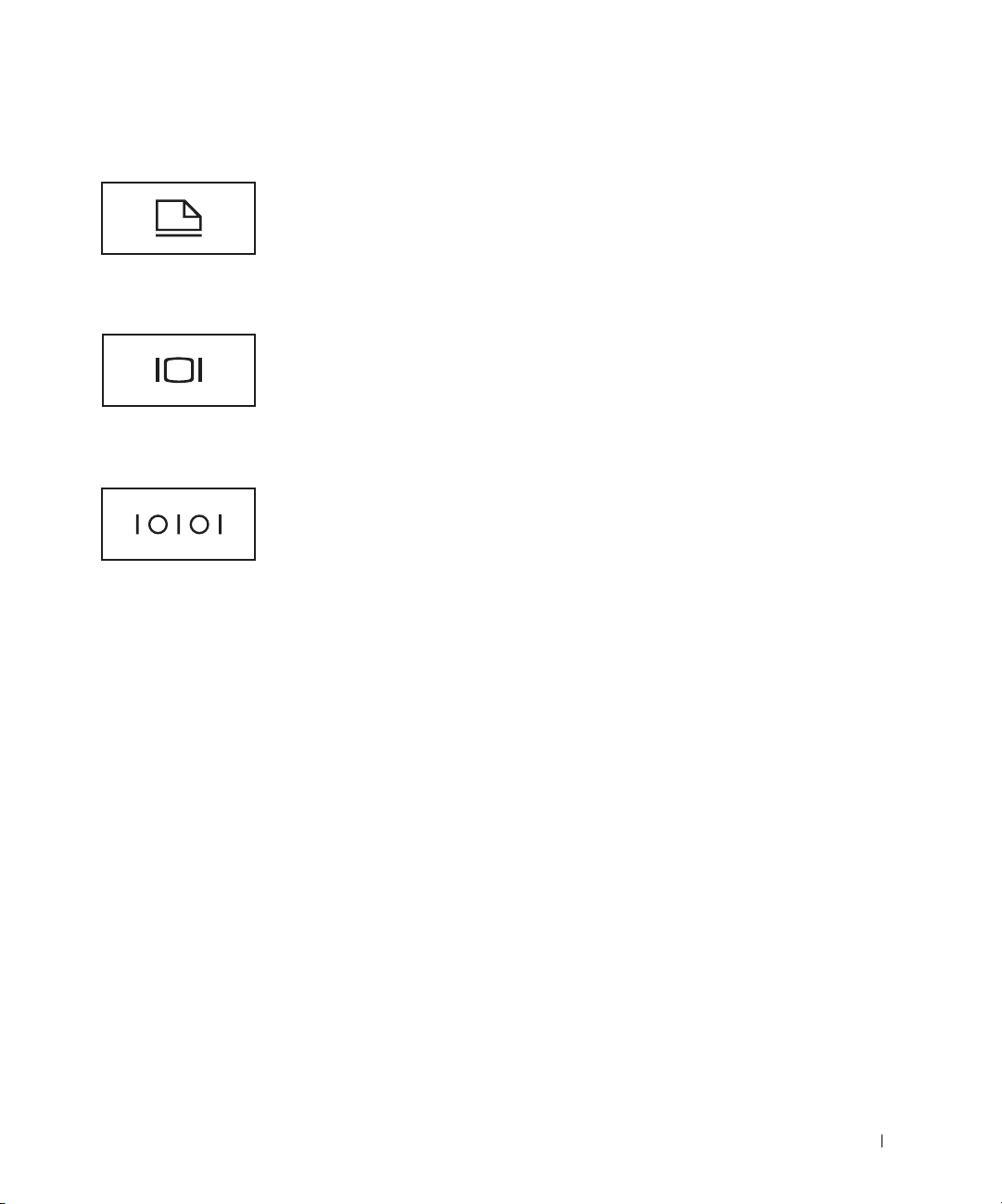
并行连接器
视频连接器
用于连接并行设备,例如打印机。
串行连接器
用于连接外部显示器。有关详情,请参阅
件。要查看帮助文件,请参阅第 94 页。
用于连接串行设备,例如鼠标或掌上设备。
如何使用
帮助文
计算机概览 27
Page 28
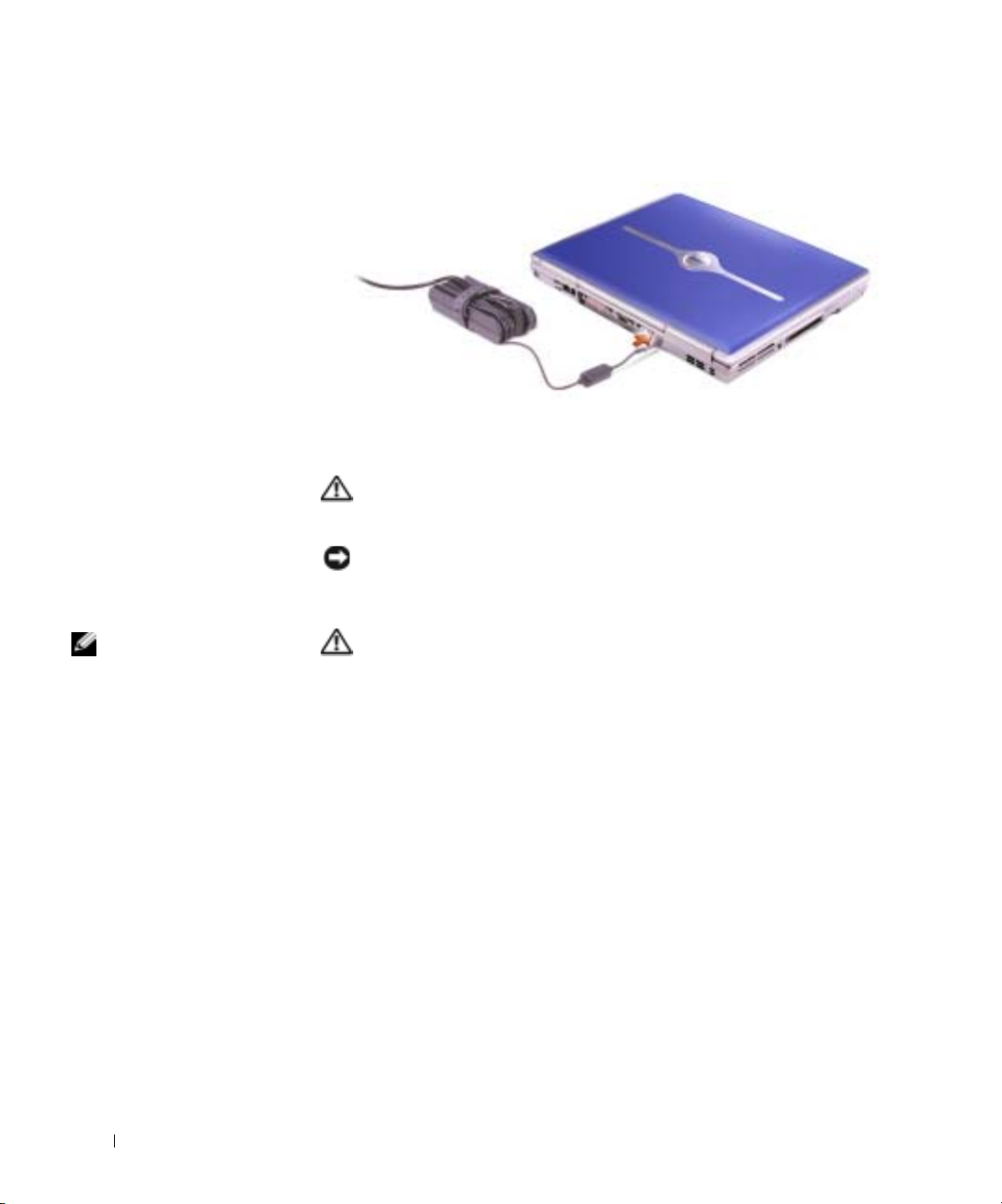
www.dell.com | support.ap.dell.com
注: 计算机在变热时会打
开风扇。风扇发出噪音是
正常现象,并不表示风扇
或计算机有问题。
交流适配器连接器 — 用于将交流适配器连接至计算机。
交流适配器将交流电源转换为计算机所需的直流电源。无论计算机处于打开或关
闭状态,您均可以连接交流适配器。
警告: 此交流适配器可以与世界各地的电源插座配合使用。但是,电源连接
器和配电盘则因国家或地区的不同而有所差异。使用不兼容的电缆或不正确
地将电缆连接至配电盘或电源插座可能会引起火灾或损坏设备。
注意: 从计算机上断开交流适配器电缆的连接时,请握住连接器 (而不是
电缆本身), 并 稳而轻地将其拔出,以免损坏电缆。
通风孔 — 计算机使用内部风扇使空气经通风孔流通,从而防止计算机过热。
警告: 请勿将物品推入或阻塞通风孔,或使灰尘沉积在通风孔处。计算机运
行时,请勿将其放在通风不佳的环境中,例如合上的公文包中。通风受阻会
损坏计算机或引起火灾。
28 计算机概览
Page 29
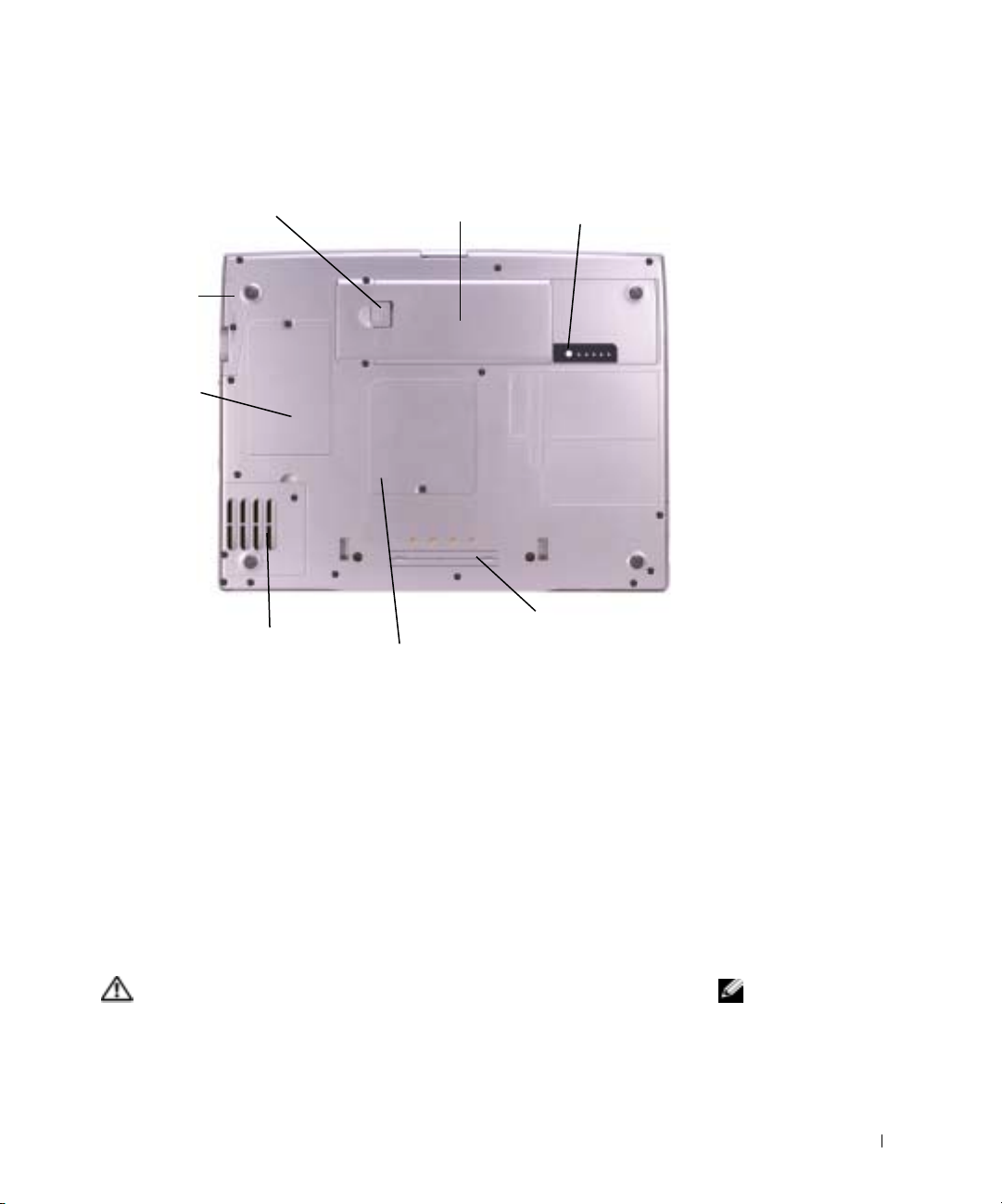
底部视图
电池槽释放闩锁 电池电量表
电池
硬盘驱动器
小型 PCI 卡 /
调制解调器
护盖
对接设备插槽
风扇
内存模块护盖
硬盘驱动器 — 用于存储软件和数据。
小型 PCI 卡和调制解调器
— 用于保护安装可选调制解调器和可选小型 PCI 卡
的凹槽。请参阅第 118 页。
电池槽释放闩锁
— 用于松开电池。请参阅第 45 页。
电池 — 在电池槽中安装电池后您即可使用计算机,而不必将计算机连接至电源
插座。请参阅第 45 页。
电池电量表
— 提供有关电池电量的信息。请参阅第 44 页。
内存模块护盖 — 用于保护安装内存模块的凹槽。请参阅第 114 页。
对接设备插槽 — 使您可以将计算机连接至对接设备。有关其它信息,请参阅对
接设备附带的说明文件。
风扇 — 计算机使用内部风扇使空气经通风孔流通,从而防止计算机过热。
警告: 请勿将物品推入或阻塞通风孔,或使灰尘沉积在通风孔处。计算机运
行时,请勿将其放在通风不佳的环境中,例如合上的公文包中。通风受阻会
损坏计算机或引起火灾。
注: 计算机在变热时会打
开风扇。风扇发出噪音是
正常现象,并不表示风扇
或计算机有问题。
计算机概览 29
Page 30
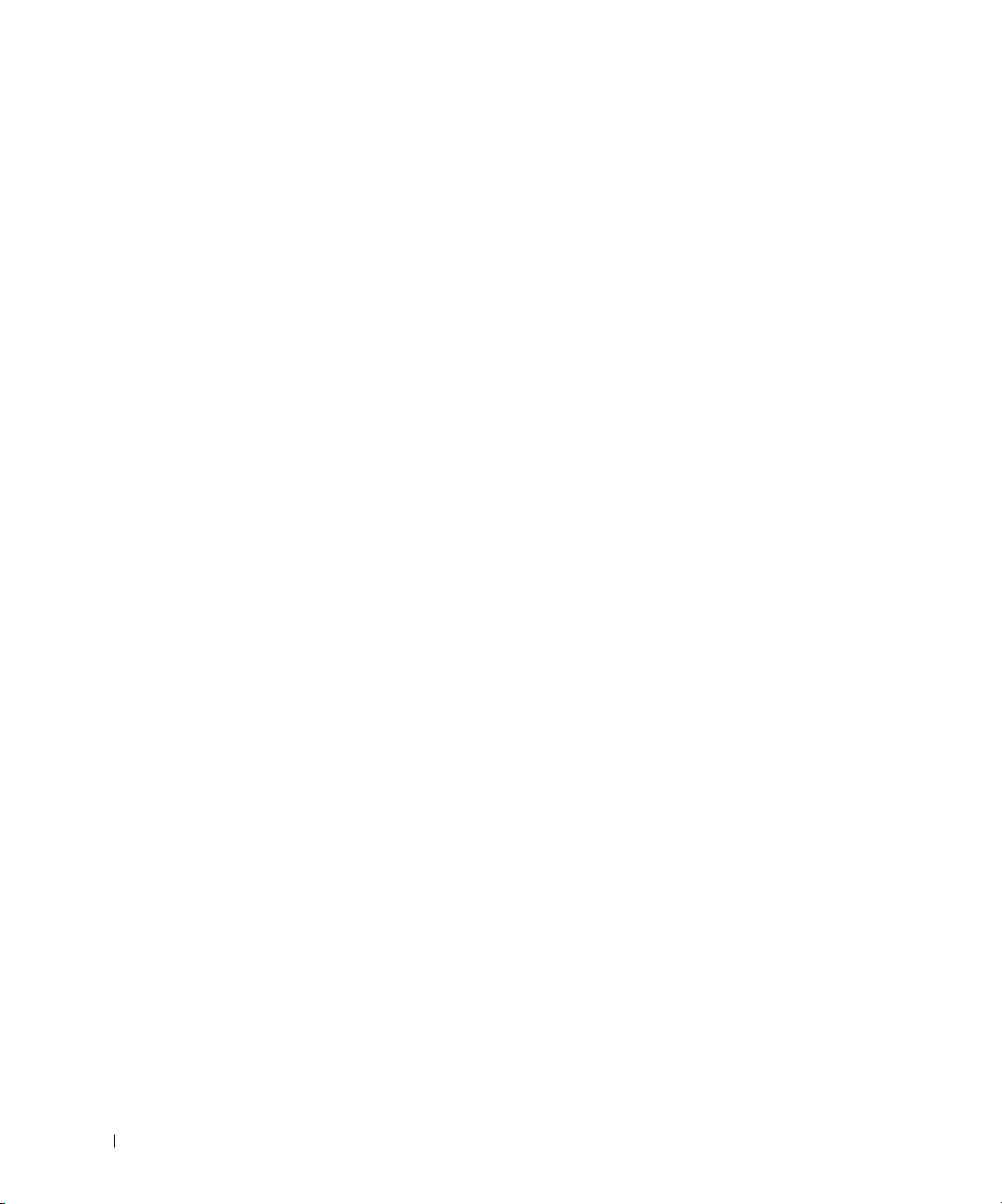
www.dell.com | support.ap.dell.com
30 计算机概览
Page 31

第 2 章
设置计算机
连接至 Internet
调制解调器和 Internet 连接问题
将信息转移到新计算机
设置打印机
打印机问题
设置对接设备以连接至网络
电源保护设备
关闭计算机
Page 32

连接至 Internet
注: ISP 和 ISP 所提供的
服务会因国家或地区的不
同而有所差异。
www.dell.com | support.ap.dell.com
要连接至 Internet,您 需要调制解调器或网络连接,以 及 因 特网服务提供
商 (ISP)(例如 AOL 或 MSN)。您 的 ISP 将提供以下一个或多个 Internet
连接选项:
• 拨号连接,通过电话线提供 Internet 访问。拨号连接比 DSL 和电缆
调制解调器连接要慢得多。
• DSL 连接,通过现有电话线提供高速 Internet 访问。使用 DSL 连
接,您可以通过同一条电话线同时访问 Internet 和使用电话。
• 电缆调制解调器连接,通过本地有线电视线路提供高速 Internet 访
问。
如果使用的是拨号连接,请先将电话线连接至计算机上的调制解调器连
接器及墙上的电话插孔,然后再设置 Internet 连接。如果使用的是 DSL
或电缆调制解调器连接,请与您的 ISP 联络以获得设置说明。
设置 Internet 连接
要设置 AOL 或 MSN 连接,请:
1 保存并关闭所有打开的文件,退出所有打开的程序。
2 双击 Microsoft
®
Windows® 桌面上的
图标。
3 按照屏幕上的说明完成设置。
“MSN Explorer”或“AOL”
32 设置计算机
如果桌面上没有
“MSN Explorer”或“AOL”
图标,或者您要使用其它
ISP 设置 Internet 连接,请:
1 保存并关闭所有打开的文件,退出所有打开的程序。
2 单击
系统将显示
3 单击
“Start”(开始)
按钮,并单击
“New Connection Wizard”(新建连接向导)
“Connect to the Internet”(连接到 Internet)
“Internet Explorer”
。
。
。
Page 33

4 在下一个窗口中,单击相应选项:
• 如果您没有 ISP 并想选择一个,请单击
“Choose from a list of
Internet service providers (ISPs)”( 从 Internet 服务提供商
[ISP] 列表选择)
。
• 如果您已从您的 ISP 获得设置信息,但未收到设置 CD,请 单击
“Set up my connection manually”(手动设置我的连接)
• 如果已有 CD,请单击
我从 ISP 得到的 CD)
5 单击
6 单击
7 使用您的 ISP 提供的设置信息完成设置。
“Next”(下一步)
如果选择 了
接)
,请继续步骤 6。否则,请按照屏幕上的说明完成设置。
“Set up my connection manually”(手动设置我的连
“How do you want to connect to the Internet?”(您想怎样连
接到 Internet?)
下的相应选项,然后单击
“Use the CD I got from an ISP”(使用
。
。
“Next”(下一步)
。
。
如果您无法连接到 Internet,但过去曾经成功连接,则 可 能 是 ISP 服务已
停止。请与您的 ISP 联络以查看服务状态,或者稍后再尝试连接。
调制解调器和 Internet 连接问题
注意: 请仅将调制解调器连接至墙上的模拟电话插孔。将调制解调器连接
至数字电话网络会损坏调制解调器。
注意: 调制解调器连接器和网络连接器的外观很相似。请勿将电话线插入
网络连接器。
注: 如果您无法确定要选
择的连接类型,请与您的
ISP 联络。
检查墙上的电话插孔 — 从调制解调器上断开电话线的连接,并将电话线连接至
电话。倾听拨号音。确保使用按键式电话服务。尝试将调制解调器连接至墙上的
其它电话插孔。
电话噪音、电话线路或网络状况均可能导致连接速度缓慢。有 关详情,请与电话
公司或网络管理员联络。
将调制解调器直接连接至墙上的电话插孔
(例如答录机、传真机、电涌保护器或分线器),请绕过它们,用电话线将调制
解调器直接连接至墙上的电话插孔。
检查连接 — 验证电话线已连接至调制解调器。
检查电话线
长,请尝试使用较短的电话线。
不规则的拨号音
规则的拨号音。有关恢复拨号音的说明,请与电话公司联络。
— 尝试使用另一条电话线。如果使用的电话线为 3 m (10 ft) 或更
— 如果使用语音邮件服务,那么您在收到信息时可能会听到不
— 如果此线路上还有其它电话设备
设置计算机 33
Page 34
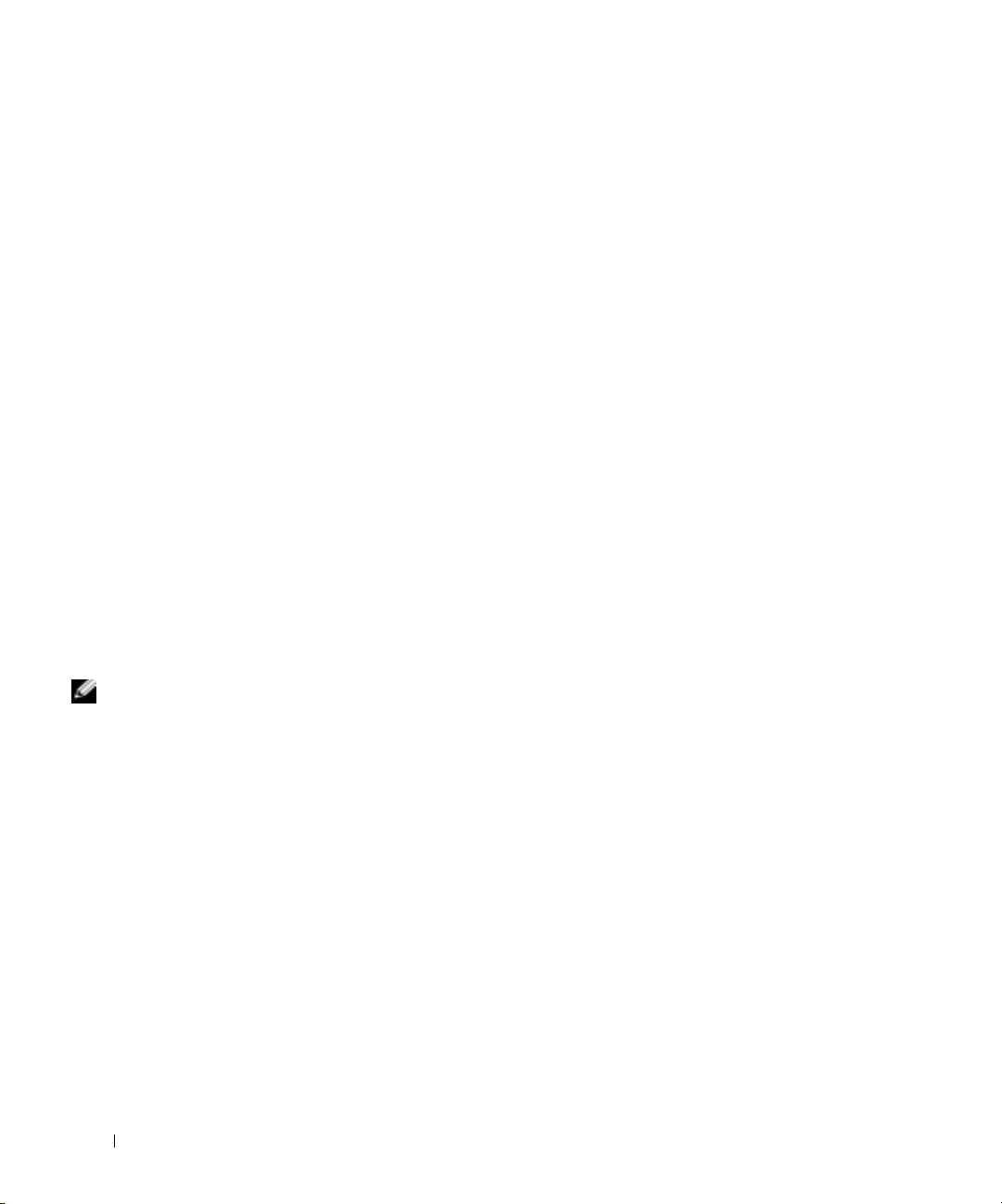
www.dell.com | support.ap.dell.com
关闭拨号等待 (捕获电话)— 请参阅电话使用手册以获得有关禁用此功能的说
明,然后调整拨号网络的连接属性。
“Start”(开始)
1 单击
“Printers and Other Hardware”(打印机和其它硬件)
2 单击
and Modem Options”(电话和调制解调器选项)
号规则)
3 在
dial:”(要停用等待拨号功能,请拨 :)
代码。
4 单击
5 关闭
6 关闭
验证调制解调器能够与 W
1 单击
2 单击
and Modem Options”(电话和调制解调器选项)
3 单击
4 单击用于您的调制解调器的 COM 端口。
5 单击
击
通信。
如果所有命令均收到响应,则说明调制解调器运行正常。
选项卡,然后单击
“Edit Location”(编辑位置)
“Apply”(应用)
“Phone and Modems Options”(电话和调制解调器选项)
“Control Panel ”(控制面板)
“Start”(开始)
“Printers and Other Hardware”(打印机和其它硬件)
“Modems”(调制解调器)
“Properties”(属性)
“Query Modem”(查询调制解调器)
按钮,并单击
“Edit...”(编辑 ...)
并单击
INDOWS 通信 —
按钮,并单击
,单击
“Control Panel ”(控制面板)
“Dialing Rules”(拨
,单击
。
窗口中,确保已选取
,然后根据电话使用手册选择正确的
“OK”(确定)
窗口。
“Control Panel ”(控制面板)
选项卡。
“Diagnostics”(诊断)
以验证调制解调器正在与 Windows
“To disable call waiting,
。
。
。
“Phone
,单击
窗口。
。
,并单击
“Phone
选项卡,然后单
注: 如果您可以连接至因
特网服务提供商 (ISP),
则表明调制解调器工作正
常。如果您确定调制解调
器工作正常,但仍然遇到
问题,请与您的 ISP 联
络。
34 设置计算机
将信息转移到新计算机
Microsoft® Windows® XP 操作系统提供了文件和设置转移向导,用于将
数据从源计算机转移到新计算机。您可以转移以下数据:
• 电子邮件
• 工具栏设置
• 窗口大小
• Internet 书签
您可以通过网络或串行连接将数据转移至新计算机,或者将数据存储在
可移动介质 (例如可写 CD 或软盘)中。
Page 35

要准备新计算机以进行文件转移,请:
1 单击
“Start”(开始)
按钮,指向
“All Programs”(所有程序)
“Accessories”(附件)→“System Tools”(系统工具)
“Files and Settings Transfer Wizard”(文件和设置转移向导)
击
2 系统显示
导)
3 在
“New Computer”(新计算机)
4 在
吗?)
CD”(我将使用 Windows XP CD 中的向导)
一步)
5 系统显示
“Files and Settings Transfer Wizard”(文件和设置转移向
欢迎屏幕时,单击
“Next”(下一步)
。
“Which computer is this?”(这是哪台计算机?)
,并单击
“Next”( 下一步)
“Do you have a Windows XP CD?”( 您 有 Windows XP CD
屏幕 上,单 击
“I will use the wizard from the Windows XP
,并 单击
。
“Now go to your old computer”(请转到您的旧计算机。)
屏幕时,转到您的旧 (源)计算机。此时,请勿单击
一步)
。
要复制旧计算机中的数据,请:
1 在旧计算机中,放入 Windows XP 操作系统 CD。
“Welcome to Microsoft Windows XP”(欢迎使用 Microsoft
2 在
Windo w s X P )
他任务)
“What do you want to do?”(您希望做什么?)
3 在
屏幕上,单击
。
“Perform additional tasks”(执行其
“Transfer files and settings”(转移文件和设置)
→
,然后单
。
屏幕上,单击
。
“Next”(下
“Next”(下
下,单击
。
“Files and Settings Transfer Wizard”(文件和设置转移向导)
4 在
迎屏幕上,单击
“Which computer is this?”(这是哪台计算机?)
5 在
“Old Computer”(旧计算机)
“Select a transfer method”(选择转移方法。)
6 在
“Next”(下一步)
,然后单击
。
“Next”(下一步)
屏幕上,单击要
使用的转移方法。
“What do you want to transfer?”(要转移哪些项目?)
7 在
选择要转移的项目并单击
信息复制完毕后,系统将显示
(正在完成收集阶段)
8 单击
“Finish”(完成)
“Next”(下一步)
“Completing the Collection Phase”
屏幕。
。
。
欢
屏幕上,单击
。
屏幕上,
设置计算机 35
Page 36

要将数据转移至新计算机,请:
www.dell.com | support.ap.dell.com
1 在新计算机上的
算机。)
2 在
屏幕中,单击
“Where are the files and settings?”(文件和设置在哪儿?)
幕上,选择转移设置和文件的方法,并单击
“Now go to your old computer”(请转到您的旧计
“Next”(下一步)
。
屏
“Next”(下一步)
。
该向导将读取收集到的文件和设置,并将它们应用到新计算机。
所有设置和文件均应用完毕后,系统将显示
“Finished”(完成)
屏
幕。
3 单击
“Finish”(完成)
并重新启动新计算机。
设置打印机
注意: 将打印机连接至计算机之前,请完成对操作系统的设置。
请参阅打印机附带的说明文件以了解设置信息,包括如何:
• 获得并安装更新的驱动程序。
• 将打印机连接至计算机。
• 放好纸张并安装硒鼓或墨盒。
• 与打印机制造商联络以获得技术帮助。
打印机电缆
您的打印机使用 USB 电缆或并行电缆连接至计算机。您的打印机可能未
附带打印机电缆,因此,如果您单独购买电缆,请确保电缆与您的打印
机兼容。如果您购买计算机的同时购买了打印机电缆,则电缆可能在计
算机包装箱中。
36 设置计算机
连接并行打印机
1 如果您尚未设置操作系统,请完成设置。
2 关闭计算机 (请参阅第 40 页)。
注意: 为了获得最佳效果,请使用 3 m (10 ft) 或更短的并行电缆。
3 将并行打印机电缆连接至计算机的并行连接器,并拧紧两颗螺钉。
将电缆连接至打印机的连接器,并使两个固定夹分别卡入两个槽
口。
Page 37

计算机的并行连接器
打印机的连接器
螺钉 (2)
并行打印机电缆
槽口 (2)
4 打开打印机,然后打开计算机。如果系统显示“Add New Hardware
固定夹 (2)
Wizard”(添加新硬件向导)窗口,请单击 “Cancel”( 取 消 )。
5 如果有必要,请安装打印机驱动程序。请参阅打印机附带的说明文
件。
连接 USB 打印机
1 如果您尚未设置操作系统,请完成设置。
2 如果有必要,请安装打印机驱动程序。请参阅打印机附带的说明文
件。
3 将 USB 打印机电缆连接至计算机和打印机的 USB 连接器。 USB 连
接器仅可以从一个方向连接。
注: 您可以在计算机打开
时连接 USB 设备。
设置计算机 37
Page 38
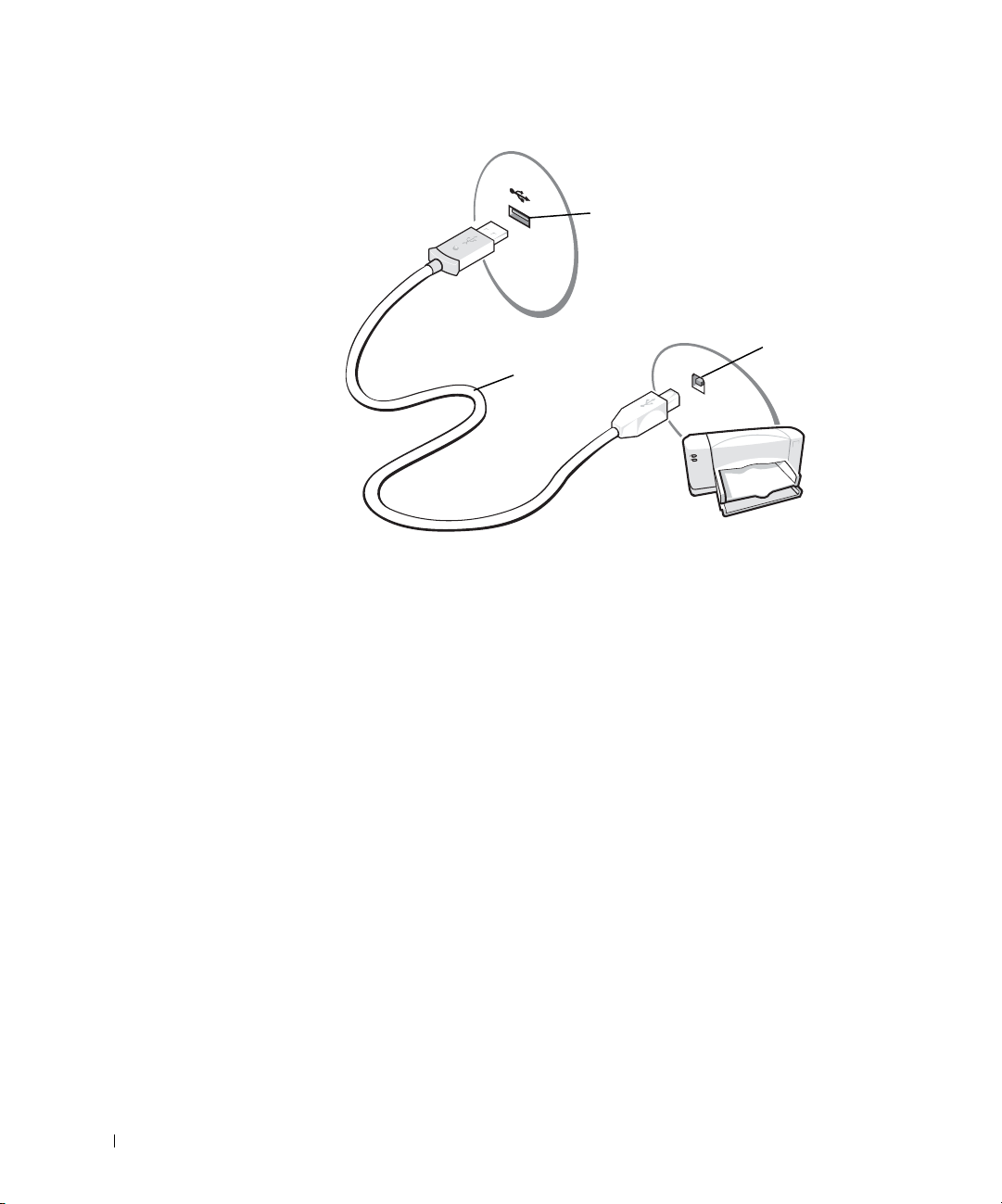
www.dell.com | support.ap.dell.com
计算机的 USB 连接器
打印机的 USB 连接器
USB 打印机电缆
打印机问题
检查打印机电缆的连接 — 确保打印机电缆已正确地连接至计算机 (请参阅第
36 页)。
检测电源插座 — 使用其它设备 (例如电灯)检测电源插座,确保电源插座能够
正常工作。
确保打印机已打开
验证 W
INDOWS
“Start”(开始)
1 单击
“Control Panel ”(控制面板)
2 单击
“Printers and Other Hardware”(打印机和其它硬件)
3 单击
“View installed printers or fax printers”(查看安装的打印机或传真打印
4 单击
机)
。如果其中列出了打印机型号,请在打印机图标上单击鼠标右键。
“Properties”(属性)
5 单击
“Print to the following port(s):”(打印到下列端口 :)
6 确保
(Printer Port)”( LPT1: 打印机端口)
重新安装打印机驱动程序 — 请参阅第 103 页。
— 请参阅随打印机提供的说明文件。
®
能够识别打印机
按钮。
。
,然后单击
“Ports”(端口)
。
。
选项卡。
的设置为
“LPT1
38 设置计算机
Page 39

设置对接设备以连接至网络
注意: 只有完成对接设备的设置后,才能安装网络适配器或网络适配器 / 调
制解调器组合 PC 卡。
注意: 为避免出现严重的操作系统故障,在计算机完成 Windows 操作系统
的设置之前,请勿将计算机连接至对接设备。
对接设备使您可以将便携式计算机更好地与桌面环境结合起来。
有关设置对接设备的说明和详细信息,请参阅设备附带的说明文件。
电源保护设备
防止电压波动和电源故障的设备有若干种:
• 电涌保护器
• 线路调节器
• 不间断电源设备 (UPS)
电涌保护器
电涌保护器以及配备电涌保护的配电盘有助于防止雷暴天气或电源中断
时可能出现的电压峰信号对计算机的损害。电涌保护器提供的保护级别
通常与电涌保护器的价格成正比。有些电涌保护器制造商为某些类型的
损坏提供保修。选择电涌保护器时,请仔细阅读设备的保修说明。具有
较高额定焦耳值的设备可以提供更多保护。比较额定焦耳值,以确定不
同设备的相关性能。
注: 网络适配器也称为网
络接口控制器 (NIC)。
注意: 大多数电涌保护器都不能对因附近雷电而引起的电压波动或电源中
断提供保护。当您所在地区出现闪电时,请断开电话线与墙上电话插孔的连
接,并断开计算机与电源插座的连接。
许多电涌保护器都有一个电话插孔用于保护调制解调器。有关连接调制
解调器的说明,请参阅电涌保护器说明文件。
注意: 并非所有电涌保护器都能为网络适配器提供保护。在雷暴期间,请断
开网络电缆与墙上网络插孔的连接。
设置计算机 39
Page 40

注: 为确保电池的使用时
间达到最长,请仅将计算
机连接至 UPS。将其它
设备 (例如打印机)连
www.dell.com | support.ap.dell.com
接至能提供电涌保护的单
独配电盘。
注: 还可以将计算机设置
为进入等待或休眠模式来
关闭计算机。
线路调节器
注意: 在电源中断时,线路调节器无法起到保护作用。
线路调节器用于使交流电压保持在相对稳定的水平。
不间断电源设备
注意: 如果在将数据保存到硬盘驱动器期间发生断电,则可能会导致数据
丢失或文件损坏。
UPS 可防止电压波动和电源中断。 UPS 设备包括一个电池,可在交流电
源中断时为连接的设备临时供电。交流电源恢复时将为电池充电。请参
阅 UPS 制造商说明文件,以获取有关电池使用时间的信息,并确保该设
备已经过 Underwriters Laboratories (UL) 认证。
关闭计算机
注意: 为避免数据丢失,请执行 Microsoft® Windows
操作来关闭计算机 (如下所述), 而不要按电源按钮。
1 保存并关闭所有打开的文件,退出所有打开的程序,单击
(开始)
2 在
(关闭)
按钮,然后单击
“Turn off computer”(关闭计算机)
。
“Turn Off Computer”(关闭计算机)
关闭系统进程结束后,计算机将关闭。
®
操作系统关闭系统
窗口中,单击
“Start”
。
“Turn off”
40 设置计算机
Page 41

第 3 章
使用电池和模块托架设备
使用电池
电源问题
关于模块托架
检查第二个电池的电量
在计算机关闭时卸下和安装设备
在计算机运行时卸下和安装设备
Page 42
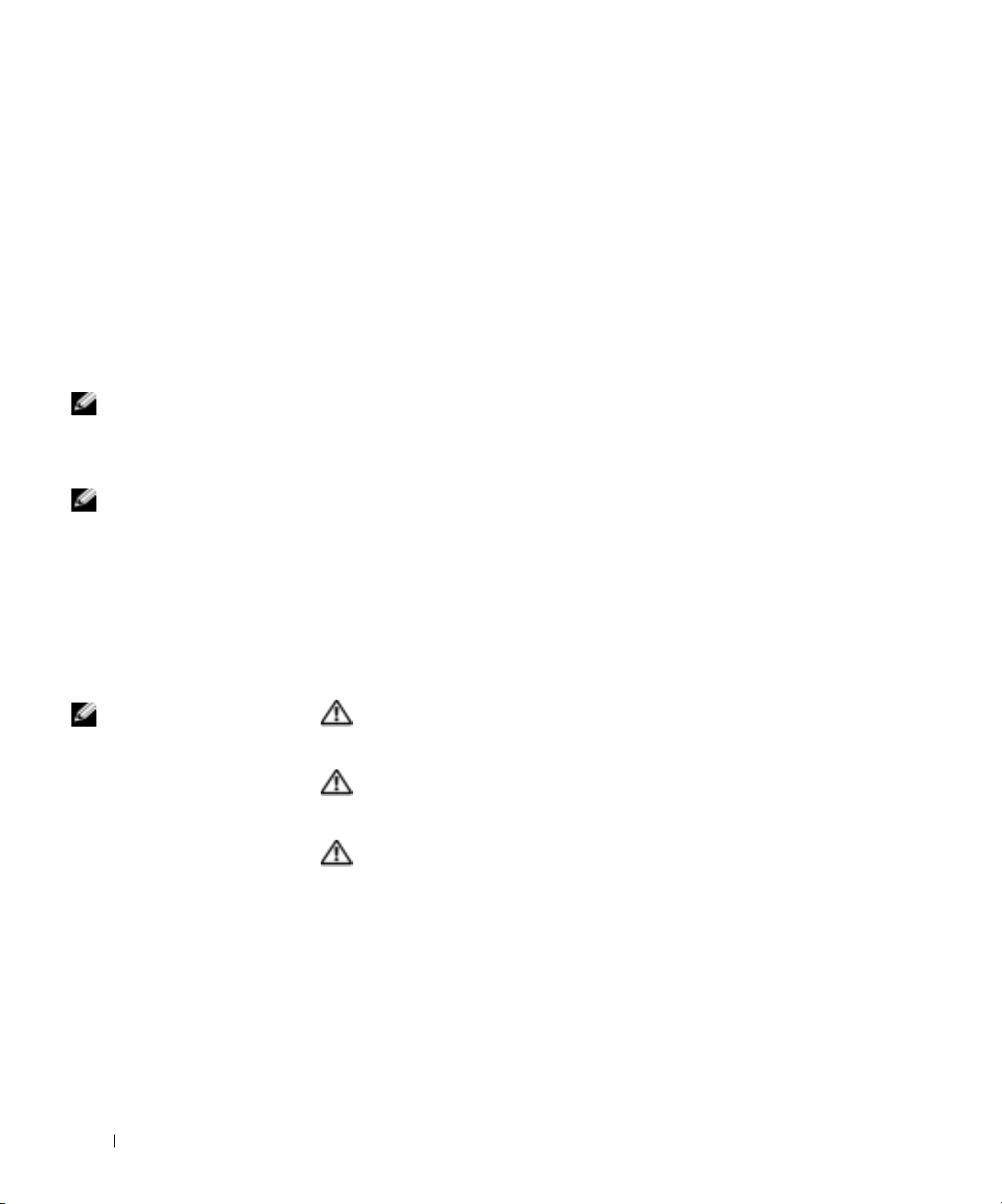
使用电池
电池性能
计算机未连接至电源插座时,可以使用电池为计算机供电。标准配置为
在电池槽中配备一个电池。
电池使用时间取决于运行情况。在常规使用情况下,使用一个充满电的
电池可以运行 3 至 4 小时。在模块托架中安装可选 的第 二个电池,可以
显著地增加电池使用时间。有关第二个电池的详细信息,请参阅第 49
页。
注: 计算机中的模块托
www.dell.com | support.ap.dell.com
架支持第二个电池。Dell
D/Bay 不支持第二个电
池。
注: 在向 CD 写入数据
时,建议您将计算机连
接至电源插座。
注: 您可以通过为图形
“Maximum
卡设置
Power Savings”(最大电
量节省)
池使用时间。有关详情,
请参阅图形卡附带的说
明文件。
选项来延长电
当您执行以下操作 (包括但不限于)时,电池的使用时间将显著缩短:
• 使用光盘驱动器,尤其是 DVD 驱动器和 CD-RW 驱动器
• 使用无线通信设备、 PC 卡或 US B 设备
• 使用高亮度显示设置、3D 屏幕保护程序或其它耗电量大的程序(例
如 3D 游戏)
• 在最佳性能模式下运行计算机
您可以在将电池放入计算机之前检查电池电量。您还可以设置电源管理
选项,以便在电池电量不足时向您发出警报。
警告: 使用不兼容的电池可能会增加火灾或爆炸的危险。更换电池时,请
仅使用从 Dell 购买的兼容电池。此锂离子电池设计为与您的 Dell™ 计算机
配合使用。请勿将其它计算机的电池用于您的计算机。
警告: 请勿将电池随普通家庭废弃物一起丢弃。当电池不能再充电时,请
致电当地废品处理机构或环境保护机构,获取关于处理锂离子电池的建
议。请参阅第 16 页。
警告: 电池使用不当可能会增加火灾或化学烧伤的危险。请勿刺破、焚烧
或拆开电池,或将电池暴露在温度超过 65°C (149°F) 的环境下。请将电池
放在远离儿童的地方。处理损坏或泄漏的电池时请千万小心。如果电池受
损,电解液可能会从电池中泄漏出来,造成人身伤害或设备损坏。
42 使用电池和模块托架设备
Page 43

检查电池电量
Dell QuickSet 电池表、 Microsoft® Window s® 的电表窗口和 图标、
电池电量表以及电池低电量警告均提供了有关电池电量的信息。
有关检查第二个电池电量的详细信息,请参阅第 49 页。
Dell QuickSet 电池表
按 组合键将显示 QuickSet
“Battery Meter”(电池表)
屏幕显示了 计算机中主电池和次电池的状
“Battery Meter”(电池表)
。
态、充电程度和充电完成时间。
另外,如果计算机已连接至对接设备 (对接), 则
池表)
屏幕将包括
“Dock Battery”(对接电池)
“Battery Meter”(电
选项卡,其中将显示对
接设备电池的充电程度和当前状态。
“Battery Meter”( 电池表)
• 计算机或对接设备正在使用电池电源运行。
• 电池正在放电或闲置。
• 计算机或对接设备已连接至电源插座,并正在使用交流电源运行。
• 电池正在充电。
• 计算机或对接设备已连接至电源插座,并正在使用交流电源运行。
• 未放入电池或者电池正在放电、闲置或充电。
屏幕中将显示以下图标:
有关 QuickSet 的详细信息,请在任务栏的 图标上单击鼠标右键,并
“Help”( 帮 助 )
单击
Microsoft Windows 电表
。
Windows 电表可表明剩余的电池电量。要查看电表,请双击任务栏上的
图标。有关
“Power Meter”(电表)
选项卡的详细信息,请参阅
注: 在向 CD 写入数据
时,建议您将计算机连
接至电源插座。
如
何使用
帮助文件。要查看帮助文件,请参阅第 94 页。
如果计算机已连接至电源插座,系统将显示 图标。
使用电池和模块托架设备 43
Page 44

www.dell.com | support.ap.dell.com
电量表
放入电池之前,按电池电量表上的状态按钮可以使充电级别指示灯亮
起。每个指示灯表示大约 20% 的电池总电量。例如,如果电池的剩余电
量为 80%,则有四个指示灯亮起。如果没有指示灯亮起,则表明电池已
没有电。
电池状况计量表
电池使用时间在很大程度上取决于充电次数。几百个充电放电周期后,
电池的充电量将会降低,或者说使用时间将缩短。要检查电池的使用状
况,请 按 住电池电量表上的状态按钮至少 3 秒钟。如 果 没有指示灯亮起,
则表明电池状况良好,电池的充电量可达到原充电量的 80%。每亮起一
个指示灯,则表明充电量进一步降低。如果有五个指示灯亮起,则表明
充电量已低于原充电量的 60%,您应该考虑更换电池。有关电池使用时
间的详细信息,请参阅第 132 页。
电池低电量警告
注意: 为避免数据丢失或损坏,请在出现电池低电量警告后立即保存工
作,然后将计算机连接至电源插座,或者在模块托架中安装第二个电池。
如果电池电量完全耗尽,计算机将自动启动休眠模式。
电池电量消耗大约 90% 时,将会出现电池低电量警告。计算机将发出一
声哔声,表示电池只能使用很短的时间。在此期间,扬声器将定时发出
哔声。如果安装了两个电池,则低电量警告表示两个电池的总电量已消
耗大约 90%。电池电量严重不足时,计算机将进入休眠模式。有关电池
低电量警报的详细信息,请参阅
如何使用
帮助文件。要查看帮助文件,
请参阅第 94 页。
为电池充电
注: 当计算机处于关闭
状态时,交流适配器为
一个完全放电的电池充
满电大约需要 1 小时。
当计算机处于打开状态
时,充电时间要长一些。
电池可以在计算机内放
置任意长时间。电池的
内部电路可以防止电池
过度充电。
44 使用电池和模块托架设备
每次将计算机连接至电源插座,或将电池装入已连接至电源插座的计算
机时,计算机均会检查电池的电量和温度。如果有必要,交流适配器将
为电池充电并保持电池电量。
如果电池由于在计算机中使用或处于温度较高的环境中而变热,则将计
算机连接至电源插座时,电池可能无法充电。
如果 指示灯呈绿色和橙色交替闪烁,则表明电池过热,无法充电。
关闭计算机,断开计算机与电源插座的连接,使计算机和电池冷却至室
温。然后将计算机连接至电源插座,并继续为电池充电。
有关解决电池问题的详细信息,请参阅第 48 页。
Page 45
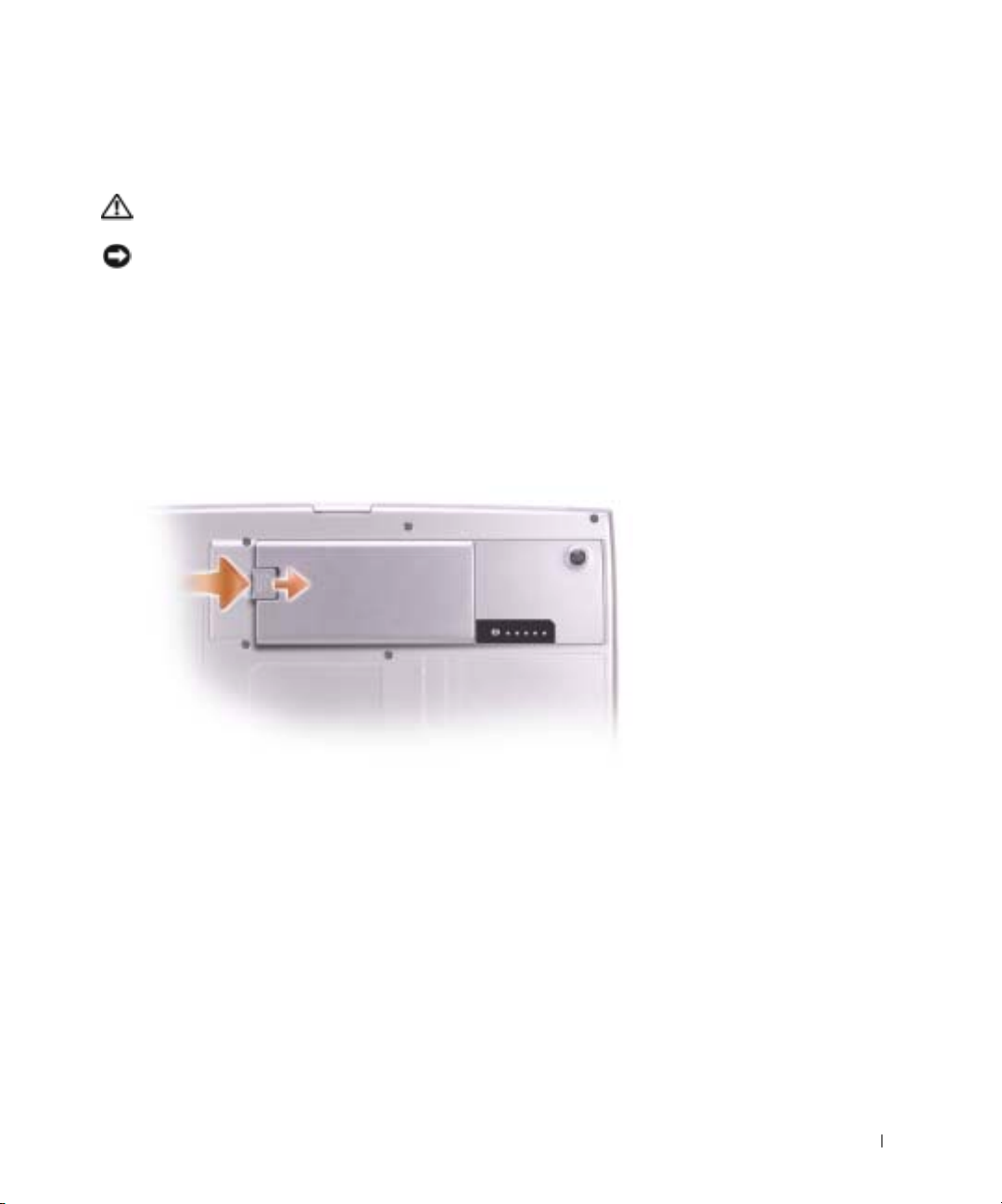
取出电池
有关取出第二个电池的详细信息,请参阅第 49 页。
警告: 在执行以下步骤之前,请先关闭计算机,并从电源插座断开计算机
的连接,然后从墙上的电话插孔断开调制解调器的连接。
注意: 如果要在计算机处于等待模式时更换电池,则您最多有 90 秒钟的
时间来完成电池更换操作。 90 秒钟后,计算机将关闭,所有未保存的数据
将丢失。
1 确保计算机已关闭、暂挂至电源管理模式或已连接至电源插座。
2 如果已将计算机连接至对接设备(对接),请 断 开对接。有 关说明,
请参阅对接设备附带的说明文件。
3 滑动并按住计算机底部的电池槽 (或模块托架)释放闩锁,然后从
电池槽中取出电池。
安装电池
将电池转入电池槽,直至释放闩锁发出咔嗒声。
有关安装第二个电池的详细信息,请参阅第 49 页。
使用电池和模块托架设备 45
Page 46

www.dell.com | support.ap.dell.com
取出和安装保留电池
1 取出电池 (请参阅第 45 页)。
2 卸下保留电池护盖。
46 使用电池和模块托架设备
3 将保留电池从其电池槽中拉出,并从连接器处断开保留电池电缆的
连接。
Page 47

保留电池电缆
4 将保留电池电缆连接至保留电池槽中的连接器。
5 将保留电池放入保留电池槽,并装回保留电池护盖。
连接器
保留电池
使用电池和模块托架设备 47
Page 48
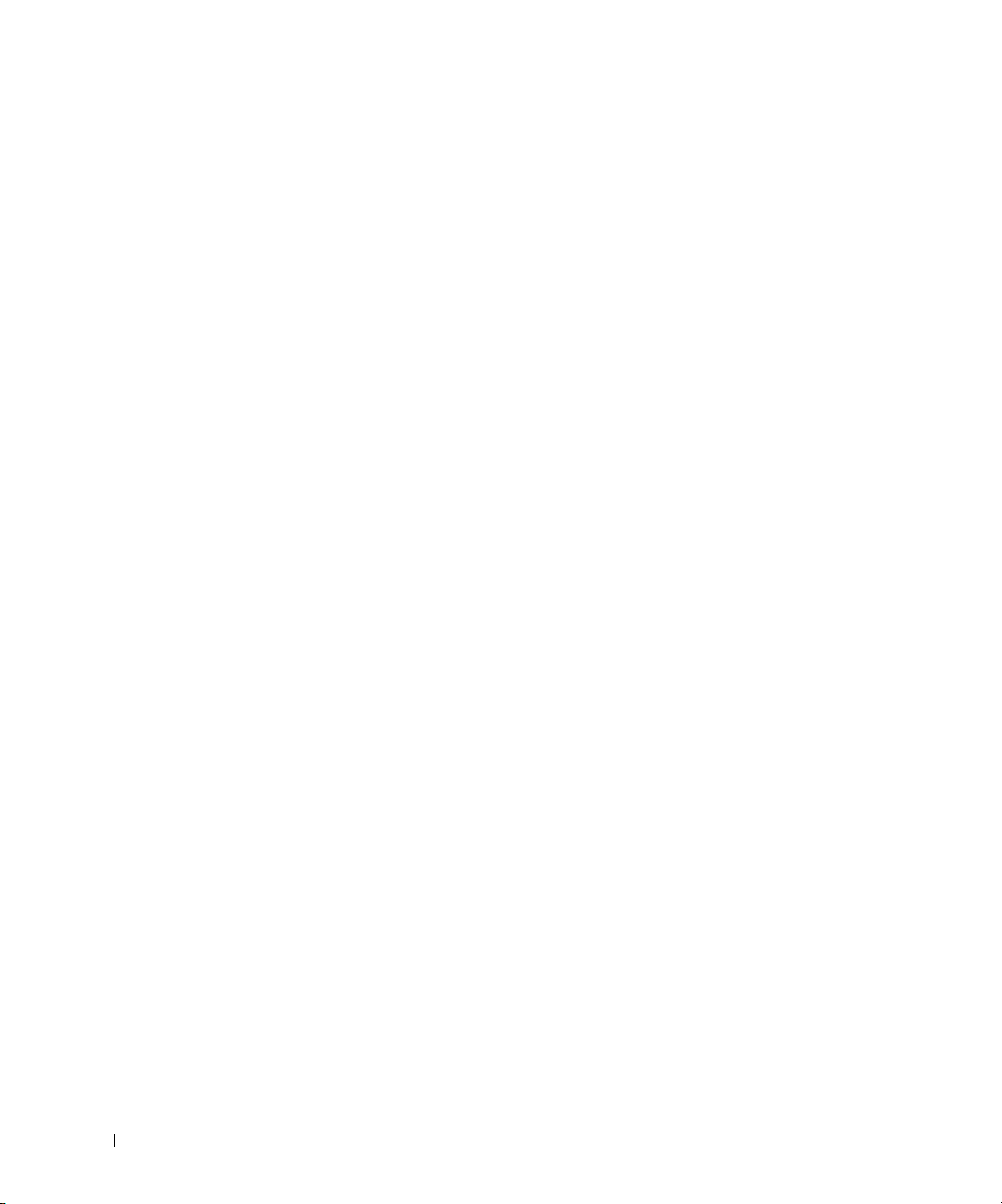
www.dell.com | support.ap.dell.com
存放电池
如果您准备长期存放计算机,请取出电池。电池经过长期存放后,电量
将会耗尽。使用经过长期存放的电池之前,请重新为电池充满电。
电源问题
检查电源指示灯 — 电源指示灯亮起或闪烁表明计算机有电。如果电源指示灯
闪烁,则表明计算机处于等待模式,按电源按钮可以退出等待模式。如果指示灯
不亮,请按电源按钮打开计算机。
检查电池温度 — 如果电池温度低于
为电池充电 — 电池电量可能已耗尽。
1 重新安装电池。
2 使用交流适配器将计算机连接至电源插座。
3 打开计算机。
检查电池状态指示灯 — 如果电池状态指示灯呈橙色闪烁或呈橙色稳定亮起,
则表明电池电量不足或已耗尽。请将计算机连接至电源插座。
如果电池状态指示灯呈绿色和橙色交替闪烁,则表明电池过热,无法充电。请关
闭计算机 (请参阅第 40 页),断开计算机与电源插座的连接,然后使电池和计
算机冷却至室温。
如果电池状态指示灯呈橙色快速闪烁,则可能是电池有问题。请 与 Dell 联络(请
参阅第 139 页)。
检测电源插座 — 使用其它设备 (例如电灯)检测电源插座,确保电源插座能
够正常工作。
检查交流适配器 — 检查交流适配器电缆的连接。如果交流适配器有指示灯,
请确保该指示灯已亮起。
将计算机直接连接至电源插座 — 绕过电源保护设备、配电盘和延长电缆,以
验证计算机可以打开。
消除可能的干扰 — 关闭附近的风扇、荧光灯、卤素灯或其它电器。
调整电源属性 — 请参阅
“待机”
重置内存模块 — 如果计算机电源指示灯亮起,但是显示屏仍然是黑屏,请 重置
内存模块 (请参阅第 114 页)。
。要查看帮助文件,请参阅第 94 页。
如何使用
0º C (32º F),计算机将不会启动。
帮助文件或在帮助和支持中心中搜索关键字
48 使用电池和模块托架设备
Page 49

关于模块托架
您可以在模块托架中安装软盘驱动器、 CD 驱动器、 CD-RW 驱动器、
DVD 驱动器、 CD-RW/DVD 驱动器、 DVD+RW 驱动器、 Dell
TravelLite™ 模块、第二个电池或第二个硬盘驱动器等设备。
Dell™ 计算机出厂时,在模块托架中安装了光盘驱动器。但是,设备螺
钉未安装在光盘驱动器中,而是 单独包装。在模块托架中安装设备时,
可以拧上设备螺钉。
检查第二个电池的电量
安装第二个电池之前,按电池电量表上的状态按钮可以使充电级别指示
灯亮起。每个指示灯表示大约 20% 的电池总电量。例如,如果电池的剩
余电量为 80%,则有四个指示灯亮起。如果没有指示灯亮起,则表明电
池已没有电。
电量表上的状态按钮
注: 您只能在模块托架
中使用 D 系列模块。
注: 安装在模块托架中
的所有设备 (第二个电
池除外)也可以安装在
Dell D/Bay 中。
注: 您不必拧上设备螺
钉,除非出于安全考虑
要将模块固定在计算机
内部。
第二个电池 (上部)
使用电池和模块托架设备 49
Page 50

在计算机关闭时卸下和安装设备
注: 如果未拧上设备螺
钉,您可以在计算机运
行并已连接至对接设备
(对接)时卸下和安装
设备。
注: 您不必拧上设备螺
钉,除非出于安全考虑
要将模块固定在计算机
内部。
www.dell.com | support.ap.dell.com
计算机出厂时,在模块托架中安装了光盘驱动器。但是,设备螺钉未安
装在光盘驱动器中,而是单独包装。在模块托架中安装设备时,可以拧
上设备螺钉。
如果未拧上设备螺钉
注意: 为避免损坏设备,请将未装入计算机的设备放置在安全、干燥的地
方。请勿按压设备或在上面放置重物。
1 按下设备释放闩锁。
50 使用电池和模块托架设备
设备释放闩锁
2 将设备从模块托架中拉出。
Page 51

3 将新设备放入托架并将其推入,直至感到其卡入。
如果已拧上设备螺钉
1 保存并关闭所有打开的文件,退出所有打开的程序,然后关闭计算
机 (请参阅第 40 页)。
2 如果已将计算机连接至对接设备(对接),请 断 开对接。有 关说明,
请参阅对接设备附带的说明文件。
注意: 为避免损坏设备,请将未装入计算机的设备放置在安全、干燥的地
方。请勿按压设备或在上面放置重物。
3 合上显示屏,并将计算机翻转过来。
4 使用 #1 梅花槽螺丝刀从计算机底部拧下设备螺钉。
5 按下设备释放闩锁。
使用电池和模块托架设备 51
Page 52

www.dell.com | support.ap.dell.com
设备释放闩锁
6 将设备从模块托架中拉出。
52 使用电池和模块托架设备
注意: 请在对接和打开计算机之前将设备插入模块托架。
将新设备放入托架并将其推入,直至感到其卡入。
7
Page 53

8 重新拧上设备螺钉。
9 打开计算机。
在计算机运行时卸下和安装设备
计算机出厂时,在模块托架中安装了光盘驱动器。但是,设备螺钉未安
装在光盘驱动器中,而是单独包装。在模块托架中安装设备时,可以拧
上设备螺钉。
如果未拧上设备螺钉
1 双击任务栏上的
标。
2 单击要弹出的设备并单击
注意: 为避免损坏设备,请将未装入计算机的设备放置在安全、干燥的地
方。请勿按压设备或在上面放置重物。
3 按下设备释放闩锁。
“Safely Remove Hardware”(安全删除硬件)
“Stop”(停止)
。
图
注: 如果未拧上设备螺
钉,您可以在计算机运
行并已连接至对接设备
(对接)时卸下和安装
设备。
注: 您不必拧上设备螺
钉,除非出于安全考虑
要将模块固定在计算机
内部。
设备释放闩锁
使用电池和模块托架设备 53
Page 54

www.dell.com | support.ap.dell.com
4 将设备从模块托架中拉出。
5 将新设备放入托架并将其推入,直至感到其卡入。
Windows XP 将自动识别新设备。
6 如果有必要,请输入密码以解除计算机的锁定。
如果已拧上设备螺钉
54 使用电池和模块托架设备
1 双击任务栏上的
“Safely Remove Hardware”(安全删除硬件)
图
标。
2 单击要弹出的设备并单击
3 如果已将计算机连接至对接设备(对接),请 断开对接。有 关说明,
“Stop”(停止)
。
请参阅对接设备附带的说明文件。
注意: 为避免损坏设备,请将未装入计算机的设备放置在安全、干燥的地
方。请勿按压设备或在上面放置重物。
4
使用 #1 梅花槽螺丝刀从计算机底部拧下设备螺钉。
5 按下设备释放闩锁。
Page 55

设备释放闩锁
6 将设备从模块托架中拉出。
7 将新设备放入托架并将其推入,直至感到其卡入,然后拧回螺钉。
Windows XP 将自动识别新设备。
8 如果有必要,请输入密码以解除计算机的锁定。
使用电池和模块托架设备 55
Page 56

www.dell.com | support.ap.dell.com
56 使用电池和模块托架设备
Page 57

第 4 章
使用键盘和触摸板
数字小键盘
键盘快捷键
触摸板
自定义触摸板
触摸板或鼠标问题
外部键盘问题
意外字符
Page 58

www.dell.com | support.ap.dell.com
数字小键盘
小键盘的数字和符号标为蓝色,位于小键 盘按键的右侧。要键入数字或
58 使用键盘和触摸板
符号,请 确 保 已启用小键盘,并 按 键和所需按键。 指示灯亮起
表示已激活小键盘。
9
键盘快捷键
系统功能
打开 “Task Manager”(任务管理器)窗口
启用和禁用数字小键盘
启用和禁用滚动锁定
Page 59

电池
CD 或 DVD 托盘
显示功能
显示 Dell™ QuickSet 电池表
需要运行 Dell QuickSet。将托盘弹出驱动器。
按以下顺序将视频图像切换至下一个显示屏:集成
显示屏、集成显示屏和外部 CRT 显示器、外部
CRT 显示器、集成显示屏和外部 DVI 显示器、外部
DVI 显示器以及外部 CRT 显示器和外部 DVI 显示
器。
仅增加集成显示屏的亮度 (外部显示器除外)。
仅减小集成显示屏的亮度 (外部显示器除外)。
无线电 (包括无线联网和蓝牙 ™)
启用和禁用无线电,包括无线联网和蓝牙
电源管理
激活所选择的电源管理模式。您可以在
Options Properties”(电源选项属性)
“Advanced”(高级)
“Power
窗口的
选项卡中设置此键盘快捷键。
使用键盘和触摸板 59
Page 60
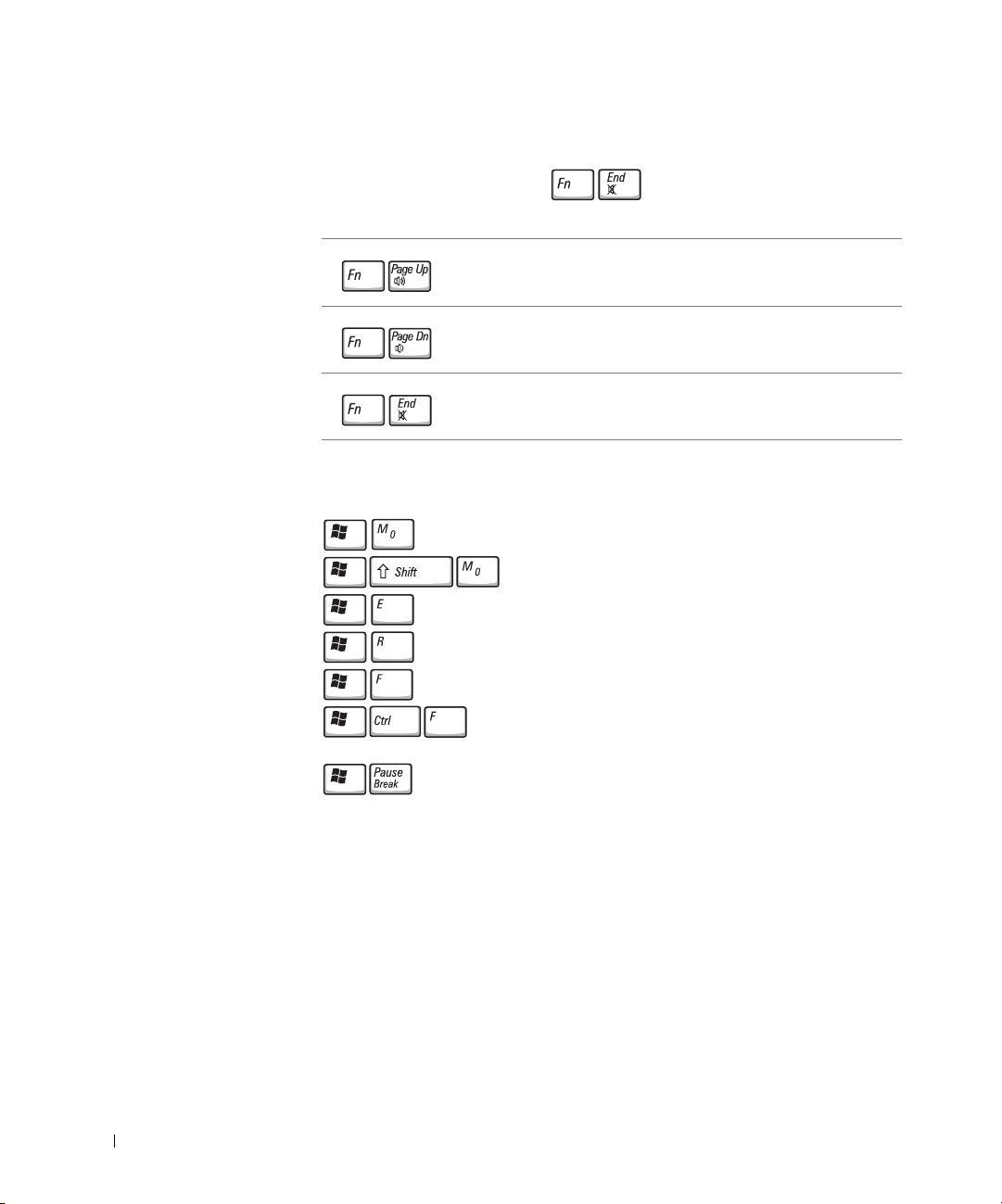
扬声器功能
如果扬声器没有声音,请按 组合键并调节音量。
增大集成扬声器和外部扬声器(如果已连接)的音
量。
减小集成扬声器和外部扬声器(如果已连接)的音
量。
www.dell.com | support.ap.dell.com
启用和禁用集成扬声器和外部扬声器(如果已连
接)。
Microsoft® Windows® 徽标键功能
最小化所有打开的窗口
最大化所有窗口
运行 Windows 资源管理器
“Run”(运行)
打开
“Search Results”(搜索结果)
打开
“Search Results-Computer”(搜索结果 -
打开
机)
对话框 (如果计算机连接至网络)
“System Properties”(系统属性)
打开
要调整键盘操作(例如字符重复率),请打开 “Control Panel”(控制面
板),单击
单击
“Printers and Other Hardware”(打印机和其它硬件)
“Keyboard”( 键 盘 )
。
对话框
对话框
对话框
计算
,然后
60 使用键盘和触摸板
Page 61
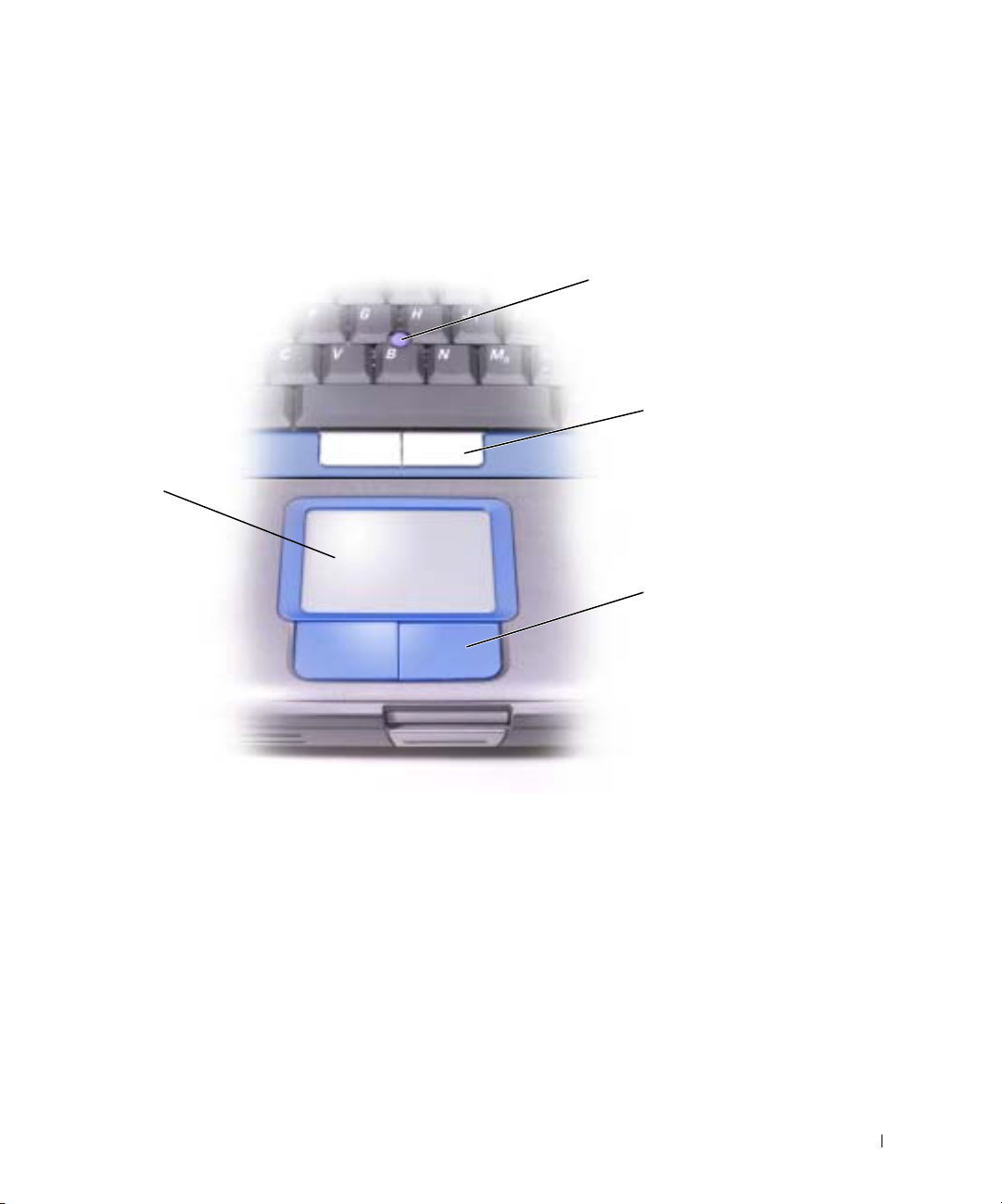
触摸板
触摸板通过检测手指的压力和移动使您可以在显示屏上移动光标。使用
触摸板和触摸板按钮的方式与使用鼠标的方式相同。
定点杆
定点杆按钮
触摸板
触摸板按钮
• 要移动光标,请在触摸板上轻轻滑动手指。
• 要选择对象,请轻轻敲击一下触摸板表面,或者用拇指按压触摸板
左按钮。
• 要选择并移动 (或拖动)对象,请将光标放在该对象上并敲击两下
触摸板。敲击第二下时,将手指停在触摸板上并在其表面滑动手
指,以移动选定的对象。
• 要双击对象,请将光标放在对象上,然后敲击两下触摸板,或用拇
指按左触摸板按钮两次。
使用键盘和触摸板 61
Page 62

自定义触摸板
www.dell.com | support.ap.dell.com
您可以使用
“Mouse Properties”(鼠标属性)
窗口禁用触摸板或调整其
设置。
1 依次单击
“Start”( 开 始 )
“Control Panel”(控制面板)
按钮、
“Printers and Other Hardware”(打印机和其它硬件)及“Mouse”
(鼠标)
2 在
• 单击
• 单击
3 选择需要的设置并单击
4 单击
。
“Mouse Properties”(鼠标属性)
“Device Select”(选择设备)
“Pointer”(指针)
选项卡以调整触摸板设置。
“Apply”(应用)
“OK”( 确 定 )
以保存设置并关闭窗口。
窗口中,请:
选项卡以禁用触摸板。
。
触摸板或鼠标问题
检查触摸板设置 —
“Start”(开始)
1 单击
“Printers and Other Hardware”(打印机和其它硬件)
“Mouse”( 鼠 标 )
2 单击
3 尝试调整鼠标设置。
要验证鼠标是否有问题,请检查触摸板 —
1 关闭计算机 (请参阅第 40 页)。
2 断开鼠标连接。
3 打开计算机。
4 在 Windows
如果触摸板工作正常,则可能是鼠标有问题。
重新安装触摸板驱动程序 — 请参阅第 103 页。
桌面上,用触摸板移动光标,选择并打开一个图标。
按钮,单击
。
“Control Panel”(控制面板)
。
,然后单击
、
62 使用键盘和触摸板
Page 63
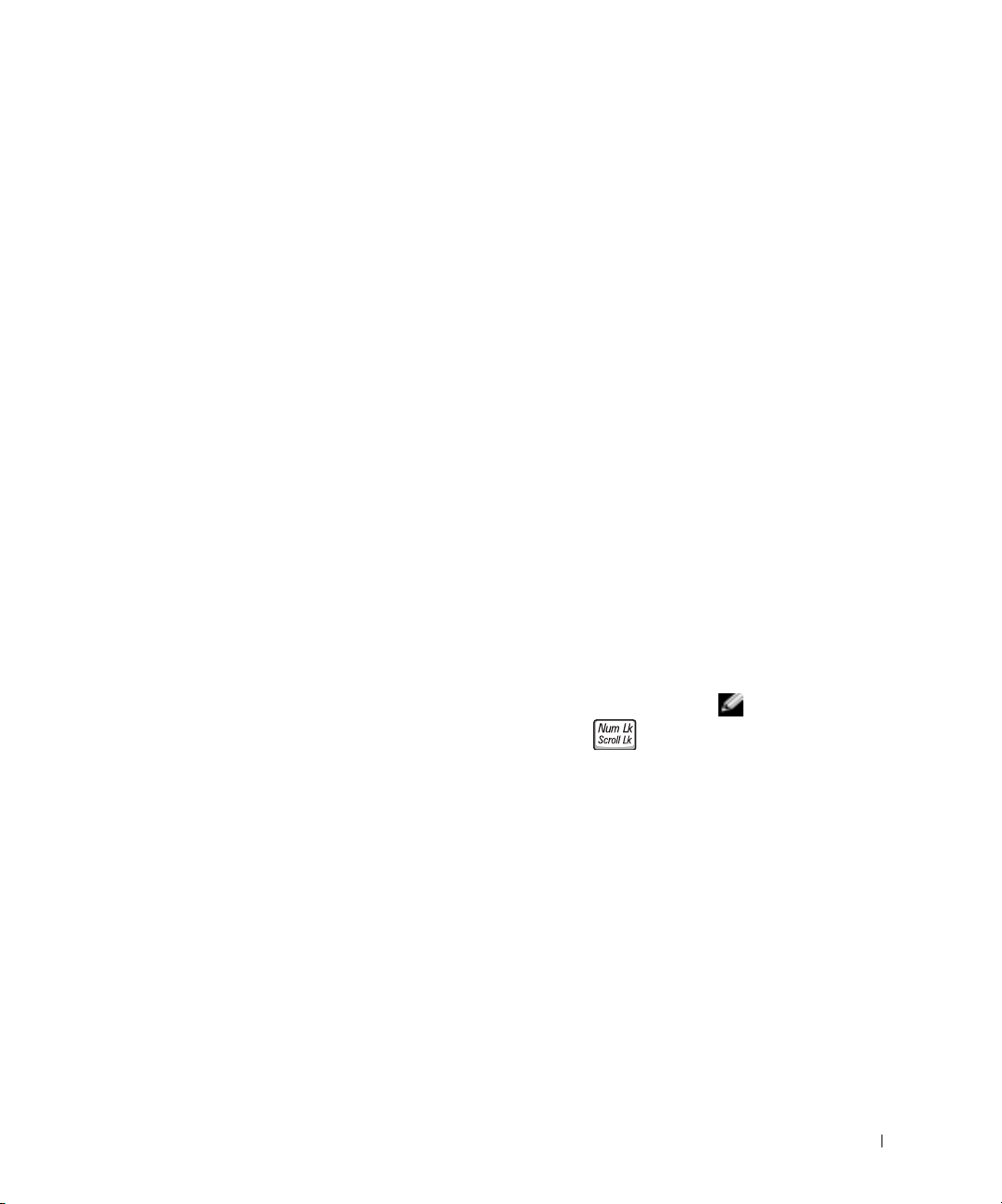
外部键盘问题
检查键盘电缆 — 关闭计算机 (请参阅第 40 页)。断开键盘电缆的连接,检查
其是否损坏。
如果使用键盘延长电缆,请断开延长电缆的连接,将键盘直接连接至计算机。
检查外部键盘 —
1 关闭计算机,等待 1 分钟,然后再次打开。
2 验证键盘上的数码锁定、大写锁定和滚动锁定指示灯在引导例行程序期间闪
烁。
3 在 Windows
有程序)
4 用外部键盘键入一些字符,验证显示屏上可以显示这些字符。
如果无法执行这些验证步骤,则可能是外部键盘有问题。
要验证外部键盘有问题,请检查集成键盘 —
1 关闭计算机。
2 断开外部键盘的连接。
3 打开计算机。
4 在 Windows 桌面上,单击
有程序)
5 用外部键盘键入一些字符,验证显示屏上可以显示这些字符。
如果此时显示字符,而刚才使用外部键盘时不显示,则可能是外部键盘有问题。
请与 Dell 联络 (请参阅第 139 页)。
®
桌面上,单击
“Accessories”(附件)
,指向
“Accessories”(附件)
,指向
“Start”(开始)
,然后单击
“Start”(开始)
,然后单击
按钮,指 向
按钮,指向
“All Programs”(所
“Notepad”(记事本)
“All Programs”(所
“Notepad”(记事本)
。
。
意外字符
禁用数字小键盘 — 如果屏幕上显示的是数字而不是字母,请按 组合
键禁用数字小键盘。并验证数码锁定指示灯未亮起。
注: 连接外部键盘时,
您仍然可以使用集成键
盘的所有功能。
使用键盘和触摸板 63
Page 64

www.dell.com | support.ap.dell.com
64 使用键盘和触摸板
Page 65

第 5 章
使用 CD、DVD 和其它多媒体
使用 CD 和 DVD
CD 或 DVD 问题
声音和扬声器问题
复制 CD 和 DVD
将电视连接至计算机
Page 66

注: 由于世界各地使用
的文件类型各不相同,
www.dell.com | support.ap.dell.com
因此并非所有 DVD 驱动
器均可识别所有 DVD 标
题。
使用 CD 和 DVD
有关在计算机中使用 CD 和 DVD 的信息,请参阅
查看帮助文件,请参阅第 94 页。
如何使用
帮助文件。要
CD 或 DVD 问题
如果无法播放 CD、 CD-RW 或 DVD
高速 CD 驱动器振动是正常现象,并且可能会产生噪音。这种噪音并不
表示驱动器或 CD 有缺陷。
确保 CD 已 卡到轴上。
确保 M
“Start”(开始)
中
病毒软件执行完全扫描以检查并清除病毒。有时病毒会导致 Win do w s 无法识别
驱动器。插入可引导软盘,并重新启动计算机。验证 指示灯是否闪烁,闪
烁表明驱动器运行正常。
试用另一张光盘 — 放入另一张光盘,以排除原来的光盘有故障的可能性。
调节 W
并且没有静音。
识别未播放的光盘 — 如果您在固定 驱动器设备和模块托架设备中均放入了
CD、 CD-RW 或 DVD,请:
重新安装驱动器
清洁驱动器或光盘 — 有关说明,请参阅
件,请参阅第 94 页。
ICROSOFT
“My Computer”(我的电脑)
,双击
INDOWS 音量控制 — 双击屏幕右下角的扬声器图 标。确保音量已调高
“Start”(开始)
1 单击
2 双击要识别的设备的驱动器号。
1 保存并关闭所有打开的文件,退出所有打开的程序,然后关闭计算机。
如果驱动器安装在模块托架中
2
如果驱动器是固定驱动器
3 重新安装驱动器。
4 打开计算机。
®
WINDOWS® 能够识别驱动器 —
按钮并单击
“My Computer”(我的电脑)
。如果其中未列出该驱动器,请使用防
按钮并单击
,请参阅第 99 页的 “检查驱动器错误”。
“My Computer”(我的电脑)
,请卸下驱动器。有关说明,请参阅第 49 页。
如何使用
在 Windows XP 中
在其它操作系统
。
帮助文件。要查 看帮助文
,单击
。
66 使用 CD、 DVD 和其它多媒体
Page 67

检查驱动器错误 — 如果驱动器是固定驱动器,请:
1 卸下硬盘驱动器和软盘驱动器。
2 放入计算机的
3 验证 指示灯是否闪烁,闪烁表明驱动器运行正常。
Drivers and Utilities
CD 并打开计算机。
如果无法弹出 CD、 CD-RW 或 DVD 驱动器托盘
1 确保计算机已关闭。
2 将一个回形针拉直,然后将其一端插入驱动器前面的弹出孔并稳固地推入,
直至托盘部分弹出。
3 轻轻地将托盘完全拉出。
如果听到不熟悉的刮擦声或摩擦声
• 请确认声音不是由正在运行的程序所引起的。
• 确保已正确放入磁盘或光盘。
如果 CD-RW 驱动器停止写入
向 CD-RW 写入数据之前请在 WINDOWS 中禁用等待模式 — 在 Wi n do ws
助
中搜索关键字
降低写入速率 — 请参阅 CD 创建软件的帮助文件。
退出其它所有打开的程序 — 在写入 CD-RW 之前退出其它所有打开的程序可
以减少出错的可能。
“待机”。要查看帮助文件,
请参阅第 94 页。
帮
声音和扬声器问题
如果集成扬声器出现问题
调节 WINDOWS® 音量控制 — 双击屏幕右下角的扬声器图标。确保音量已调
高并且没有静音。调节音量、低音或高音控制以消除失真。
使用键盘按钮调节音量 — 使用键盘按钮确保音量已调高并且没有静音。
重新安装声音 (音频)驱动程序 — 请参阅第 103 页。
如果外部扬声器出现问题
检查扬声器电缆的连接 — 请参阅随扬声器提供的安装图。
检测电源插座 — 使用其它设备 (例如电灯)检测电源插座,确保电源插座能
够正常工作。
确保扬声器已打开 — 请参阅随扬声器提供的安装图。
调节 W
并且没有静音。调节音量、低音或高音控制以消除失真。
INDOWS 音量控制 — 双击屏幕右下角的扬声器图标。确保音量已调高
使用 CD、 DVD 和其它多媒体 67
Page 68

注: 某些 MP3 播放器中
的音量控制将代替
Windows 音量设置。如
果您收听 MP3 歌曲,请
确保没有调低或关闭播
放器音量。
注: 创建 CD 时,请确
保符合所有版权法。
检测扬声器 — 将扬声器音频电缆插入计算机上的输出连接器。确保耳机的音
量控制已调高。播放音乐 CD。
运行扬声器自测试程序 — 某些扬声器系统在次低音扬声器上配备了自测试按
钮。有关自测试的说明,请参阅扬声器说明文件。
消除可能的干扰 — 关闭附近的风扇、荧光灯或卤素灯以检查是否存在干扰。
重新安装声音 (音频)驱动程序 — 请参阅第 103 页。
复制 CD 和 DVD
本节内容仅适用于配备了 CD-R、 CD-RW、 DVD+RW、 DVD+R 或
DVD/CD-RW 组合驱动器的计算机。
www.dell.com | support.ap.dell.com
注: 如果您配备有
DVD/CD-RW 组合驱动
器,并遇到录制问题,
请访问 Sonic 支持 Web
support.sonic.com
站点
以查找可用的增补软件。
注: 大多数市面上出售
的 DVD 都有版权保护,
不能使用 Sonic
RecordNow 进行复制。
以下说明介绍了如何获得 CD 或 DVD 的完全相同的副本。您也可以将
Sonic RecordNow 用于其它目的,包括从您的计算机的音频文件创建 CD
以及创建 MP3 CD。有 关说明,请参阅计算机附带的 Sonic RecordNow 说
明文件。打开 “Sonic RecordNow”,单击窗口右上角的问号图标,并单
“RecordNow Help”( RecordNow 帮助)或“RecordNow Tutorial”
击
(RecordNow 指南)
。
如何复制 CD 或 DVD
1
“Start”(开始)
单击
按钮,指向
“Sonic”→“RecordNow!”→“RecordNow!”。
2 单击音频选项卡或数据选项卡,这取决于要复制的 CD 的种类。
3 单击
4 要复制 CD 或 DVD,请:
“Exact Copy”(精确复制)
• 如果您配备了一个 CD 或 DVD 驱动器
“Copy”(复制)
击
。计算机将读取您的源 CD 或 DVD,并将
其复制到计算机硬盘驱动器上的临时文件夹。
系统提示时,请将空白 CD 或 DVD 放入 CD 或 DV D 驱动器,
并单击
“OK”(确定)
• 如果您配备了两个 CD 或 DVD 驱动器,请选择您放入了源 CD
或 DVD 的驱动器。计算机将复制 CD 或 DVD 上的数据,并将
CD 或 DVD 上的数据复制到空白 CD 或 DVD。
完成源 CD 或 DVD 的复制后,您的 CD 或 DVD 将自动弹出。
“All Programs”(所有程序)
。
,
请确保设置正确,并单
。
→
68 使用 CD、 DVD 和其它多媒体
Page 69

使用空白 CD-R 或 CD-RW
您的 CD-RW 驱动器可以将数据写入两种不同类型的记录介质 (CD-R
和 CD-RW)中 。使 用 空白 CD-R 可以录制音乐或永久存储数据文件。创
建 CD-R 后,您无法再次在 CD-R 中写入数据,除非更改录制方法 (有
关详情,请参阅 Sonic 说明文件)。使用空白 CD-RW 可以在 CD 中写入
数据,或者删除、重写或更新 CD 中的数据。
注意事项
• 仅在您启动 Sonic RecordNow 并打开 RecordNow 项目后,才可以使
用 Microsoft
®
Win do ws® 资源管理器将文件拖放至 CD-R 或 CD-
RW。
• 您必须使用 CD-R 刻录要以普通立体声播放的音乐 CD。
大多数家用或汽车立体声装置都无法播放 CD-RW。
• 您不能使用 Sonic RecordNow 创建音频 DVD。
• 音乐 MP3 文件只能在 MP3 播放器或安装了 MP3 软件的计算机上
播放。
• 刻录空白 CD-R 或 CD-RW 时,请勿使用其全部容量;例如,请勿
将 650 MB 的文件复制到 650 MB 的空白 CD 上。CD-RW 驱动器需
要 1 或 2 MB 的空白 CD 容量来完成录制。
• 请使用空白 CD-RW 练习 CD 录制,直至您熟练掌握 CD 录制技
术。如果出现错误,您 可 以 擦除 CD-RW 上的数据,然后再试一次。
在将音乐文件项目永久录制到空白 CD-R 之前,您还可以使用空白
CD-RW 检测此项目。
• 有关其它信息,请访问 Sonic 支持 Web 站点
support.sonic.com
。
使用 CD、 DVD 和其它多媒体 69
Page 70
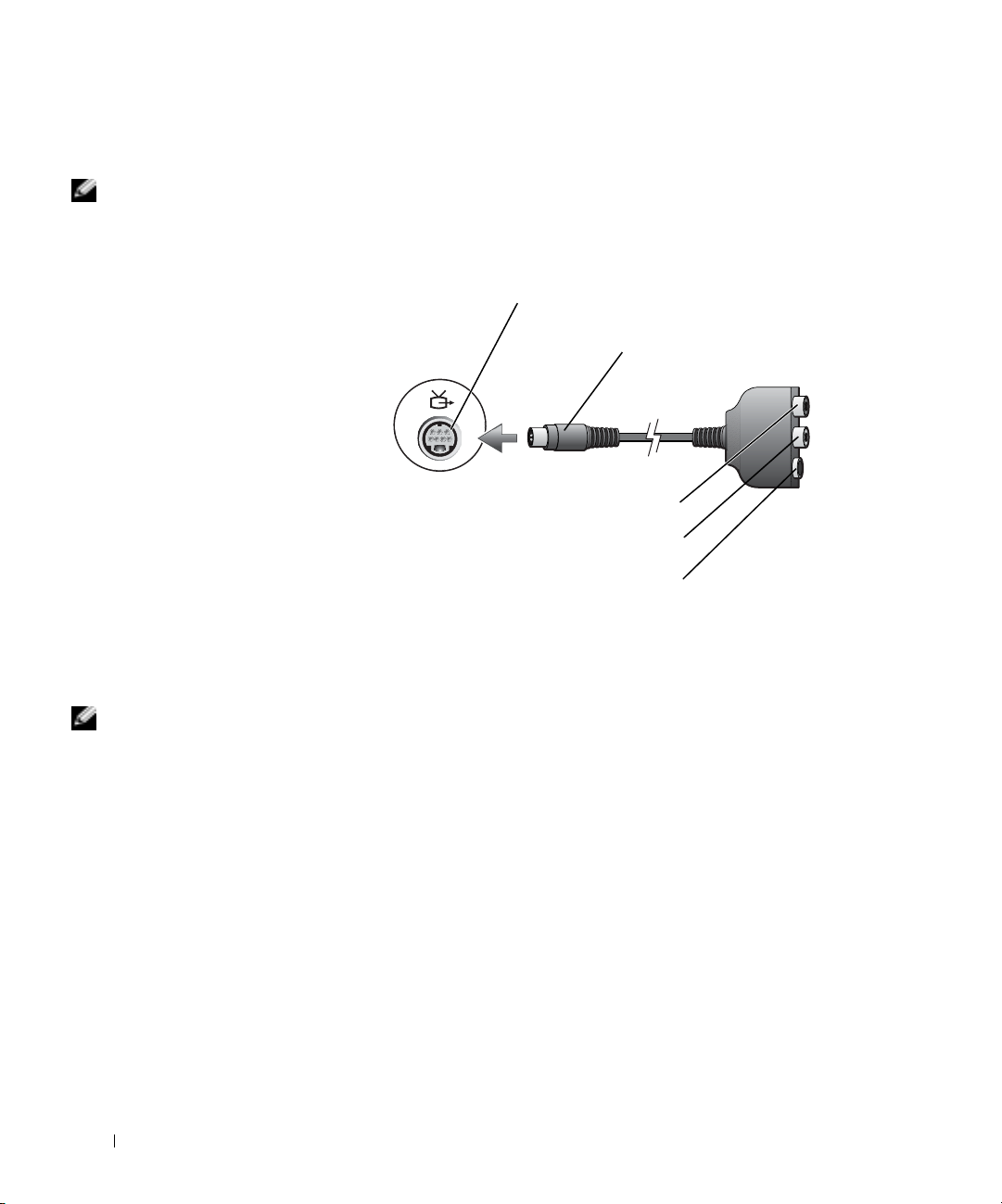
将电视连接至计算机
注: 您的计算机未附带
用于将计算机连接至电
视的视频电缆和音频电
缆。您可以在大多数电
子用品商店购买该电缆。
www.dell.com | support.ap.dell.com
注: 每一小节的开头均
显示了每种连接组合的
示意图,以帮助您确定
应该使用哪种方法。
您的计算机配有 S 视频电视输出连接器(附带电视 / 数字音频适配器电
缆),使您可以将计算机连接至电视和 / 或立体声音频设备。使用电视 / 数
字音频适配器电缆可以连接 S 视频、复合视频和 S/PDIF 数字音频。
S 视频电视输出连接器
电视 / 数字音频适配器电缆
S 视频连接器
复合视频连接器
S/PDIF 数字音频连接器
如果电视和音频设备不支持 S/PDIF 数字音频,您可以使用计算机侧面的
音频连接器将计算机连接至电视或音频设备。
建议您按下列组合之一将视频电缆和音频电缆连接至计算机:
• S 视频和标准音频
• S 视频和数字音频
• 复合视频和标准音频
• 复合视频和数字音频
完成电缆连接后,请参阅第 78 页,以确保计算机可以识别电视并配合电
视正常工作。另外,如果您使用的是 S/PDIF 数字音频,请 参 阅 第 79 页。
70 使用 CD、 DVD 和其它多媒体
Page 71

S 视频和标准音频
开始之前,请确保备有以下电缆:
电视 / 数字音频适配器电缆
S 视频电缆
音频电缆
1 关闭计算机以及要连接的电视和 / 或音频设备。
使用 CD、 DVD 和其它多媒体 71
Page 72

注: 如果您的电视或音
频设备支持 S 视频,但
不支持 S/PDIF 数字音
频,则可以将 S 视频电
缆直接连接至计算机上
的 S 视频连接器 (无需
使用视频适配器电缆)。
www.dell.com | support.ap.dell.com
2
将电视 / 数字音频适配器电缆连接至计算机的 S 视频电视输出连接
器。
3 将 S 视频电缆的一端插入电视 / 数字音频适配器电缆上的 S 视频连
接器。
4 将 S 视频电缆的另一端插入电视。
5 将音频电缆的单连接器端插入计算机上的耳机连接器。
6 将音频电缆另一端的两个 RCA 连接器插入电视或其它音频设备上
的音频输入连接器。
7 打开电视和所有已连接的音频设备,然后打开计算机。
8 请参阅第 78 页,以确保计算机可以识别电视并配合电视正常工作。
72 使用 CD、 DVD 和其它多媒体
Page 73

S 视频和数字音频
开始之前,请确保备有以下电缆:
电视 / 数字音频适配器电缆
S 视频电缆
S/PDIF 数字音频电缆
使用 CD、 DVD 和其它多媒体 73
Page 74

www.dell.com | support.ap.dell.com
1 关闭计算机以及要连接的电视和 / 或音频设备。
2 将电视 / 数字音频适配器电缆连接至计算机的 S 视频电视输出连接
器。
3 将 S 视频电缆的一端插入电视 / 数字音频适配器电缆上的 S 视频连
接器。
4 将 S 视频电缆的另一端插入电视上的 S 视频连接器。
5 将 S/PDIF 数字音频电缆的一端插入电视 / 数字音频适配器电缆上的
数字音频连接器。
6 将 S/PDIF 数字音频电缆的另一端插入电视或其它音频设备上的音
频输入连接器。
74 使用 CD、 DVD 和其它多媒体
Page 75

复合视频和标准音频
开始之前,请确保备有以下电缆:
电视 / 数字音频适配器电缆
S 视频电缆
音频电缆
1 关闭计算机以及要连接的电视和 / 或音频设备。
2 将电视 / 数字音频适配器电缆连接至计算机的 S 视频电视输出连
接器。
使用 CD、 DVD 和其它多媒体 75
Page 76

3 将复合视频电缆的一端插入电视 / 数字音频适配器电缆上的复合视
频连接器。
www.dell.com | support.ap.dell.com
4 将复合视频电缆的另一端插入电视上的复合视频连接器。
5 将音频电缆的单连接器端插入计算机上的耳机连接器。
6 将音频电缆另一端的两个 RCA 连接器插入电视或其它音频设备上
的音频输入连接器。
76 使用 CD、 DVD 和其它多媒体
Page 77
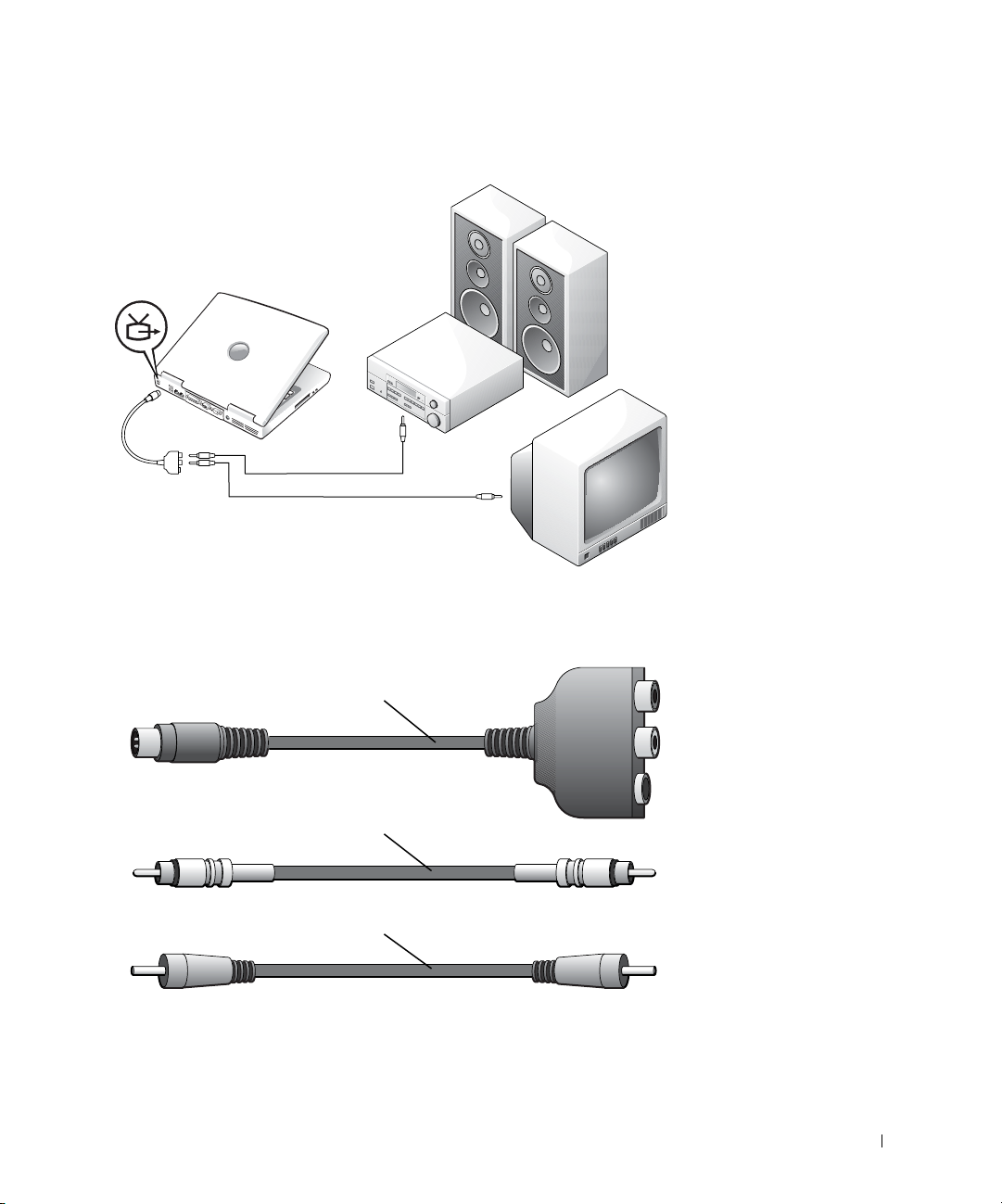
复合视频和数字音频
开始之前,请确保备有以下电缆:
电视 / 数字音频适配器电缆
复合视频电缆
S/PDIF 数字音频电缆
使用 CD、 DVD 和其它多媒体 77
Page 78

www.dell.com | support.ap.dell.com
1 关闭计算机以及要连接的电视和 / 或音频设备。
2 将电视 / 数字音频适配器电缆连接至计算机的 S 视频电视输出连接
器。
3 将复合视频电缆的一端插入电视 / 数字音频适配器电缆上的复合视
频连接器。
4 将复合视频电缆的另一端插入电视上的复合视频连接器。
5 将 S/PDIF 数字音频电缆的一端插入电视 / 数字音频适配器电缆上的
S/PDIF 音频连接器。
6 将数字音频电缆的另一端插入电视或其它音频设备上的 S/PDIF 连
接器。
启用电视的显示设置
ATI 视频控制器
1 单击
板)
2 依次单击 “
标、
3 单击
78 使用 CD、 DVD 和其它多媒体
“Start”(开始)
图标。
Appearance”(外观和主题)、“Display”( 显 示 )
“Settings”( 设 置 )
“Displays”(显示)
按钮,然后单击
选项卡及
“Advanced”( 高 级 )
选项卡。
“Control Panel”( 控 制 面
图
。
Page 79
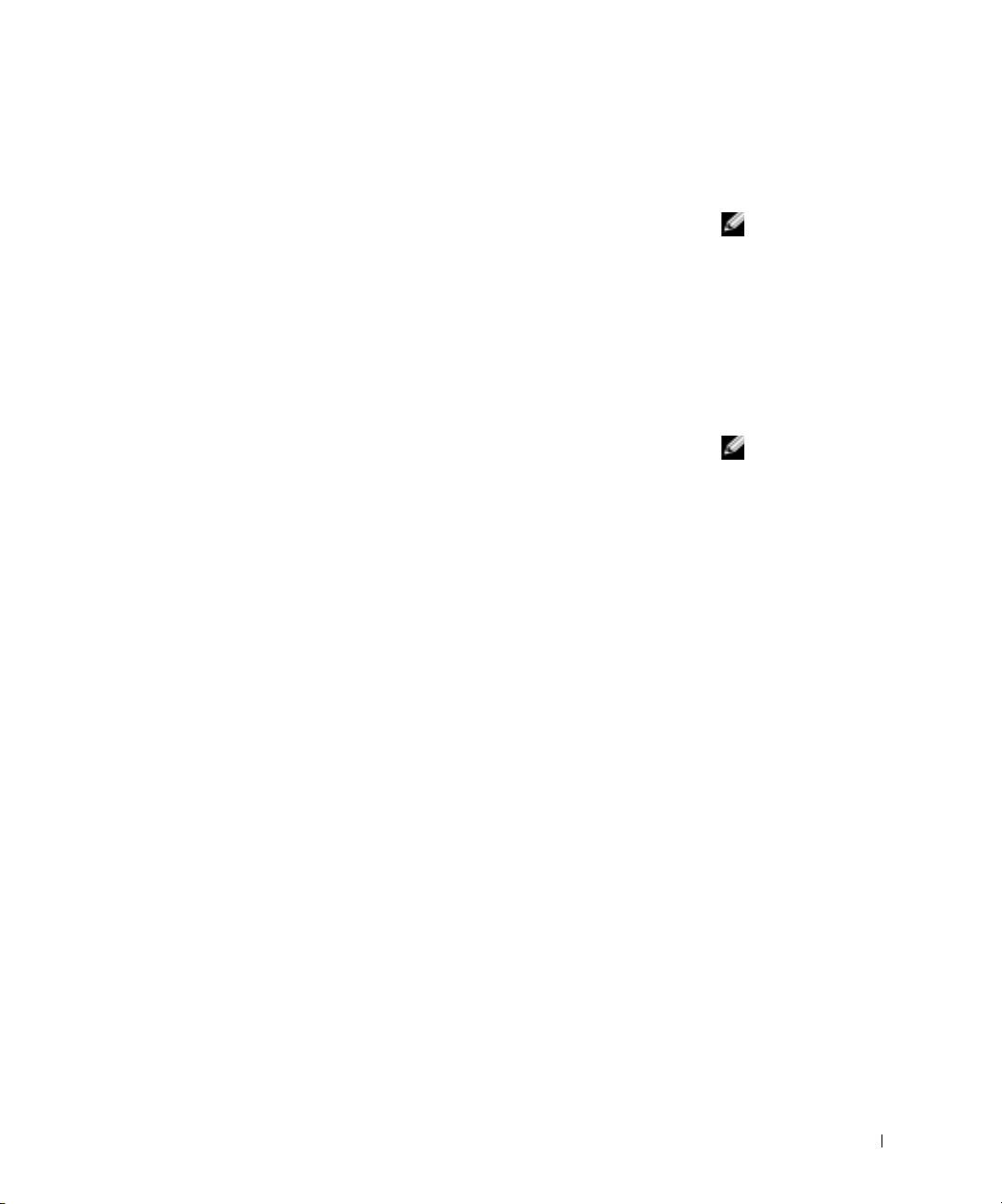
4 单击
“TV”(电视)
按钮的左上角以启用电视。
5 要在电视上播放 DVD,请单击
“TV”(电视)
图片左下的小
“主”按钮 (外观类似大眼睛)。
6
7 单击
8 单击 “
“Apply”(应用)
单击
“Yes”( 是 )
OK”(确定)
。
以保存新设置。
。
将显示屏设置为主显示时,只有显示屏上有 DVD 视频图像。播放 DVD
时,计算机显示屏上的 DVD 播放器窗口为黑屏或 (如果将 DVD 播放
器窗口设置为全屏模式)整个计算机显示屏屏幕为黑屏。
NVIDIA 视频控制器
1 单击
2 依次单击
3 单击
4 在左侧菜单上,单击
5 单击
6 单击
7 单击
“Start”(开始)
板)
图标。
“Appearance”(外观和主题)、“Display”( 显 示 )
“Settings”( 设 置 )
标、
“Nvidia GeForce”
“Clone”(复制)
“Apply”(应用)
“OK”(确定)
按钮,然后单击
选项卡及
选项卡。
“nView Display Mode”(nView 显示模式)
按钮以启用电视。
。
以确认设置更改。
“Control Panel”( 控 制 面
“Advanced”(高级)
图
。
。
注: 不同程序查看硬件
的方法将有所不同。播
放 DVD 之外的其它操作
可能需要单击该主按钮,
也可能不需要。
注: 启用显示设置之
前,请确保您已正确连
接电视。
8 单击
9 单击
“Yes”( 是 )
以保存新设置。
“OK”(确定)
。
启用 S/PDIF 数字音频
要启用 Dolby Digital 5.1 Audio 以用于 DVD 回放,请参阅第 79 页。
启用 Dolby Digital 5.1 Audio 以用于 DVD 回放
如果计算机带有 DVD 驱动 器,您可以启用 Dolby Digital 5.1 Audio 以用
于 DVD 回放。
使用 CD、 DVD 和其它多媒体 79
Page 80

www.dell.com | support.ap.dell.com
1 双击 Windows 桌面上的
2 将 DVD 放入 DVD 驱动器。
“InterVideo WinDVD”
如果 DVD 开始播放,请单击停止按钮。
3 单击属性 (扳手)图标。
图标。
4 单击
5 单击
6 单击
“Audio”(音频)
选项卡。
“Enable S/PDIF output”( 启用 S/PDIF 输出)
“Apply”(应用)
。
。
7 单击
80 使用 CD、 DVD 和其它多媒体
“OK”( 确 定 )
。
Page 81

在 Windows 音频驱动程序中启用 S/PDIF
1 双击 Windows 通知区域中的扬声器图标。
2 单击
“Options”(选项)
(高级控件)
。
菜单,然后单击
“Advanced Controls”
注: 在 Windows 中启用
S/PDIF 将禁用耳机连接
器发出的声音。
3 单击
“Advanced”(高级)
。
4 单击
5 单击
6 单击
“Enable S/PDIF”( 启用 S/PDIF)
“Close”(关闭)
“OK”(确定)
。
。
。
使用 CD、 DVD 和其它多媒体 81
Page 82

www.dell.com | support.ap.dell.com
82 使用 CD、 DVD 和其它多媒体
Page 83
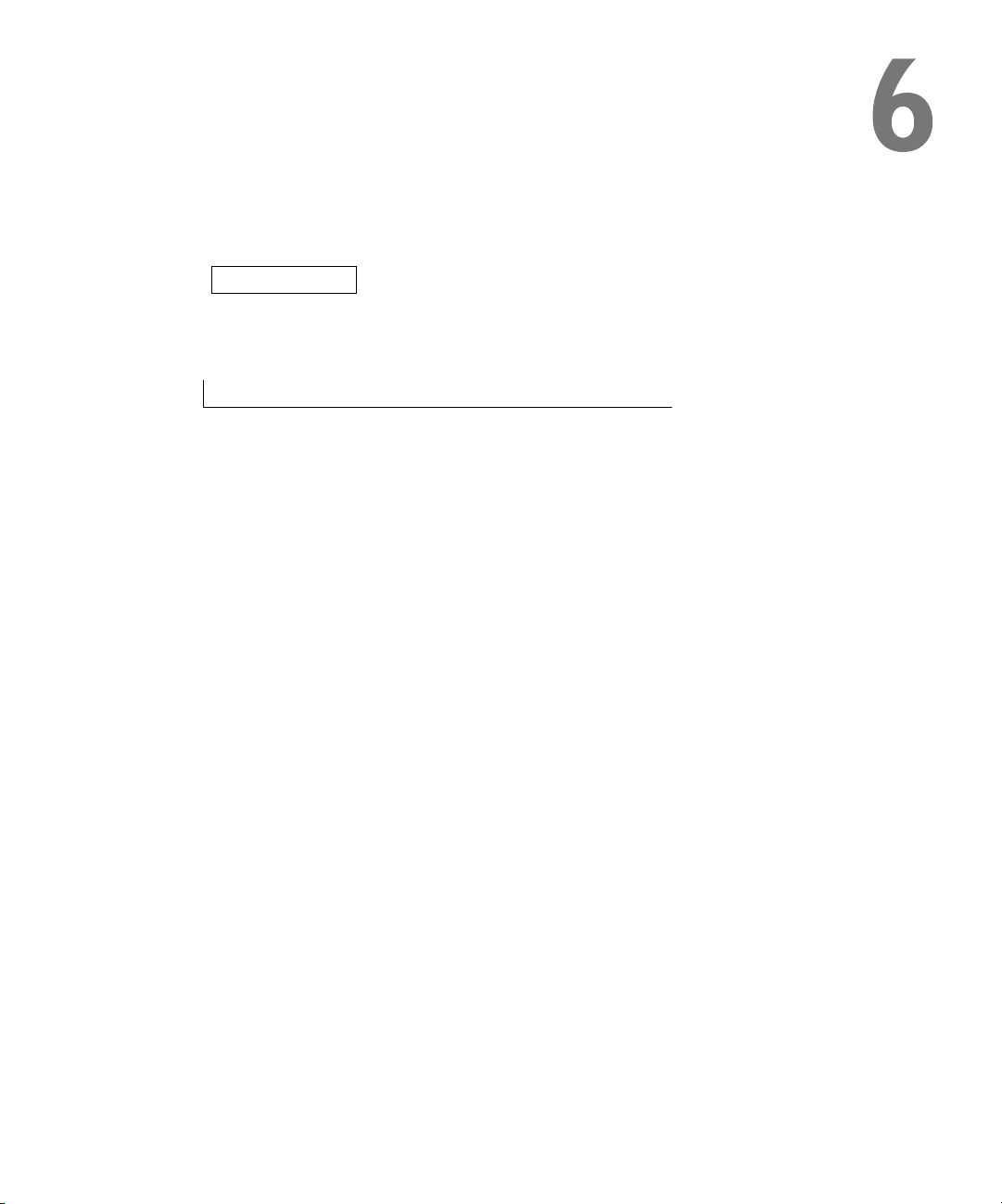
第 6 章
设置家庭和 办 公网络
连接至网络适配器
网络安装向导
网络问题
连接至无线局域网
Page 84

注: 将电缆插入连接器
直至其卡入到位,然后
轻拉动电缆以确保其已
固定连接。
www.dell.com | support.ap.dell.com
注: 请勿将网络电缆连
接至墙上的电话插孔。
连接至网络适配器
将计算机连接至网络之前,必须在计算机中安装网络适配器并将网络电
缆连接至计算机。
要连接网络电缆,请:
1 将网络电缆连接至计算机背面的网络适配器连接器。
2 将网络电缆的另一端连接至网络连接设备 (例如墙上的网络插
孔)。
计算机上的网络适配器连接器
84 设置家庭和办公网络
网络电缆
Page 85
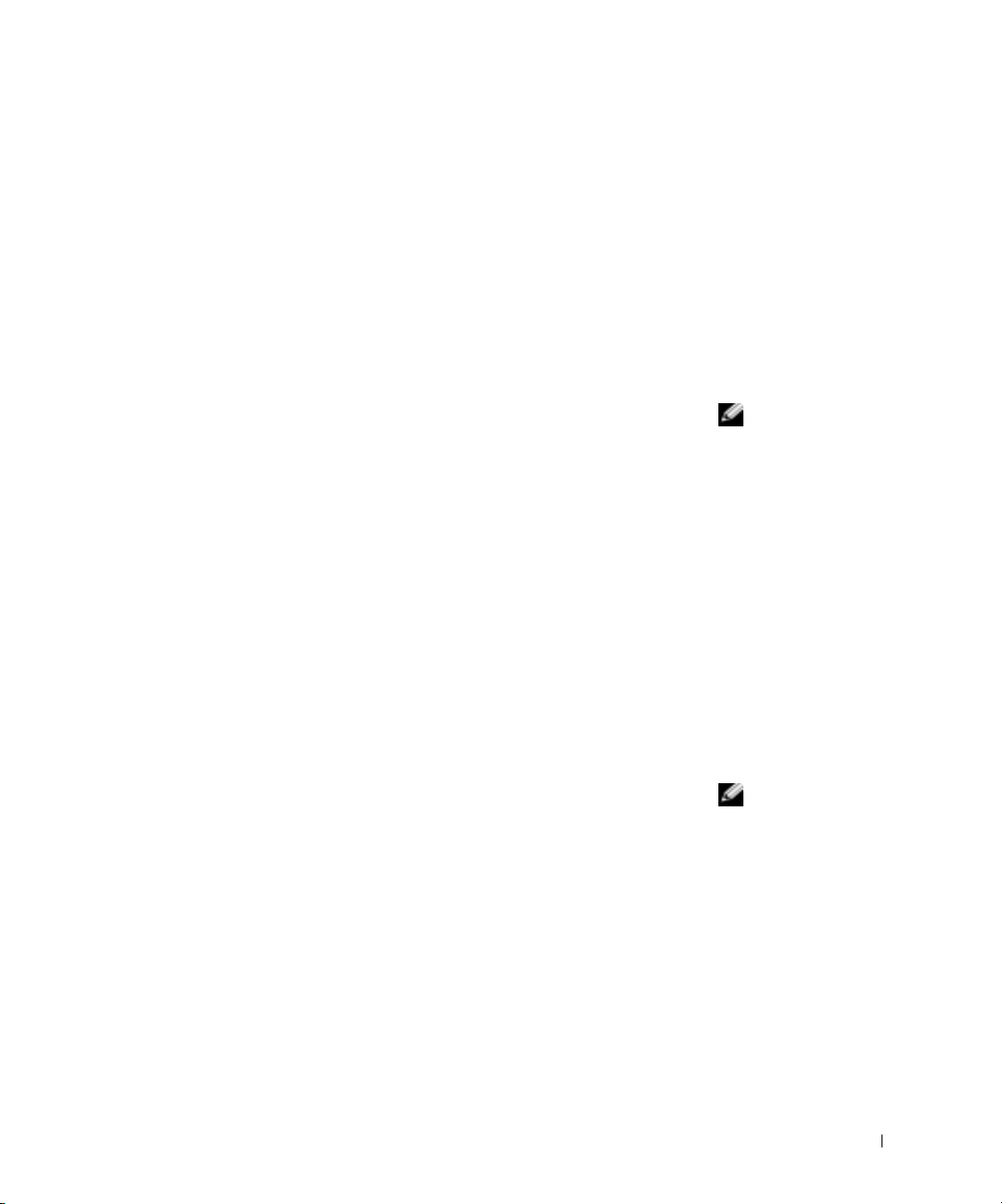
网络安装向导
Microsoft® Win do ws® XP 操作系统提供了网络安装向导,用于指导您设
置家庭或 小型办公室中计算机之间的文件、打印机或 Internet 连接共
享。
1 单击
2 在欢迎屏幕上,单击
3 单击
4
5 返回网络安装向导,并按照屏幕上的说明进行操作。
“Start”(开始)
“Accessories”(附件)→“Communications”(通讯)
“Network Setup Wizard”( 网络安装向导)
“Checklist for creating a network”( 创建网络的清单)
完成清单中的步骤和要求的准备工作。
按钮,指向
“Next”( 下一步)
“All Programs”(所有程序)
,然后单击
。
。
。
→
网络问题
检查网络电缆连接器 — 确保网络电缆连接器已稳固地连接至计算机上的可选
连接器和墙上的网络插孔。
检查网络连接器上的网络指示灯 — 呈绿色亮起表示网络连接处于活动状态。
如果状态指示灯未呈绿色亮起,请尝试更换网络电缆。呈琥珀色亮起表示已经载
入了可选网络适配器的驱动程序,并且适配器正在检测活动。
重新启动计算机 — 再次尝试登录到网络。
与网络管理员联络 — 验证您的网络设置正确并且网络运行正常。
连接至无线局域网
在连接至无线局域网 (LAN) 之前,您必须先了解有关网络的特定信息。
请确保从网络管理员处获得无线网络的名称以及所有特殊安全设置。这
些设置在网络中是唯一的, Dell 不能提供。
注: 选择连接方式
“This computer connects
directly to the Internet”
(这台计算机直接连接到
Internet。)
Windows XP 提供的集成
防火墙。
注: 这些联网说明对蓝
牙 ™ 或蜂窝式通信产品
不适用。
将启用随
设置家庭和办公网络 85
Page 86
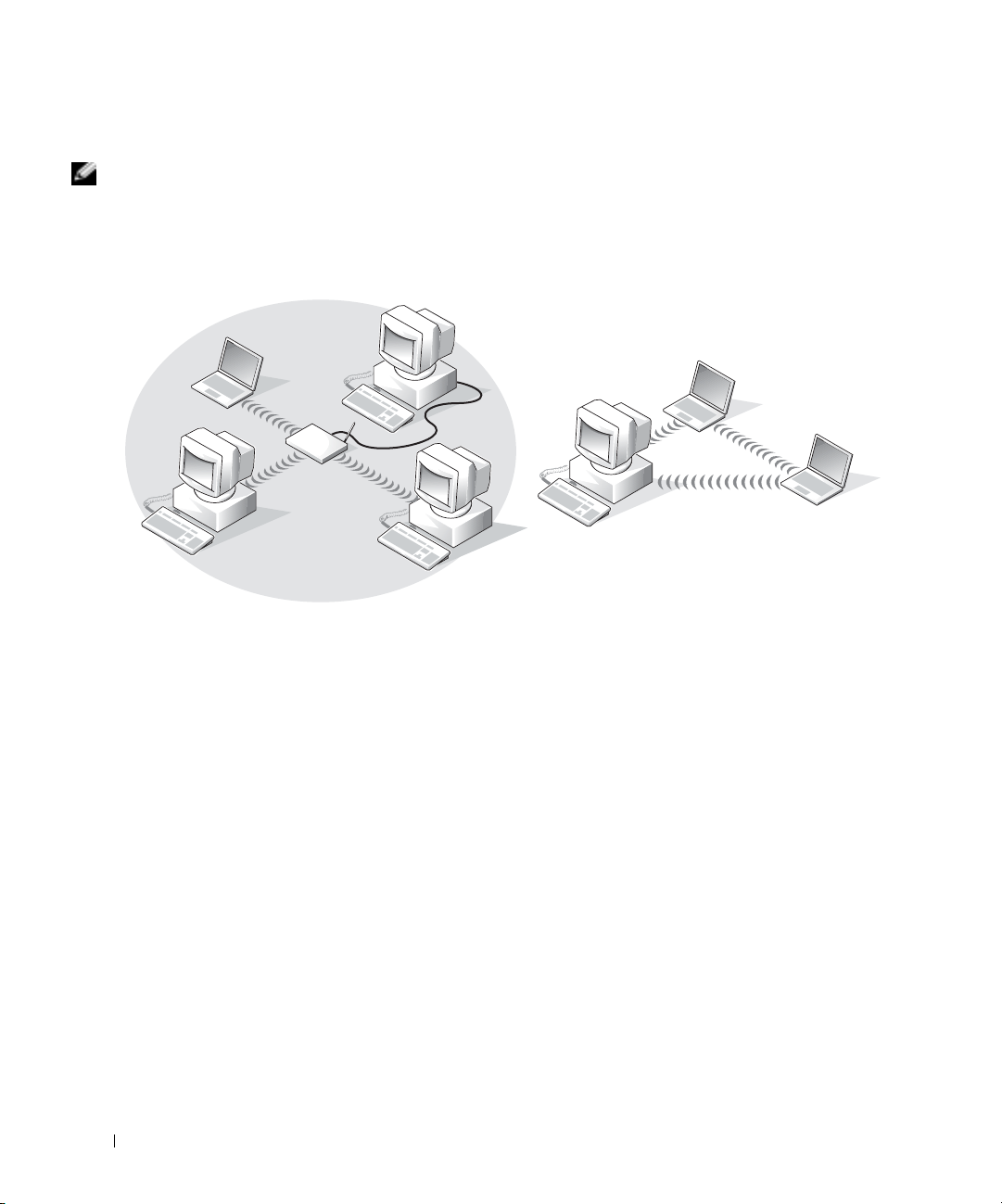
注: 大多数无线网络属
于基础设施类型。如果
您不能确定要连接的网
络的类型,请向网络管
理员咨询。
www.dell.com | support.ap.dell.com
确定网络类型
无线网络分为两类 — 基础设施网络和特别(自组)网络。基础设施网络
使用路由器或访问点连接若干台计算机。特别 (自组)网络不使用路由
器或访问点,它由彼此间进行广播的计算机组成。
特别 (自组)网络基础设施网络
在 Microsoft® Windows® XP 中连接至网络
要连接至网络,无线网卡需要使用适合的软件和驱动程序。此软件已在
出厂时预先安装。如果软件已被删 除或损坏,请按无线网卡的
中的说明进行操作。在计算机附带的
指南 - 网络用户指南”类别中,您可以找到该
持 Web 站点
support.dell.com
上获取该
Drivers and Utilities
用户指南
用户指南
。也可从 Dell 支
。
用户指南
CD 的 “用户
86 设置家庭和办公网络
1 单击
“Start”(开始)
然后单击
2 双击
3 单击
“Network Connections”( 网络连接)
“Wireless Network Connection”( 无 线 网络连接)
将高亮度显示
标。
按钮,单击
“Control Panel”(控制面板)
“Switch to Classic View”( 切换到经典视图)
。
“Wireless Network Connection”(无线网络连接)
,
。
。
图
Page 87

4 在左侧窗格的
“Network Tasks”( 网络任务)
settings of this connection”(更改该连接的设置)
下,单击
。
“Change
“Wireless Network Connection Properties”(无线网络
窗口。
“Wireless Networks”( 无 线 网络)
“Add”(添加)
。
选项卡。
“Wireless network properties”(无线网络属性)
字段中输入网络
窗口。
5 选择
6
7 在
系统将显示
连接属性)
单击
系统将显示
“Network name (SSID)”( 网络名称 [SSID])
的名称。
8 如果您连接的是特别 (自组)网络 (不使用路由器或访问点), 请
单击 标有 “
This is a computer-to-computer (ad hoc) network;
wireless access points are not used”(这是计算机对计算机 [ 特别 ]
网络,不使用无线访问点)
9 单击
“OK”(确定)
“Preferred networks”(首选网络)
的复选框。
。
区域将显示您的新网络的名称。
完成网络连接 (安全设置)
要完成连接,您必须更改无线安全设置,使其与您尝试连接的无线网络
相匹配。根据网络的安全设置,选择以下连接选项之一:
• 连接至无安全要求的网络 (常用于家庭和小型办公室网络)
• 连接至有 Wi-Fi 保护访问 (WPA) 安全要求的网络
“Available
注:
Networks”(可用网络)
区域
将列出您的计算机
可以检测的无线网络的
名称。
• 连接至有有线等价协议 (WEP) 安全要求的网络
连接至无安全要求的网络
“Preferred networks”( 首选网络)
1 在
区域中,单击您的无线网络
的名称。
2 单击
3 从
“Properties”( 属 性 )
。
“Network Authentication”( 网络验证)
“Open”(打开)
。
下拉式菜单中,选择
早期版本的 Dell 无线软件可能不包含该下拉式菜单。如 果您使用的
是早期版本,请取消选择
据加密 [ 已启用 WEP])
“Data encryption”(数据加密)
4 从
(已禁用)
。
“Data encryption (WEP enabled)”( 数
复选框,然后转至步骤 5。
下拉式菜单中,选择
“Disabled”
注: 网络安全设置仅由
网络管理员提供,并且
在网络中是唯一的。Dell
不能提供此信息。
设置家庭和办公网络 87
Page 88

注: 计算机可能需要一
分钟的时间连接至网络。
注: WPA 协议要求您知
道无线网络的网络验证
和数据加密设置。另外,
受 WPA 保护的网络可能
还需要专门的设置,例
www.dell.com | support.ap.dell.com
如网络密钥、用户名、
密码和域名。请确保在
继续操作之前从网络管
理员处获得所有必需的
WPA 设置。
5 单击
“OK”( 确 定 )
。
网络设置已完成。
连接至有 Wi-Fi 保护访问 (WPA) 安全要求的网络
以下说明为连接至 WPA 网络的基本步骤。如 果 网络需要用户名、密码或
域设置,请查看无线网卡
“Preferred networks”( 首选网络)
1
在
用户指南
中的设置说明。
区域中,单击您的无线网络
的名称。
2 单击
3 从
“Properties”( 属 性 )
。
“Network Authentication”(网络验证)
下拉式菜单中,选择您
的网络验证类型 (由网络管理员提供)。
如果看不到下拉式菜单,您必须先更新您的无线软件才能继续操
作。请从 Dell 支持 Web 站点
support.dell.com
上下载并安装最新版
本的无线驱动程序软件。
“Data encryption”( 数据加密)
4 从
下拉式菜单中,选择您的数据
加密类型 (由网络管理员提供)。
注: 计算机可能需要一
分钟的时间连接至网络。
5 如果无线网络需要密钥,请在
“Network key”(网络密钥)
输入密钥。
6 单击
“OK”( 确 定 )。
网络设置已完成。
连接至有有线等价协议 (WEP) 安全要求的网络
“Preferred networks”( 首选网络)
1 在
区域中,单击您的无线网络
的名称。
2 单击
3 从
“Properties”( 属 性 )
。
“Network Authentication”( 网络验证)
“Open”(打开)
。
下拉式菜单中,选择
早期版本的 Dell 无线软件可能不包含该下拉式菜单。如 果您使用的
是早期版本,请选择标有
据加密 [ 已启用 WEP])
“Data encryption”(数据加密)
4 从
5 如果无线网络不需要密钥 (例如密码), 请 转至步骤 8。
6 取消选择标有
供密钥)
“The key is provided for me automatically”(自动提
的复选框。
“Data encryption (WEP enabled)”( 数
的复选框,然后转至步骤 5。
下拉式菜单中,选择
字段中
“WEP”
。
88 设置家庭和办公网络
Page 89
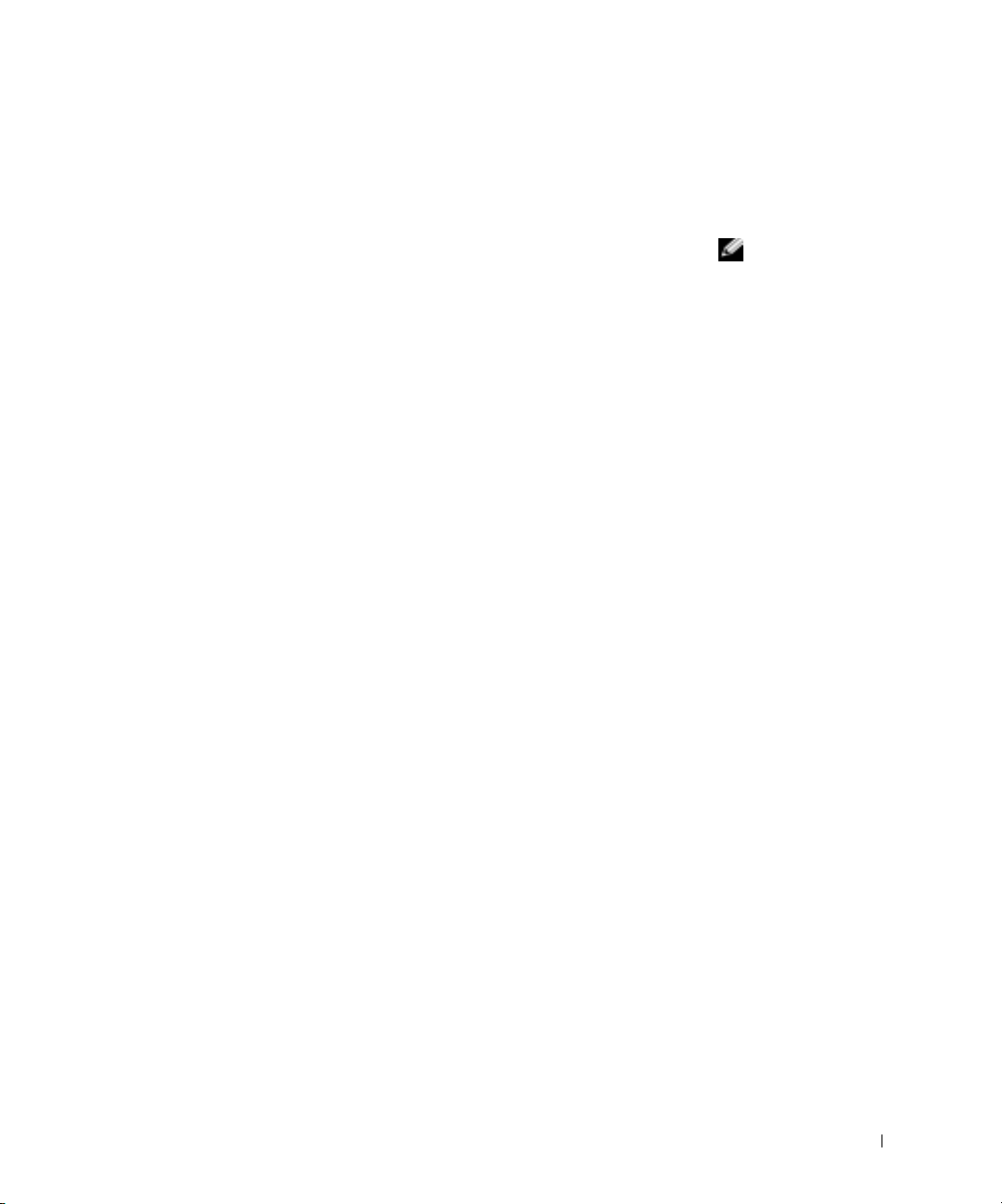
“Network key”( 网络密钥)
7 在
WEP 网络密钥。
“Confirm network key”( 确 认网络密钥)
8 在
钥。
9 单击
“OK”(确定)
。
网络设置已完成。
字段中,输入网络管理员提供的
字段中再次输入该密
注: 计算机可能需要一
分钟的时间连接至网络。
设置家庭和办公网络 89
Page 90

www.dell.com | support.ap.dell.com
90 设置家庭和办公网络
Page 91

第 7 章
解决问题
查找解决方案
查看帮助
错误信息
视频和显示屏问题
扫描仪问题
驱动器问题
PC 卡问题
一般程序问题
电子邮件问题
如果计算机受潮
如果计算机跌落或损坏
解决其它技术问题
驱动程序
使用系统还原
解决软件与硬件不兼容的问题
重新安装 Microsoft
®
Windows® XP
Page 92
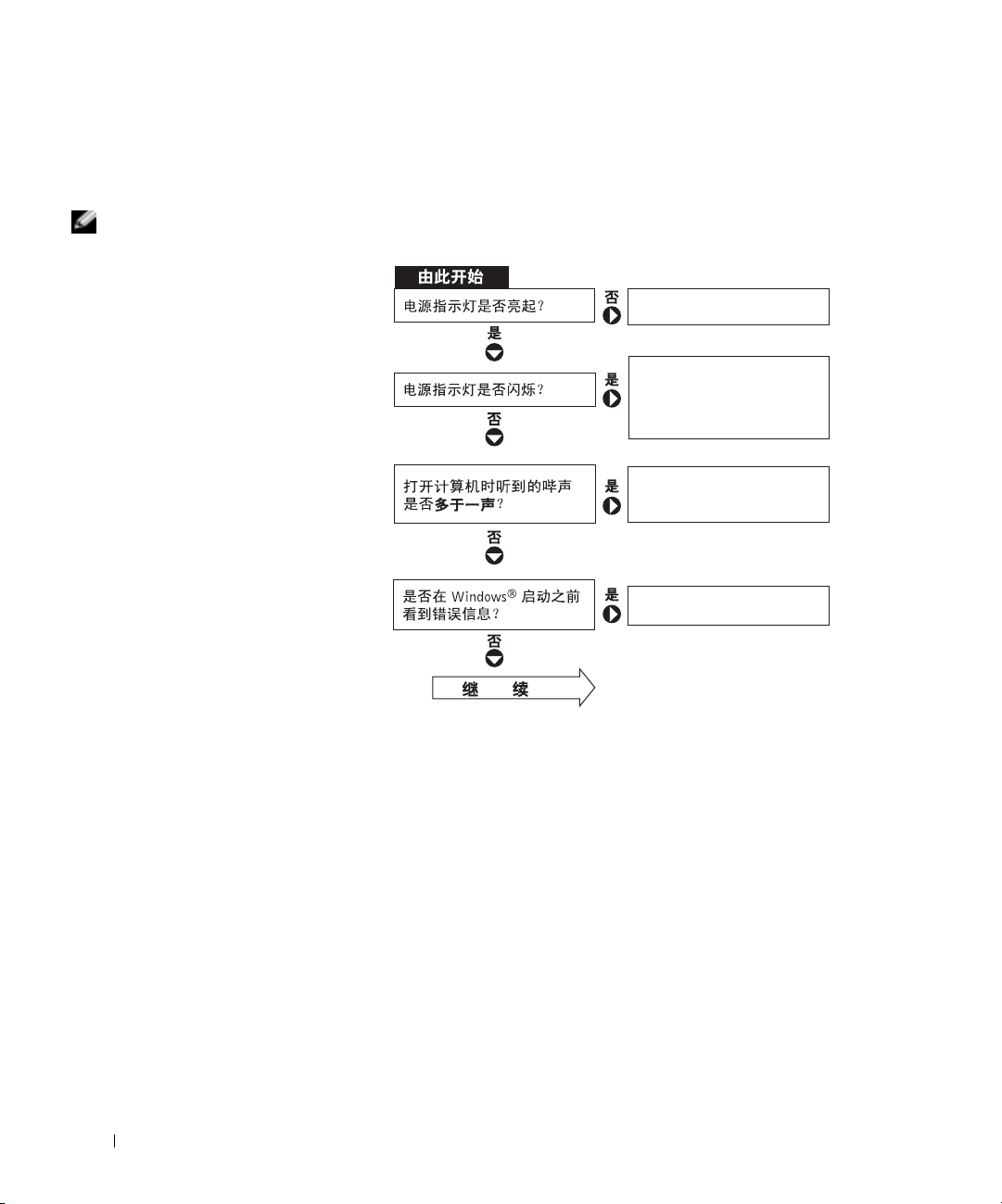
注: 如果外部设备出现
问题,请参阅设备说明
文件或与制造商联络。
www.dell.com | support.ap.dell.com
查找解决方案
有时很难描述应该到何处寻找答案。使用下表可快速查找问题的答案。
请参阅第 48 页。
按下电源按钮可以使计算机从
等待模式中恢复。有关等待模式
的详 细信息,请参阅
帮助文件 (请参阅第 94 页)。
从 Dell 获得技术帮助。请参
阅第 139 页。
请参阅第 94 页。
如何使用
92 解决问题
Page 93
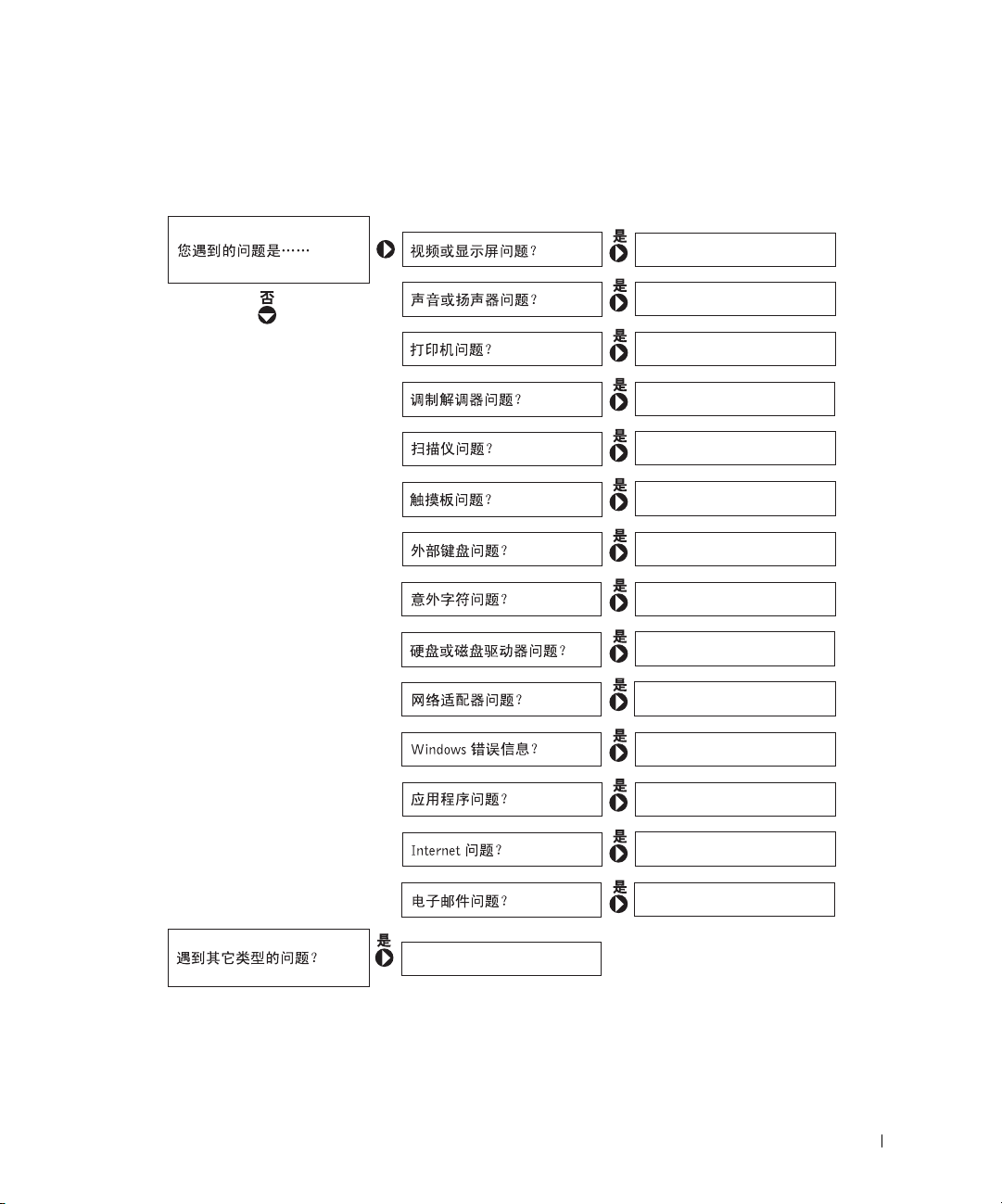
请参阅第 95 页。
请参阅第 67 页。
请参阅第 38 页。
请参阅第 33 页。
请参阅第 97 页。
请参阅第 62 页。
请参阅第 63 页。
第 63 页
请参阅
请参阅第 98 页。
请参阅第 85 页。
请参阅第 94 页。
。
请参阅第 102 页。
请参阅第 100 页。
请参阅第 33 页。
请参阅第 101 页。
解决问题 93
Page 94

www.dell.com | support.ap.dell.com
查看帮助
查看如何使用帮助文件 —
“Start”(开始)
1 单击
“User and system guides”(用户指南和系统指南)
2 单击
guides”( 用 户指南)
“Tell Me How”(如何使用)
3 单击
查看帮助 —
“Start”(开始)
1 单击
2 键入描述问题的词或短语并单击箭头图标。
3 单击描述问题的主题。
4 按照屏幕上的说明进行操作。
按钮,并 单击
。
按钮,并 单击
“Help and Support”(帮助和支持)
,并单击
。
“Help and Support”(帮助和支持)
“User's
。
。
错误信息
如果此处列出的信息未包括您收到的信息,请参阅信息出现时所运行的
操作系统或应用程序的说明文件。
THE FILE BEING COPIED IS TOO LARGE FOR THE DESTINATION DRIVE (被复
制的文件对目标驱动器来说太大了) — 您尝试复制的文件太大,磁盘上放
不下,或者磁盘已满。请尝试将文件复制到其它磁盘,或者使用容量更大的
磁盘。
94 解决问题
A FILENAME CANNOT CONTAIN ANY OF THE FOLLOWING CHARACTERS: \ / : *
? " < > | (文件名不能包含下 列任何 字符之一:\ / : * ? " < > |) —
请勿在文件名中使用这些字符。
INSERT BOOTABLE MEDIA (插入可引导介质) — 操作系统试图 从非引导
软盘或 CD 进行引导。请插入可引导软盘或 CD。
NON-SYSTEM DISK OR DISK ERROR (非系统磁盘或磁盘错误) — 软盘驱
动器中插有软盘。请取出软盘并重新启动计算机。
Page 95

NOT ENOUGH MEMORY OR RESOURCES .EXIT SOME PROGRAMS AND TR Y
(内存或资源不足。请退出部分程序,然后再试一次) — 打开的
AGAIN
程序过多。请关闭所有窗口,然后打开您要使用的程序。
OPERATING SYSTEM NOT FOUND (未找到操作系统) — 请与 Dell 联络
(请参阅第 139 页)。
A REQUIRED .DLL FILE WAS NOT FOUND (未找到所 需 的 .DLL 文件) —
您尝试打开的程序缺少必要的文件。删除并重新安装程序。
“Start”(开始)
1 单击
“Control Panel”(控制面板)。
2 单击
“Add or Remove Programs”(添加 /
3 单击
4 选择要删除的程序。
“Remove”(删除)或“Change/Remove”(更改 /
5 单击
按钮
。
删除程序)
。
删除)
,并按照屏
幕上的提示进行操作。
6 有关安装说明,请参阅程序说明文件。
X:\ IS NOT ACCESSIBLE.THE DEVICE IS NOT READY (X:\ 无 法 访 问。设备
未就绪。) — 将磁盘插入驱动器,然后再试一次。
视频和显示屏问题
如果显示屏为黑屏
检查 指示灯 — 指示灯闪烁表明计算机有电。
• 如果 指示灯闪烁,则表明计算机处于等待模式,请按电源按钮退出等
待模式。
• 如果 指示灯不亮,请按电源按钮。
• 如果 指示灯亮起,则可能是电源管理设置导致显示屏关闭。请尝试按
任意键或移动鼠标退出等待模式。
检查电池 — 如果您使用电池为计算机供电,则可能是电池电量已耗尽。请
使用交流适配器将计算机连接至电源插座,然后打开计算机。
注: 如果使用的程序所
要求的分辨率高于计算
机支持的分辨率,建议
您将外部显示器连接至
计算机。
解决问题 95
Page 96

检测电源插座 — 使用其它设备 (例如电灯)检测电源插座,确保电源插座
能够正常工作。
检查交流适配器 — 检查交流适配器电缆的连接。如果交流适配器有指示
灯,请确保该指示灯已亮起。
将计算机直接连接至电源插座 — 绕过电源保护设备、配电盘和延长电缆,
以验证计算机可以打开。要查看帮助文件,请参阅第 94 页。
www.dell.com | support.ap.dell.com
调整电源属性 — 在帮助和支持中心中搜索关键字
“待机”
。有关查看帮助
文件的说明,请参阅第 94 页。
切换视频图像 — 如果计算机已连接至外部显示器,请按 组合
键将视频图像切换至显示屏。
如果显示屏不清楚
调节亮度 — 有关调节亮度的说明,请参阅
文件,请参阅第 94 页。
将次低音扬声器移至远离计算机或显示器的位置 — 如果外部扬声器系统
包括次低音扬声器,请确保将次低音扬声 器放在距计算机或外部显示器至少
60 cm (2 ft) 远的地方。
消除可能的干扰 — 关闭附近的风扇、荧光灯、卤素灯或其它电器。
旋转计算机使其面对其它方向 — 避免阳光照射,因 为 阳光照射会导致图像
质量变差。
调整 WINDOWS 显示设置 —
“Start”(开始)
1 单击
“Appearance and Themes”(外观和主题)
2 单击
3 单击要更改的区域或单击
4 尝试使用不同的
幕分辨率)
设置。
按钮,并单击
“Display”(显示)
“Color quality”(颜色质量)和“Screen resolution”(屏
如何使用
帮助文件。要查看帮助
“Control Panel ”(控制面板)
。
图标。
。
96 解决问题
Page 97
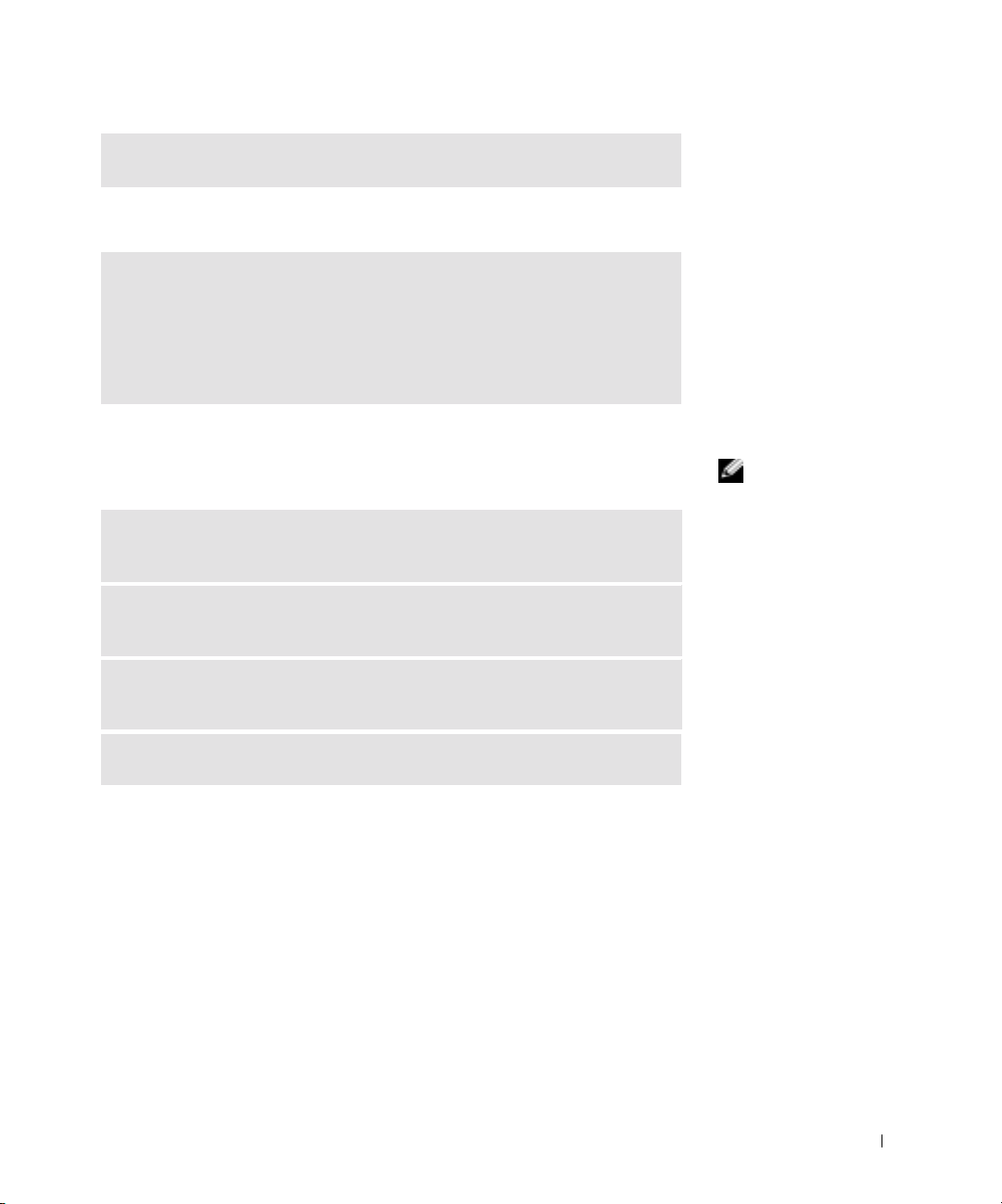
请参阅 “错误信息”。 — 如果显示错误信息,请参阅第 94 页。
如果仅部分显示屏显示图像
连接外部显示器 —
1 关闭计算机并将外部显示器连接至计算机。
2 打开计算机和显示器,并调节显示器的亮度和对比度控制。
如果外部显示器工作正常,则可能是计算机显示屏或视频控制器有问题。请
与 Dell 联络 (请参阅第 139 页)。
扫描仪问题
检查电源电缆的连接 — 确保扫描仪电源电缆已稳固地连接至可正常工作的
电源,并且扫描仪已打开。
检查扫描仪电缆的连接 — 确保扫描仪电缆已稳 固地连接至计算机和扫描
仪。
解除扫描仪锁定 — 如果扫描仪上带有锁定卡舌或按钮,请确保扫描仪已解
除锁定。
重新安装扫描仪驱动程序 — 有关说明,请参阅扫描仪说明文件。
注: 如果您可以连接至
因特网服务提供商
(ISP),则表明调制解调
器工作正常。如果您确
定调制解调器工作正常,
但仍然遇到问题,请与
您的 ISP 联络。
解决问题 97
Page 98
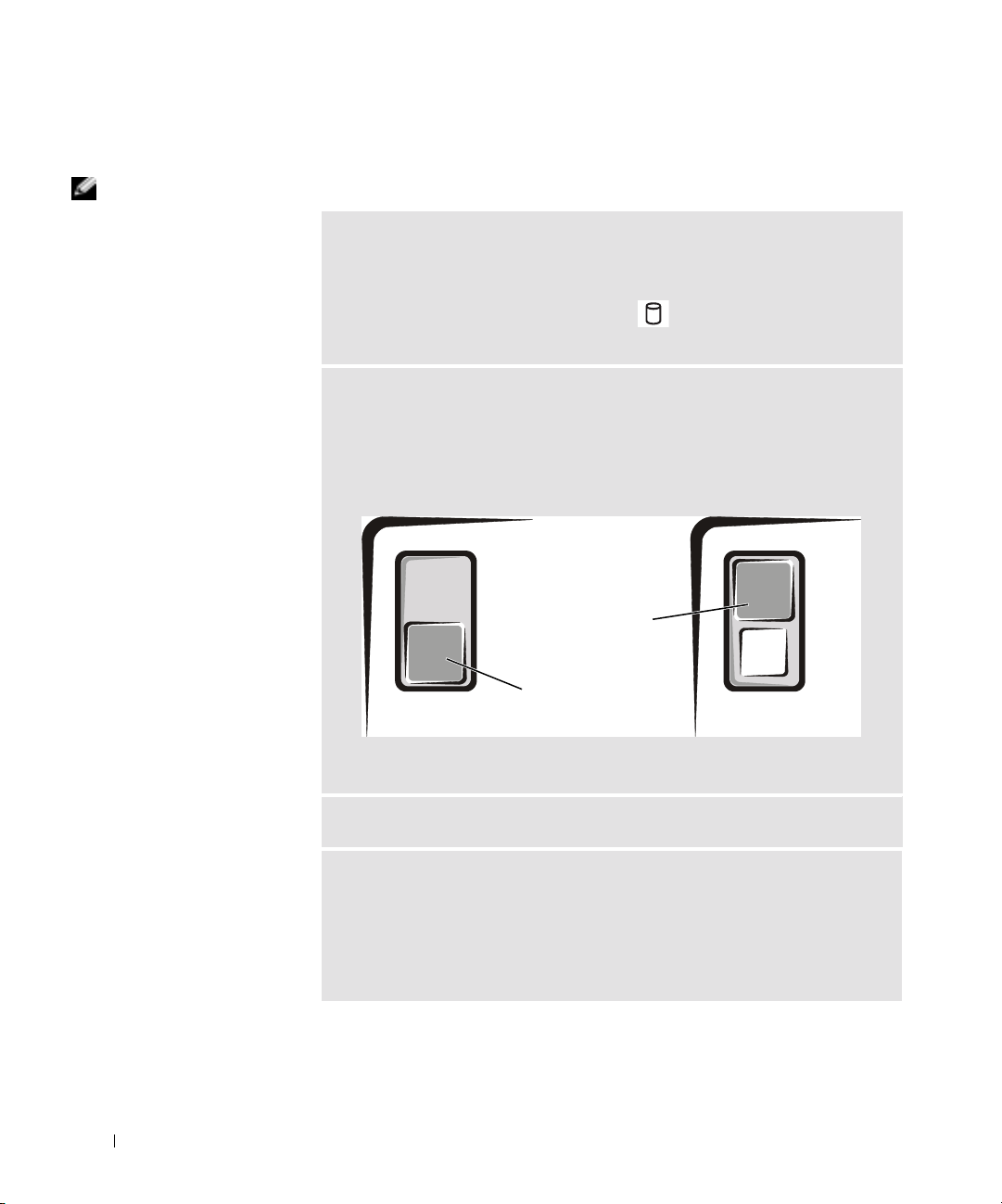
注: 有关将文件保存到
软盘的信息,请参阅
何使用
帮助文件。要查
看帮助文件,请参阅第
94 页。
www.dell.com | support.ap.dell.com
如
驱动器问题
如果无法将文件保存到软盘驱动器
确保 WINDOWS® 能够识别驱动器 — 单击
Computer”(我的电脑)
完全扫描以检查并清除病毒。有时病毒会导致 Windows 无法识别驱动器。插
入可引导软盘,并重新启动计算机。验证 指示灯是否闪烁,闪烁表明驱
动器运行正常。
确保磁盘未被写保护 — 您无法将数据保存到已被写保护的磁盘。请参见下
图。
。如果其中未列出该驱动器,请使用防病毒软件执行
软盘背面
已被写保护
“Start”(开始)
按钮并单击
“My
98 解决问题
未被写保护
试用另一张软盘 — 插入另一张软盘,以排除原来的软盘有故障的可能性。
重新安装驱动器 —
1 保存并关闭所有打开的文件,退出所有打开的程序,然后关闭计算机。
2 从模块托架中卸下驱动器。有关说明,请参阅第 50 页。
3 重新安装驱动器。
4 打开计算机。
Page 99

清洁驱动器 — 有关说明,请参阅
要查看帮助文件,请参阅第 94 页。
如何使用
帮助文件中的 “清洁计算机”。
如果硬盘驱动器出现问题
打开计算机之前先使计算机冷却 — 如果硬盘驱动器温度较高,则可能导致
操作系统无法启动。请尝试使计算机冷却至室温后再开机。
检查驱动器错误 —
“Start”(开始)
1 单击
2 在要进行错误扫描的驱动器号 (本地磁盘)上单击鼠标右键,然后单击
“Properties”(属性)
“Tools”(工具)
3 单击
“Error-checking”( 查 错)
4 在
“Start”(开始)
5 单击
按钮并单击
。
选项卡。
。
“My Computer”(我的电脑)
下,单击
“Check Now”(开始检查)
。
PC 卡问题
检查 PC 卡 — 确保 PC 卡已正确插入连接器。
。
确保 WINDOWS® 能够识别该 PC 卡。 — 双击 Windows 任务栏上的
“Unplug or Safely Remove Hardware”( 拔下或弹出硬件)
列出了该 PC 卡。
如果是 DELL 提供的 PC 卡出现问题 — 请与 Dell 联络(请参阅第 139 页)。
如果不是 DELL 提供的 PC 卡出现问题 — 请与该 PC 卡的制造商联络。
图标。确保其中
解决问题 99
Page 100

注: 软件安装说明通常
包含在软件的说明文件
中、软盘或 CD 上。
一般程序问题
程序崩溃
查看软件说明文件 — 许多软件制造商的 Web 站点上都提供了可以帮助您
解决问题的信息。请确保已对程序进行了正确地安装和配置。如果有必要,请
重新安装此程序。
程序停止响应
www.dell.com | support.ap.dell.com
终止程序 —
1 同时按 键。
“Applications”(应用程序)
2 单击
3 单击
“End Task”( 结 束任务)
选项卡,然后选择不再响应的程序。
。
出现错误信息
请参阅 “错误信息” — 查找错误信息并采取相应的措施。请查看软件说明
文件。
电子邮件问题
确保计算机已连接至 INTERNET — 打开 Outlook Express 电子邮件程序,单
“File”(文件)
击
单击复选标记以取消复选,并连接至 Internet。
“Work Offline”(脱机工作)
。如果
旁边有复选标记,请
100 解决问题
